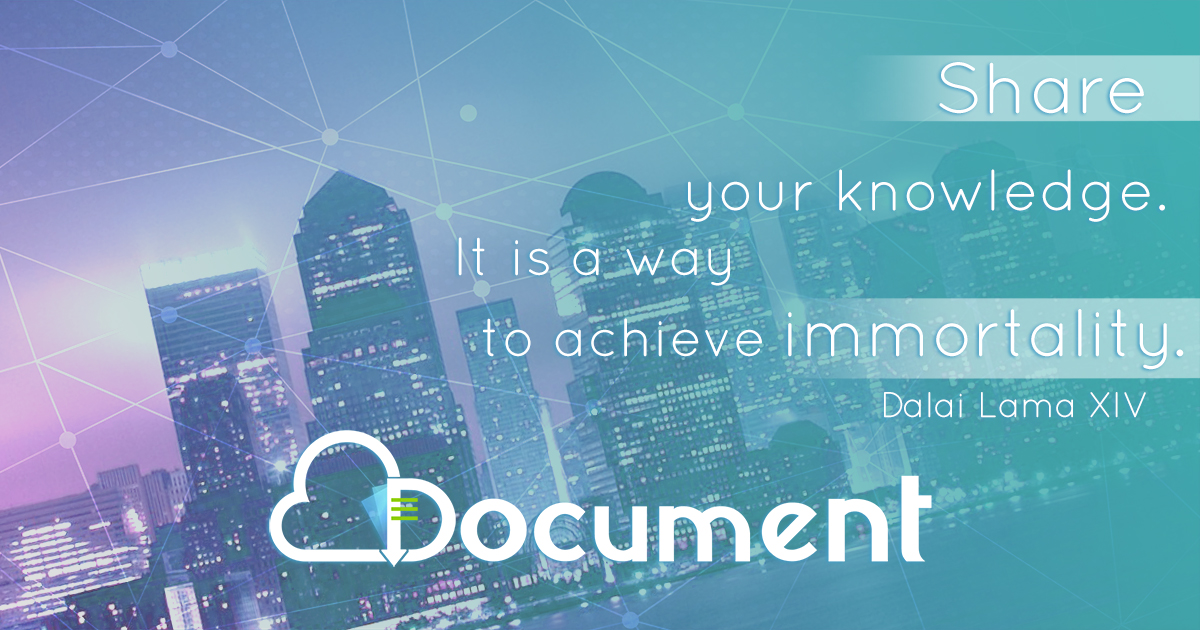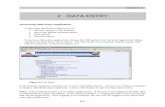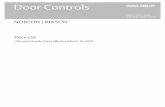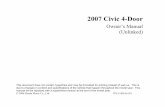ML2062PLC - Door Entry Direct
-
Upload
khangminh22 -
Category
Documents
-
view
0 -
download
0
Transcript of ML2062PLC - Door Entry Direct
- 1 -Mi 2438IGb
ML2062PLC
Posto esterno PROFILO external door station
myLogicvideo - Profilo
PL72Scatola da incassoe telai portamoduliModule frame com-plete with back-box
VD2120CPLModulo telecamera a coloricon gruppo fonico incorporatoColour camera module withintegrated door speaker
CD2131PLModulo codificatore digita-le con 1 pulsanteDigitizer module with 1 callbutton
Posto interno myLogic internal station
ML2062CVideocitofono con schermo tattileTouch-screen videointercom
ML2083Scatola da incassoBack-box
Alimentatori Power supplies
2221SAlimentatore di lineaLine power supply
2220STrasformatoreTransformer
AVVERTENZE DI SICUREZZALeggere attentamente le avvertenze contenute nel presente manualeperché forniscono importanti informazioni riguardanti la sicurezzadi installazione, uso e manutenzione. Conservarlo in modo appro-priato per future consultazioni.Posizionare il videocitofono myLogic in ambiente asciutto e lontanoda fonti di calore o apparecchiature che producono calore e campimagnetici.Per la pulizia del videocitofono non usare acqua o solventi chimici,ma un panno pulito.Questo apparecchio deve essere destinato solo all’uso per il qualeè stato concepito. Il costruttore non può essere considerato respon-sabile per eventuali danni derivati da usi impropri, erronei edirragionevoli.Non lasciare alla portata dei bambini le parti dell’imballaggio (sac-chetti di plastica, polistirolo espanso, ecc.).Non aprire l’apparecchio quando è acceso.L’esecuzione dell’impianto deve essere effettuato da personalespecializzato ed in conformità con le leggi vigenti.In caso di guasto, funzionamento irregolare o modifica all’impiantoavvalersi di personale specializzato.L’apparecchio è conforme alle direttive CEE (marchio europeo CE).
SAFETY NOTICESRead the instructions contained in this manual carefully becausethey provide important information about safe installation, use andmaintenance. Keep this manual appropriately for future reference.Install your myLogic videointercom in a dry place away from heatsources or devices that produce heat and magnetic fields.Do not clean the videointercom with water or chemical solvents, usea dry cloth for cleaning.This device must be exclusively operated for its intended use. Themanufacturer cannot be held responsible for possible damagecaused by improper, erroneous and unreasonable use.Keep packing parts away from children (i.e. plastic bags, expandedpolystyrene, etc.).Do not open the device when it is on.The installation must be made by specialized personnel in compli-ance with the regulations in force.Always refer to specialized personnel in case of breakdown,irregular operation or change in the installation.The device complies with the EEC directives (CE European mark).
ItalianoEnglish
Il manuale d'uso inizia da pagina 27 The user’s manual begins on page 27
Mi 2438IGb
- 2 -Mi 2438IGb
ML2062C.
Videocitofono vivavoce a colori con schermotattile per sistema digitale DUO
Dati tecniciAlimentazione direttamente dalla lineaAssorbimento: 0,2ASchermo: 4,3" LCD touch-screenStandard televisivo: PALFrequenza di riga: 15625HzFrequenza di quadro: 50HzBanda passante: >5MHzRelè: 1Massimo carico contatti relè: 12Vca/12÷24Vcc - 1ATemperatura di funzionamento: 0° ÷ +50°CMassima umidità ammissibile: 90%RH
MorsettiereLM / LM Ingressi di lineaA1 Ingresso positivo chiamata di pianoGN Ingresso negativo chiamata di pianoNO Contatto normalmente aperto del relèNC Contatto normalmente chiuso del relèC Comune del relè
Hands Free Colour Video Intercom with touch-screen for DUO digital system
Technical characteristicsPower supply directly from the lineOperating current: 0.2AScreen: 4.3" LCD touch-screenTelevision standard: PALHorizontal frequency: 15625HzVertical frequency: 50HzBand width: >5MHzRelay: 1Maximum load contacts relay: 12Vac / 12÷24Vdc - 1AOperating temperature: 0° ÷ +50°CMaximum admissible humidity: 90%RH
Installazione Installation
POSTO INTERNO INTERNAL STATION
Terminal boardsLM / LM Line inputsA1 Floor call positive inputGN Floor call negative inputNO Relay normally open contactNC Relay normally closed contactC Relay contact common
ML2083.Scatola da incasso per video-citofono ML2062C.Back-box for ML2062C video-intercom.
1 -Murare la scatola da incasso ML2083ad un'altezza dalla pavimentazione dicirca 1,5 metri.
-Wall-up the back box ML2083 at anheight of about 1.5 meters above thefloor
- 3 -Mi 2438IGb
3 -Effettuare i collegamenti sulle morsettierecome da schema da realizzare.
-Make the connections as required by theelectric diagram to wire.
4 -Reinserire le morsettiere sul videocitofono.-Plug-in back the terminal blocks on the videointercom.
5 -Sfilare la calotta frontale per accedere ai 4 punti di fissaggio delvideocitofono.
-Remove the frontal plastic frame to approach the four fixingpoints of the video intercom.
6 -Fissare il videocitofono alla scatola da incasso utilizzando le 4 vitifornite a corredo del prodotto.
-Fix the video intercom to the back-box using the four screwssupplied with the product.
7 -Rimettere la calotta al videocitofono.-Re-insert the frontal plastic frame to the video intercom.
2 -Togliere le morsettiere dal videocitofono.-Unplug the terminal blocks from the videointercom.
- 4 -Mi 2438IGb
POSTO ESTERNO EXTERNAL DOOR STATION
Modulo codificatore digitalecon un pulsante
Dati tecniciAlimentazione dal modulo telecameraVD2120CPLTempo azionamento serratura: 3/6 secondiNumero di chiamate: 128Indirizzo programmato di fabbrica: 231Dimensioni: 1 moduloTemperatura di funzionamento: 0°÷+40°CMassima umidità ammissibile: 90% RH
MorsettiLP/LP fonia-dati-video da e verso gli interniEC comando positivo per servizi ausiliariEM comando negativo per servizi ausiliariS1/S2 contatti apertura serratura
CD2131PL
Modulo telecamera con gruppofonico integrato
Dati tecniciAlimentazione: 13Vca±1Assorbimento con collegamento al CD2131PL: 0,8AStandard segnale video: PALIlluminazione minima: 2,5 LuxLed: 6 (bianchi)Sensore: CCD 1/3" a coloriNumero di pixel: 291.000Ottica: 3,6mmMessa a fuoco: 0,6m ÷ ∞Brandeggio orizzontale/verticale: ±15°Temperatura di funzionamento: 0°÷+40°CMassima umidità ammissibile: 90% RH
Morsetti/ ingresso alimentazione alternata 13Vca
V ingresso segnale video di una telecamera esternasupplementare (cavo coassiale)
M massa video (schermo coassiale)EC comando positivo telecamera supplementareEM comando negativo telecamera supplementare
VD2120CPL
Camera with integrated audiomodule
Technical dataPower supply: 13Vac±1Absorption with connection to encoder CD2131PL:
0.8AVideo signal standard: PALMinimum lighting: 2.5 LuxLED's: 6 (white)Sensor CCD 1/3" colourNumber of pixel: 291,000Lens: 3.6mmFocusing: 0.6m ÷ ∞Horizontal/vertical sweep: ±15°Operating temperature: 0°÷+40°CMaximum humidity acceptable: 90% RH
Terminals/ 13VAC voltage input
V Video signal input of an additional external cam-era (coaxial cable)
M Video ground (coaxial shield)EC Positive signal for supplementary cameraEM Negative signal for supplementary camera
Digitizer module with 1 callbutton
Technical featuresPower supply from audio/video moduleDoor-opening time: 3 / 6 secondsNumber of calls: 128Default address: 231Dimensions: 1 moduleOperating temperature: 0°÷+40°CMaximum humidity acceptable: 90% RH
TerminalsLP/LP audio-data-video to and from internal
usersEC positive signal for auxiliary servicesEM negative signal for auxiliary servicesS1/S2 door opening contacts
Scatola da incasso etelai portamoduli.
Module frame com-plete with back box
PL72
- 5 -Mi 2438IGb
4
Agganciare la par-te inferiore del telaio allascatola da incasso edeffettuare i collegamentielettrici.
Fix lower part ofthe frame to the backbox and make theelectrical connections.
Fissaggio del telaio allascatola da incasso. Prima diserrare le viti allineare il telaio.
Fixing of frame to backbox. Align the frame beforetightening the screws.
Montaggio dei moduli al telaio. Mounting modules.
6
7
5
3
CD2131PL
VD2120CPL
Posizionare la telecamera in modo che i raggi solari oaltre fonti luminose dirette o riflesse di forte intensità noncolpiscano l’obiettivo della telecamera.Murare la scatola da incasso della pulsantiera ad un’altezza dicirca 1,65m dalla pavimentazione al lato superiore tenendo i bordifrontali a filo e a piombo dell’intonaco finito.
1 2
Muratura e passaggio dei cavi.
Flush mounting and cablesplacing. Posizione delle aperture passacavo.
Openings for cables.
Installazione Installation
Collegare i moduli trami-te il cavetto fornito a corredodell'art.CD2131PL.
Connect the moduleswith the cable supplied withart. CD2131PL.
Position the camera unit in such a way thatsolar rays or other direct light or intense reflec-tions do not hit the camera lens. Place the push-button panel back box at a height of about 1.65m (5'5") from the floor keeping the front edges flush-mounted and vertical to the finished plaster.
Fissaggio dei telai portamodulial riporto superiore tramite le 2 vitipiccole fornite a corredo delle sca-tole da incasso.
Fixing of the module frameson the upper side by the 2 smallscrews included in the back boxes.
- 6 -Mi 2438IGb
Avvertenze di sicurezza-L'installazione del prodotto deve essere eseguita solo da PERSONA-LE QUALIFICATO in accordo con le regole di installazione vigenti.
- Il collegamento alla rete elettrica deve essere eseguito utilizzandocavi di 1mm di diametro (AWG18).
-L’apparecchio non deve essere esposto a pioggia o spruzzi d’acqua.-Un interruttore di rete bipolare, con una separazione dei contatti dialmeno 3mm in ciascun polo, deve essere incorporato nell’installa-zione elettrica del sistema.
ALIMENTATORE DI LINEA
Dati tecniciAlimentazione di rete: 110V÷240VcaFrequenza: 50 ÷ 60 HzPotenza: 60VAProtezione in uscita: PTCSicurezza: conforme EN60065Contenitore: DIN 6 moduli ATemperatura di funzionamento: 0° ÷+40°CMassima umidità ammissibile: 90% RHFissabile su guida DIN o a muro con 2 tasselli ad espansione
MorsettiPRI Ingresso alimentazione di reteLP/LP Collegamento alla linea
TRASFORMATORE
Dati tecniciTensione di rete: 127V o 220-230VcaFrequenza: 50 ÷ 60 HzPotenza: 22VATensione d’uscita: 13Vca ± 1Corrente massima: 1AProtezione in uscita: PTCSicurezza: conforme EN60065Contenitore: DIN 3 moduli ATemperatura di funzionamento: 0° ÷+40°CMassima umidità ammissibile: 90% RHFissabile su guida DIN o a muro con 2 tasselli ad espansione
3 "2/1
89
2 "16/9
65
2 "8/1
54
ALIMENTATORI POWER SUPPLIES
3 "2/1
89
2 "16/9
65
4 "4/1
107.5 Art. 2221S
TRANSFORMER
Technical dataMains voltage: 127V or 220-230VACFrequency: 50 ÷ 60 HzPower: 22VAOutput voltage: 13Vac ± 1Maximum current: 1AOutput protection: PTCApproved by: according to the Safety Standard EN60065Housing: 3 module A DINOperating temperature: 0° ÷+40°CMaximum admissible humidity: 90% RHFits on DIN bar or with 2 expansion plugs
LINE POWER SUPPLY
Technical dataMains voltage: 110V÷240VacFrequency: 50 ÷ 60 HzPower: 60VAOutput protection: PTCApproved by: according to the Safety Standard EN60065Housing: 6 module A DINOperating temperature: 0° ÷+40°CMaximum admissible humidity: 90% RHFits on DIN bar or with 2 expansion plugs
TerminalsPRI Mains voltage inputLP/LP Line output
Art. 2220S
NotaIl trasformatore e l'alimentatore sono protetti contro sovraccarichi ocortocircuiti da un sensore di temperatura (Termoprotettore). Per ilripristino occorre togliere la tensione di rete per circa 1 minuto e ridaretensione dopo aver eliminato il difetto.
NoteThe transformer and the power supply are protected against overloadsor short-circuiting by a sensor (Thermoprotector), to restore power, it isnecessary to cut off the mains voltage for about one minute. Reconnectpower after having repaired the fault.
Important safety instructions- Installation shall be carried out from SKILLED PERSONS in accord-ance with all the applicable installation rules.
-Connection to the mains shall be done using 1mm diameter (AWG18)conductors.
-The apparatus shall not be exposed to dripping or splashing.-An all-pole mains switch, with a contact separation of at least 3mm ineach pole, shall be incorporated in the electrical installation of thebuildings.
- 7 -Mi 2438IGb
PA
SE
art.2220S
230V
127V
0
LP
LP
FP
C
EC
EM
S1
S2
art.2221S
PRI110V÷
240VAC
LP LP
A
B
ML2062ML2083J1
J12 = 1-2
1234
GN
A1
NO
NC
C
Relè
Relay
LM
LM
F
VD2120CPL
CD2131PLPL72
PA
SE
art.2220S
230V
127V
0
VD2120CPL
LP
LP
C
CD2131PLPL72
EC
EM
S1
S2
art.2221S
PRI110V÷
240VAC
LP LP
A
B
F
J1
FP
FP
ML2062ML2083
ML2062ML2083
J12 = 3-4
J12 = 1-2
1234
1234
GN
GN
A1
A1
NO
NO
NC
NC
C
C
Relè
Relay
Relè
Relay
LM
LM
LM
LM
VC1
VC2
IMPIANTO VIDEOCITOFONICO MONOFAMILIARE ONE-WAY VIDEOINTERCOM SYSTEM
SE = Serratura elettrica (12Vca-1A max.)FP= Pulsante chiamata di piano (opzionale)PA = Pulsante apriporta (opzionale)
J1 = togliere ponticelloremove jumper
J12 =lasciare su 1-2leave on 1-2
IMPIANTO VIDEOCITOFONICO MONOFAMILIARECON 2 VIDEOCITOFONI
J1 = togliere ponticelloremove jumper
J12 = posizionare il ponticello di ogni vi-deocitofono come indicato nelloschema.set the jumper of each video-intercom as indicated in thediagram.
Per realizzare un impianto monofamiliare con 2 videocitofoni occorre:- aggiungere al videokit un ulteriore videocitofono ML2062C ed un'altra scatola da incasso ML2083 ;- spostare il ponticello J12 del videocitofono VC1 dalla posizione 1-2 alla 3-4; lasciarlo su 1-2 nel VC2;- cambiare il numero di stanza di uno dei due videocitofoni da "0" a "1" (procedere come indicato nel
paragrafo "Programmazione Indirizzo, Nome utente, Numero stanza" di pagina 12). Si ricorda che ilvideocitofono principale è quello con il codice "0" e si accenderà automaticamente alla chiamata daesterno; mentre il videocitofono con il codice "1" può visionare e comunicare con l'esterno premendo .
To make a one-way installation with 2 videointercoms you must:
- add an additional ML2062C videointercom and another ML2083 back box to the videokit;- move the jumper J12 of the videointercom VC1 from position 1-2 to 3-4; leave it on 1-2 in the VC2;- change the room number of one of the two videointercoms from “0” to “1” (as indicated in section "How
to programme Address, User Name, Room Number" on page 12). The main videointercom is the onewith code “0” and will automatically switch ON upon an external call. The videointercom with code “1” cansee and talk with the external door station by pressing the button.
SCHEMI INSTALLATIVI INSTALLATION DIAGRAMS
SE = Electric door lock (12VAC-1A max)FP= Floor call push-button (optional)PA = Door release push-button (optional)
SE = Serratura elettrica (12Vca-1A max.)FP= Pulsante chiamata di piano (opzionale)PA = Pulsante apriporta (opzionale)
SE = Electric door lock (12VAC-1A max)FP= Floor call push-button (optional)PA = Door release push-button (optional)
ONE-WAY VIDEOINTERCOM SYSTEM WITH 2 VI-DEO-INTERCOMS
- 8 -Mi 2438IGb
Serratura elettricaIl segnale video può essere disturbato durante l'azionamento della serraturaelettrica. Per evitare questo inconveniente o per azionare serrature concaratteristiche differenti da quella consigliata (12Vca 1A max.) si suggeriscedi utilizzare un alimentatore supplementare come riportato nello schemaseguente.Inoltre, si consiglia di collegare, il più vicino possibile ai terminali dellaserratura elettrica, un soppressore didisturbi (transil) per aumentarel'affidabilità dell'impianto.
* Lettere di riferimento schematico (vedere gli schemi installativi a pagina 7).Letters for reference on the diagrams (see page 7)
Tabella delle distanze massime garantiteTable of the maximum permitted distances
Cavo Farfisa art.2302Cavo a 2 conduttori twistato con-sigliato per la realizzazione di im-pianti digitali DUO System. L'im-piego di conduttori inadeguati po-trebbe non garantire il corretto fun-zionamento del sistema.
Dati tecniciNumero dei conduttori: 2Colore: rosso e neroSezione: 2x1mm²Materiale: rame stagnatoPasso di cordatura: 40mmImpedenza caratteristica: 100Ω
Selezione impedenza di chiusuraSul retro del videocitofono è posizionato il ponticello J12 che permette diadattare il segnale video proveniente dalla montante e quindi consentire uncorretto funzionamento degli apparati ad esso collegati.
Selecting the closing impedanceThe jumper J12 provided on the back of the videointercom can be used toadjust the video signal coming from the riser and guarantee the correctoperation of the devices connected to it.
J12 Ponticello per adattare l'impedenza del segnale videoJ12 Jumper to adjust the impedance of the video signal
2
1
3
4
J13NC2 NO2 NC1C1C2
J12
4321
2
1
3
4
J12GN LM LMNO1 A1
Collegamento di una soneria supplementare Connection of one additional ringer
12Vac; 12÷24Vdc - 1A
Applicando tra i morsetti C e NO una soneria autoalimentata èpossibile rilanciare in un altro ambiente le chiamate ricevute dal vide-ocitofono.- A riposo i contatti C e NO del relè sono aperti; chiusi quando attivato.- A riposo i contatti C e NC del relè sono chiusi; aperti quando attivato.
Tratta * Cavo Farfisa 2302 Cavo telefonico Cavo CAT5Section Farfisa 2302 cable Twisted cable CAT5 cable
2x1mm² - AWG17 2x0,32mm² - AWG22 2x0,2mm² - AWG24
A 50 m - 164 ft 10 m - 33 ft 5 m - 17 ft
B 150 m - 328 ft 150 m - 328 ft 150 m - 328 ft
C 150 m - 328 ft 150 m - 328 ft 150 m - 328 ft
F 150 m - 328 ft 50 m - 164 ft 35 m - 115 ft
Art.2302 Farfisa cableTwisted pair cable specified forthe digital installation with DUOsystems. The use of inappropriatecables may have an adverse ef-fect on the performance of the sys-tem.
Technical characteristicsNumber of conductors: 2Colour: red and blackCross-section: 2x1mm² (AWG17)Material: tinned copperTwisting pitch: 40mmNominal impedance: 100Ω
Electrical door lockThe video signal may be disturbed during the operation of the electricallock. To avoid this problem or actuate locks with characteristics otherthan recommended (12Vac 1A max.) an additional power supplyshould be used as indicated in the diagram below.It is also recommended to connect one interference suppressor(transil) as close as possible to the terminals of the electrical lock.
By applying a self-powered ringer between terminals C and NO
it is possible to drive to another room the calls received by thevideointercom.- Contacts C and NO of the relay are open in idle state and closed in
activation mode.- Contacts C and NC of the relay are closed in idle state and open
in activation mode.
3-4linea apertaopen line
2-3chiusura 15ΩΩΩΩΩtermination 15ΩΩΩΩΩ
1-2chiusura 100Ω Ω Ω Ω Ω (di fabbrica)termination 100Ω Ω Ω Ω Ω (default)
- 9 -Mi 2438IGb
FUNZIONAMENTO VIDEOCITOFONICO
- Controllare che i collegamenti dell'impianto siano effettuati corretta-mente.
- Mettere in funzione l'impianto collegando a rete gli alimentatori.- Alla prima accensione o dopo un lungo periodo di tempo senza
alimentazione (circa 2 giorni), il videocitofono myLogic, dopo unabreve fase di caricamento dati, avvia la procedura semplificata diprogrammazione (vedi pag.12).
- Dopo la programmazione il videocitofono è in grado di operarecorrettamente.
- Premere il pulsante sul posto esterno per eseguire la chiamata.
L'avvenuto invio è confermato sul posto esterno da un tono di libero sela linea è disponibile o di occupato (con Led rosso lampeggiante) sela linea non è disponibile (vedi tabella dei toni a pagina 26).Il posto interno squillerà con temporizzazioni e melodie definite daun'apposita programmazione del videocitofono (vedi pagina 41); se inquesta fase si preme ancora lo stesso pulsante l'apparecchio squillanuovamente.Sul videocitofono chiamato appare l'immagine dell'ingresso. L'utentepuò conversare con l'esterno per un tempo di circa 90 secondipremendo il pulsante .A 10 secondi dalla fine della conversazione, si udrà un tono di fineconversazione; premere nuovamente il pulsante del posto esterno percontinuare la conversazione per altri 90 secondi.Per azionare l'apertura della serratura premere il pulsante . Ladurata dell'abilitazione dipende dalla programmazione scelta (vedi"programmazione di sistema - modo 2B" di pagina 21).L'impianto ritorna a riposo premendo nuovamente il pulsante o allafine della temporizzazione.Ad impianto videocitofonico a riposo è possibile visionare l'ingressopremendo il pulsante ; qualora si desideri comunicare con l'esternopremere il pulsante .
VIDEOINTERCOM OPERATION
- Check that the connections of the installation are correct.- Operate the installation by connecting the power supplies to the
mains.- Upon first switch-ON or after a long period of time without power
supply (approx. 2 days), after a short data loading operation, themyLogic videointercom starts the simplified programming procedure(see page 12).
- After the simplified programming procedure the device can oper-ate correctly.
- Press the button on the external door station to make the call.
Call is confirmed on the external door station with a free tone if theline is available or a busy tone (with flashing red Led) if the line is notavailable (see tone table to page 26).The internal station rings with the time and ringer defined by thespecific videointercom programming operation (see page 41); thedevice will ring again if you press the same button again.The image of the entrance appears on the called videointercom. Theuser can talk with the external door station for approximately 90seconds by pressing .10 seconds before the end of the conversation you will hear the endof conversation tone; press the button on the external door stationagain to continue the conversation for additional 90 seconds.Press to open the lock. The activation time depends on theprogramming you have chosen (see “operating mode of the system -code 2B” on page 21).The installation goes back to idle state by pressing again the button
or at the end of the conversation time.When the videointercom installation is in idle state you can monitorthe entrance by pressing the button ; to communicate with theexternal door station press the button .
- 10 -Mi 2438IGb
Il videocitofono ML2062 deve essere programmato opportunamenteper definirne il modo di funzionamento. La maggior parte delleprogrammazioni sono semplici e necessitano di essere modificate alvariare delle esigenze domestiche, sono quindi descritte nel manualed’uso e possono essere eseguite dall’utente. Altre invece sono piùcomplesse, in quanto devono rispecchiare l’impiantistica del sistema,ed una loro errata impostazione può provocare malfunzionamenti gravidel prodotto; esse sono descritte nel presente manuale e devono essereeseguite dall’installatore o da personale esperto.Al termine delle programmazioni è vivamente consigliato proteggerleseguendo la procedura indicata nel capitolo "Procedura blocco/sblocco delle programmazioni" (pagina 12).
Programmazioni eseguibili
indirizzo utente (obbligatorio); indirizzo di identificazionedell’appartamento (indirizzi da 1 a 200). Permette di ricevere lachiamata da esterno o da altro apparecchio presente nello stessopalazzo, accendere il videocitofono, conversare ed aprire la serraturadel posto esterno chiamante. L’indirizzo dovrà essere lo stessomemorizzato nel tasto di chiamata della pulsantiera del posto esternoo nel tasto di chiamata di un altro apparecchio intercomunicante dipalazzo.numero stanza (obbligatorio se vi sono più apparecchi nello stessoappartamento); indirizzo di identificazione dell’apparecchio all’internodello stesso appartamento (indirizzi da 0 a 7). Il numero di stanzastabilisce anche una gerarchia negli apparati interni in quantol’apparecchio che avrà l’indirizzo di stanza 0 (zero) sarà definitoprincipale, gli altri saranno tutti secondari. Eseguita questaprogrammazione sarà possibile effettuare e ricevere chiamateselettive con gli altri apparecchi all’interno dello stesso appartamentocioè ogni apparecchio potrà chiamare singolarmente gli altri. Lechiamate da esterno o da altro appartamento faranno invece squillaretutti i dispositivi, il primo che risponderà attiverà la conversazione espegnerà le sonerie degli altri. All’arrivo di una chiamata da postoesterno dotato di telecamera tutti gli apparecchi squillano, ma solo ilprincipale (indirizzo di stanza 0 -zero) mostra l’immagine dellatelecamera. In questa fase è possibile, anche da un videocitofonosecondario, visualizzare l’immagine della telecamera senza risponderepremendo il tasto telecamera “ ”. E’ possibile rispondere allachiamata anche dai videocitofoni secondari premendo il tastovideocitofonia ; tale operazione spegne le sonerie di tutti idispositivi e mostra l’immagine della telecamera sul display delvideocitofono utilizzato rimuovendola da quello del videocitofonoprincipale. La chiamata di piano fa squillare solo il videocitofono a cuiil pulsante di chiamata è fisicamente connesso. Volendo rilanciaretale chiamata anche agli altri videocitofoni seguire le istruzioni delparagrafo "rilancio campanello" a pag.17.Creazione/eliminazione di nuovi ingressi videocitofonici(obbligatorio se ci sono più ingressi videocitofonici nell’impianto);si possono creare nuovi ingressi definendo il loro nome ed il loroindirizzo oppure cancellarli.Nome ingresso videocitofonico , mnemonico con il quale èindividuato un ingresso videocitofonico all’interno del sistema (es.“INGRESSO VIA VERDI” o “INGRESSO PRINCIPALE”).Indirizzi dei posti esterni per accensioni di controllo (obbligatoriose vi sono più posti esterni); indirizzo che identifica univocamenteciascun posto esterno presente nell’impianto (indirizzi da 231 a 250).L’indirizzo dei posti esterni permette al videocitofono di collegarsisingolarmente con essi, eseguire accensioni di controllo edeventualmente aprire la serratura.
Attenzione: gli indirizzi dei dispositivi memorizzati nel videocitofonodevono coincidere con quelli programmati negli ingressi videocitofonici(vedere le programmazioni del posto esterno da pag.20 a 26).
The ML2062 videointercom must be suitably programmed to definethe operation mode. Most programming operations are simple andneed to be changed in case of new domestic requirements. For thisreason, they are described in the user manual and can be carried outby the user. Instead, other operations are more complicated becausethey must respect the installation of the system. Incorrect settingscan cause severe malfunctioning. They are described in this manualand must be carried out by the installer or expert users.At the end of the programming operations it is strongly recommendedto protect them by following the procedure illustrated in section“Procedure used to lock/unlock programming operations” (page 12).
Executable programming operations
user address (mandatory); apartment identification address(addresses from 1 to 200). It allows to receive an external call or acall from another device installed in the same building, switch-ONthe videointercom, have a conversation and open the door lock ofthe calling external door station. The address must be the sameaddress saved in the call button of the push-button panel of theexternal door station or in the call button of another intercom deviceof the building.room number (mandatory in case of multiple devices in the sameapartment); device identification address inside the same apartment(addresses from 0 to 7). The room number establishes a hierarchyin the internal devices since the device with room address 0 (zero)will be the main device and all the other devices will be thesecondary devices. Once you have made this programmingoperation, you will be able to make and receive selective calls withthe other devices inside the same apartment. In other words, eachdevice can individually call the other devices. The external calls orcalls from another apartment will make all devices ring, the firstdevice that answer the call will activate the conversation and switchOFF the ringer of the other devices. When you receive a call froman external door station equipped with camera, all the devices willring, but only the main device (room address 0 - zero) will displaythe camera image. In this phase you can display the camera imagealso from a secondary videointercom without answering by pressingthe camera button “ ”. You can answer the call also from thesecondary videointercoms by pressing the videointercom button
. This operation will switch OFF the ringer of all the devices andwill display the camera image on the display of the usedvideointercom. In case of floor call only the videointercom to whichthe call button is physically connected will ring. To drive the call tothe other videointercoms you must follow the instructions containedin the section “chime driver” on page 17.Creation/deletion of new videointercom entrances (mandatory incase of multiple videointercom entrances in the installation); you cancreate new entrances, defining their name and addresses, or youcan delete them.Videointercom entrance name , mnemonic name used to identifythe videointercom entrance in the system (i.e.”EDISON STREETENTRANCE” or “MAIN ENTRANCE”).Addresses of external door stations for control switch-ON(mandatory in case of multiple external door stations); address usedto univocally identify each station of the system (addresses from231 to 250). The address of the external door stations allows thevideointercom to connect with them individually, use the controlmonitor function and open the door lock.
Warning: the addresses of the devices saved in the videointercommust coincide with the addresses programmed in the videointercomentrances (see the programming of the external door station from page20 to 26).
PROGRAMMAZIONI PROGRAMMING
- 11 -Mi 2438IGb
conferma e passaggio alla pagina successiva
ritorno alla pagina precedente
scorrimento in basso della pagina
scorrimento in alto della pagina
gestione modifica dei dati
Menu o pannello di controlloPremendo sulle icone di questa pagina si può accedere alleprogrammazioni, impostazioni ed inserimento informazioni per ilfunzionamento del videocitofono.
Principali tasti funzione (tasto di navigazione e touch-screen)
Programmazione di fabbrica- indirizzo appartamento = 100- numero stanza = 0- nome ingresso videocitofonico = ingresso- indirizzo dell’ingresso videocitofonico = 231
accensione telecamere,inizio e fine conversa-zione
serratura(apriporta)
pagina precedente
menu o pannello di controllo
Main function buttons (navigation button and touch-screen)
confirm and go to next page
go back to previous page
scroll page down
scroll page up
change data
Menu or control panelPress the icons on this page to access the programming operations,settings, and information entering functions to operate thevideointercom.
Default settings- apartment address = 100- room number = 0- videointercom entrance name = ingresso- videointercom entrance address = 231
camera switch-ON,start and end ofconversation
lock(door open)
previous page
menu or control panel
- 12 -Mi 2438IGb
Procedura di blocco/sblocco delle programmazioniPer poter bloccare o sbloccare le programmazioni protette occorreeseguire la procedura seguente:"menu" "impostazioni" "avanzate" (videocitofonia serratura
) "varie" selezionare "protezione attiva" "modifica"
NO per sbloccare le programmazioni (o SI per bloccarle)
"menu". Per maggiori dettagli vedere il paragrafo "protezione attiva"a pagina 17.
Modalità di programmazione
Programmazione alla prima accensione
Alla prima accensione il videocitofono, dopo una fase di caricamentodati (circa 15 secondi), avvia una procedura semplificata che guidal’installatore nella programmazione dei dati necessari per il correttofunzionamento del dispositivo. In sequenza devono essere inseriti:
- Lingua – selezionare con un tocco la lingua da un elenco (di fabbrica
è selezionata la lingua italiana) e premere ;
- Data – impostare la data corrente; dopo aver selezionato con untocco l’anno il mese e il giorno essi possono essere variati usando
le frecce su e giù (di fabbrica 01/01/2010) e premere ;
- Ora – impostare l’ora corrente; dopo aver selezionato con un toccole ore ed i minuti essi possono essere variati usando le frecce su e
giù (di fabbrica 00:00) e premere .
- Nome Stazione – dopo aver selezionato con un tocco “modifica”introdurre il nome che si desidera attribuire al videocitofono (difabbrica myLogic) e premere SALVA. Per l’uso della tastiera vedicapitolo Sostituzione nominativo utente. Se il nome di fabbrica èaccettato non procedere con “modifica”, ma passare direttamentealla programmazione dell’indirizzo.
- Indirizzo - dopo aver selezionato con un tocco “modifica” introdurrel’indirizzo (di fabbrica 100) e premere SALVA. Per l’uso della tastieravedi capitolo Memorizzazione/Sostituzione indirizzoappartamento. Se l’indirizzo di fabbrica è accettato non procederecon “modifica”, ma passare direttamente alla programmazione delnumero di stanza.
- Numero stanza - dopo aver selezionato con un tocco “modifica”introdurre il numero di stanza richiesto (di fabbrica 0) e premereSALVA. Per l’uso della tastiera vedi capitolo Memorizzazione/Sostituzione numero di stanza. Se il numero di stanza impostatodi fabbrica è accettato non procedere con “modifica”, ma passaredirettamente al punto successivo.
Premere , sarà visualizzata la pagina principale (Home page).
Attenzione : questa procedura semplificata sarà avviata dal videocitofonoanche a tutte le accensioni del dispositivo dopo un lungo periodo ditempo senza alimentazione, periodo nel quale il dispositivo perde i daticorrenti dell’ora e della data (circa 2 giorni).
Programmazione Indirizzo, Nome utente, Numero stanzaOltre al metodo descritto in precedenza "Programmazionealla prima accensione", è possibile variare i dati dell'utenteprocedendo nel seguente modo:"menu" "impostazioni " "Indirizzo/Nome" siaccede ad una pagina dove compare il Nome, l’Indirizzo ed
il Numero di stanza del dispositivo; premere i tasti "modifica" percambiare nome ed indirizzi.
premere "modifica" percambiare le impostazionipresenti
premere “OK” per confer-mare i dati visualizzati ememorizzarli
barra di stato
Procedure used to lock/unlock programmingoperationsThe following procedure must be carried out to block or unblock theprotected programming operations: “menu” “settings” “advanced”
(videointercom lock release ) “others” select
“protection activated” “modify” NO to unblock programming
operations (or YES to block them) “menu”. For more details
see the section “active protection” on page 17.
Programming modes
Programming operations upon first switch-ON
When you switch-ON the videointercom for the first time, after a dataloading operation (approximately 15 seconds), the videointercomstarts a simplified procedure that guides the installer duringprogramming of necessary data for the correct operation of thedevice. In sequence you must enter:
- Language – touch to select the language from the list (Italian by
default) and press ;
- Date – set the current date; after you have touched to select theyear, month and day, you can change them with the up and down
arrows (01/01/2010 by default) and press ;
- Time – set the current time; after you have touched to select thehour and minutes, you can change them with the up and down
arrows (00:00 by default) and press .
- Station Name – touch to select “modify” and enter the name youwant to give to the videointercom (myLogic by default) and pressSAVE. For info on how to use the keypad please refer to User NameReplacement section. If the default name is accepted, do notproceed with “modify”, and go to address programming directly.
- Address – after you have touched to select “modify” you can enterthe address (100 by default) and press SAVE. For info on how touse the keypad please refer to Save/Replace Apartment Address .If the default address is accepted, do not proceed with “modify”, andgo directly to programming room number.
- Room number – after you have touched to select “modify” you canenter the room number (0 by default) and press SAVE. For info onhow to use the keypad please refer to Save/Replace RoomNumber . If the default room number is accepted, do not proceedwith “modify”, and go to the next operation directly.
Press , the Home Page is displayed.Warning : this simplified procedure is started by the videointercomalso when the device is switched ON after a long power failure in whichthe devices loses the current time and date settings (approx. 2 days).
How to program Address, User Name, Room NumberIn addition to the method described about in “Programmingoperations upon first switch-ON”, you can change the userdata as indicated below:“menu” “settings” “Address/Name” you willaccess a page with the Name, Address and Room Number
of the device; press the “modify” buttons to change name andaddresses.
press “modify” to changethe current settings
press “OK” to confirm andsave the displayed settings
status bar
- 13 -Mi 2438IGb
Modalità di scritturaEsistono due diverse modalità di immissione caratteri o numeri:sovrapposizione (testo nero su fondo rosso): il nuovo caratterecancella il precedente.inserimento (testo nero su fondo bianco): il nuovo carattere siaggiunge al precedente facendo scorrere i caratteri presenti versodestra.Per passare da una modalità all’altra occorre premere brevemente sullacasella di testo.Nella fase iniziale dell’immissione di un testo o di un numero il cursoresi posiziona automaticamente nella casella di testo ed apparirà in nerosu fondo rosso cioè in modalità sovrapposizione .
Sostituzione nominativo utente (massimo 15 caratteri).Dopo aver premuto "modifica" in corrispondenza della voce "NomeStazione", appare una tastiera alfanumerica da utilizzare per scrivereil nome identificativo dell'utente o dell'appartamento. Questo nome puòessere cambiato anche in seguito dall'utente; l'eventuale sostituzionenon pregiudica il funzionamento dell'impianto.
Memorizzazione/Sostituzione indirizzo appartamento (numerida 1 a 200)
Dopo aver premuto "modifica" in corrispondenza della voce "Indirizzo",appare una tastiera numerica da utilizzare per scrivere il numeroidentificativo dell'utente o dell'appartamento. L'indirizzo da inseriredeve corrispondere all'indirizzo di chiamata memorizzato nel postoesterno (o posti esterni). Es. se sul posto esterno il sig. Rossi ècodificato con codice di chiamata 15, anche il videocitofono del signorRossi, per poter essere chiamato, deve avere l'indirizzo 15.
Memorizzazione/Sostituzione numero stanza (numeri da 0 a 7)Dopo aver premuto "modifica" in corrispondenza della voce "NumeroStanza", appare una tastiera numerica da utilizzare per inserire ilnumero interno (numero stanza) del videocitofono (lasciare 0 se vi èun solo videocitofono o se è il principale; numeri da 1 a 7 per gli eventualialtri apparati). Attenzione . Variare questo numero può pregiudicareil corretto funzionamento dell'impianto.
premere "canc" per correg-gere gli errori di battitura
tramite tastiera scrivere ilnome dell'utente (es. Rossi)
premere "salva" per memo-rizzare e ritornare alla pagi-na precedente
premere per pas-sare ai caratteriminuscoli; ripre-mere per ritorna-re ai caratteri ma-iuscoli
usare le frecce per spostare ilcursore sul carattere da inseri-re o correggere
spazio
premere "canc" per correg-gere gli errori di battitura
tramite tastiera inserirel’indirizzo dell’utente (es. 15)
premere "salva" per memo-rizzare e ritornare alla pagi-na precedente
usare le frecce per spostare ilcursore sul numero da inserireo correggere
premere per passare ai caratteri di punteggia-tura; ripremere per ritornare ai caratterialfabetici
premere per passare ai caratteri numerici;ripremere per ritornare ai caratteri alfabetici
Entering modesTwo different modes can be used to enter characters or numbers:overwriting (black text against red background): the new characterwill overwrite the previous one.insertion (black text against white background): the new characteris added to the previous one by making the existing characters moveto the right.To switch between modes you must press the text box quickly.At the beginning of the insertion of a text or a number the cursor isautomatically positioned in the text box and will be displayed in blackagainst red background, i.e. in overwriting mode.
How to replace the user name (max. 15 characters).After pressing “modify” for “Station Name” the system will display analphanumeric keypad that can be used to write the user or apartmentidentification name. This name can be changed by the user, at anytime because replacement does not affect the operation of theinstallation.
How to Save/Replace Apartment Address (numbers from 1 to 200)After pressing “modify” for “Address” the system will display anumeric keypad that can be used to write the user or apartmentidentification number.The address to be inserted must coincide with the call address storedin the external door station (or external door stations). For example if Mr. Smith is identified with call code 15 on the externaldoor station, in order to be called, also the videointercom of Mr. Smithmust have address 15.
How to Save/Replace Room Number (numbers from 0 to 7)After pressing “modify” for “Room Number” a numeric keypad isdisplayed to write the internal address (room number) of thevideointercom (leave 0 in case of only one videointercom or if it is themain videointercom; numbers from 1 to 7 for the other devices).Warning: Changing this number can cause the malfunctioning of theinstallation.
press “canc” to correcttyping mistakes
write the user name withthe keypad (i.e. Smith)
press “save” to save and goback to the previous page
press to go tolower casec h a r a c t e r s ;press again toreturn to uppercase characters
use the arrows to move thecursor to the character to beinserted or corrected
space
press to go to special characters; pressagain to return to alphanumeric characters
press to go to numeric characters; press againto return to alphabetic characters
press “canc” to correcttyping mistakes
use the keypad to enter theuser address (i.e. 15)
press “save” to save and goback to the previous page
use the arrows to move thecursor to the number to beinserted or corrected
- 14 -Mi 2438IGb
Nota . Se in un appartamento vi sono più posti interni occorreprogrammarli con lo stesso indirizzo di appartamento (esempio 15) evariare il numero di stanza (inserire 0 per l’apparato principale, e poiprogressivamente 1, 2, ...7 per i secondari).
Interfono/SMS
Per poter comunicare od inviare messaggi tra utenticondominiali o tra videocitofoni myLogic del proprioappartamento occorre inserire nella rubrica i nomi degliutenti e soprattutto gli indirizzi utente e stanza. Perl'inserimento procedere nel seguente modo:
"Menu" "Interfono/SMS" "Rubrica" "Opzioni" "Nuovo"
si accede ad una pagina dove compare il Nome, l’Indirizzo ed
il Numero di stanza del dispositivo (per la scrittura seguire la proceduraindicata nel capitolo "Programmazione Indirizzo, Nome utente,Numero stanza "). Si ricorda che il nome è modificabile anche dalcliente in un secondo momento in quanto una sua modifica nonpregiudica il funzionamento del sistema. Bisogna prestare moltaattenzione invece nel modificare l'indirizzo ed il numero di stanza inquanto essi devono corrispondere a quelli memorizzati nel videocitofonoda chiamare. Codici errati non permettono le comunicazioni richieste
o abilitano comunicazioni con utenti estranei al servizio. Premere
per tornare alla rubrica e premere il pulsante a fianco di ogni nome pereffettuare le chiamate interfoniche.
Ingressi videocitofonici
Se nell’impianto sono installati più posti esterni, occorreinformare il videocitofono della loro presenza ed attribuireloro indirizzi differenti (da 231 a 250). Non occorre effettuarequesta programmazione se nell'impianto è presente unsolo posto esterno.
Per programmare il nome o gli indirizzi degli ingressi videocitofonicioccorre seguire la procedura seguente:
"menu" "videocitofonia" "elenco ingressi" "opzioni"
"nuovo" premere "modifica" in corrispondenza della
casella nome tramite tastiera scrivere il nome dell'ingresso (es.via Verdi) "salva" premere "modifica" in corrispondenza dellacasella indirizzo tramite tastiera inserire l'indirizzo (se diverso da
quello proposto - es. 232) "salva" .
Per programmare il nome e l'indirizzo del secondo ingresso o di altrieventualmente presenti nell'impianto, seguire la procedura precedenteda "opzioni" in poi.Premere per collegarsi con il nuovo ingresso e verificarne ilfunzionamento.
Premere o C per tornare alla pagina precedente.
Attenzione. Gli indirizzi memorizzati nel videocitofono devonocorrispondere a quelli programmati nei posti esterni.
Note . If an apartment has multiple internal stations, they must beprogrammed with the same apartment address (i.e. 15) and changethe room number (enter 0 for the main device, and then 1, 2, ... 7 forthe secondary devices).
Intercom/SMS
In order to communicate or send messages between theusers in the building or between myLogic videointercomsof your apartment, you must enter the user names andmost of all the user and room addresses in the agenda. Forinsertion follow the procedure below:
“Menu” “Intercom/SMS” “Directory” “Options” “New”
you go to a page with the Name, Address and Room Numberof the device (for entering please follow the procedure described insection “How to program Address, User Name and Room Number ”).The name can be modified by the customer at any time because itsmodification does not affect the correct operation of the system. Onthe contrary attention must be payed to modify user address and roomnumber , which must coincide with the ones saved in the videointercomto be called. Incorrect codes will not allow communication or will
cause communication with undesired users. Press to go back to
the agenda and press the button next to each name to make intercomcalls.
How to program videointercom entrances
If multiple external door stations are installed, you mustinform the videointercom of their presence, giving themdifferent addresses (from 231 to 250). This programmingoperation is not necessary if the installation only has oneexternal door station.
To program the name and addresses of the videointercom entrancesyou must follow the procedure below:
“menu” “videointercom” “monitor list” “options” “new”
press “modify” next to the name box use the keypad
to enter the entrance name (i.e.street Edison) “save” press“modify” next to the address box use the keypad to enter theaddress (if different from the proposed one – i.e. 232) “save”
.
To program the second entrance or other entrances if present followthe previous procedure from “options” onwards for the secondentrance and for any other entrances available in the installation, ifany.Press to connect with the new entrance and check itsfunctionality.
Press or C to go back to the previous page.
NB. The addresses stored in the videointercom must correspond withthe addresses that are programmed in the external door stations.
tramite tastiera inserire il nu-mero della stanza (es. 0)
premere "salva" per memo-rizzare e ritornare alla pagi-na precedente
press “canc” to correcttyping mistakes
use the keypad to insertthe room number (i.e. 0)
press “save” to save and goback to the previous page
use the arrows to move thecursor to the number to beinserted or corrected
premere "canc" per correg-gere gli errori di battitura
usare le frecce per spostare ilcursore sul numero da inserireo correggere
- 15 -Mi 2438IGb
Per modificare il nome o gli indirizzi degli ingressi videocitofonici giàmemorizzati occorre seguire la procedura seguente:
"menu" "videocitofonia" "elenco ingressi" selezionare la
casella dell'ingresso modificare "opzioni" "modifica"
premere "modifica" in corrispondenza della casella nome tramite tastiera scrivere il nome dell'ingresso (es. entrata second.)
"salva" premere "modifica" in corrispondenza della casellaindirizzo tramite tastiera inserire l'indirizzo (se diverso da quello
proposto - es. 232) "salva" .
Premere per collegarsi con il nuovo ingresso e verificarne ilfunzionamento.
Premere più volte o C per tornare alla pagina principale.
Pulsanti
Se nell’impianto sono installati uno o più attuatori (art.2281),occorre informare il videocitofono della loro presenza edattribuire loro indirizzi differenti (da 211 a 230).
Per programmare il nome e gli indirizzi degli attuatori occorreseguire la procedura seguente:
"menu" "pulsanti" "gestione pulsanti" "nuovo pulsante" tramite tastiera scrivere la funzione del pulsante (es. luce giardino)
"salva" tramite tastiera inserire l'indirizzo (se diverso da quello
proposto - es. 212) "salva" .
Attenzione. Gli indirizzi memorizzati nel videocitofono devonocorrispondere a quelli programmati negli attuatori.
Impostazioni avanzate
Nelle pagine seguenti sono presenti informazioni edimpostazioni utili per il funzionamento del sistema, le relativeprogrammazioni devono pertanto essere eseguitedall’installatore o da personale esperto.
Per accedere al menu è necessario eseguire la seguente procedura:
"menu" "impostazioni" "avanzate" " " " " .
Si accede ad una pagina dove sono elencate le seguenti funzioni:
Home page - si possono scegliere, selezionandole da un elenco, le3 funzioni da associare ai 3 tasti che compaiono nella paginaprincipale e loro posizione sullo schermo (in alto, al centro o in basso).Le funzioni che possono essere selezionate sono le seguenti:- Elenco note- Rubrica- Link a Postazione permette di visualizzare sulla Home Page il
pulsante di chiamata di un utente specifico della rubrica o quello diun posto esterno videocitofonico.
- Telecamera permette di visualizzare sulla Home Page il pulsantetelecamera dell’ingresso videocitofonico.
- Elenco Ingressi- Quadro Pulsanti- Link a Pulsante permette di visualizzare sulla Home Page un
pulsante- Nuovo nota/memo- Invia Messaggio- Silenzioso- Chiamate- Foto- Rimuovi Memory Card- Immagini
To change the name and addresses of the videointercom entrancesthat are already save you must follow the procedure below:
“menu” “videointercom” “monitor list” select the box of the
entrance to be changed “options” “modify” press
“modify” in the name box use the keypad to enter the entrancename (i.e. secondary entrance) “save” press “modify” in theaddress box use the keypad to enter the address (if different
from the proposed one – i.e. 232) “save” .
Press to connect with the new entrance and check itsfunctionality.
Press or C repeatedly to go back to the main page.
Push buttons
If one or more actuators (art.2281) are installed in thesystem, you must inform the videointercom of theirpresence, giving them different addresses (from 211 to230).
To program the name and addresses of the actuators you mustfollow the procedure below:
“menu” “push buttons” “manage buttons” “new button” use the keypad to enter the function of the button (i.e.light garden)
“save” use the keypad to enter the address (if different from
the proposed one – i.e. 212) “save” .
Warning. The addresses stored in the videointercom must correspondwith the addresses that are programmed in the actuators.
Advanced settings
The following pages contain information and settings thatare useful for the operation of the system. Programmingoperations must be therefore carried out by the installeror by expert users.
To access the menu you must carry out the following procedure:
“menu” “settings” “advanced" " " " " .
You go to a page where the following functions are listed:
Home page – you can select from a list the 3 functions to beassociated with the 3 buttons that are displayed in the main page,together with their position on the screen (up, centre, down).The following functions can be selected:- Notes- Directory- Link to Station allows for displaying the call button of a specific
user from the agenda or the call button of an external videointercomstation on the Home Page.
- Monitor allows for displaying the monitor button of one of thevideointercom entrances on the Home Page.
- Monitor List- Buttons Panel- Link to Button allows for displaying a button on the Home Page- New note/memo- SMS sending- Silent- Calls- Gallery- Remove Memory Card- Backgrounds
- 16 -Mi 2438IGb
Inoltre si possono scegliere le funzioni da associare ai 6 tasti che sipossono far apparire durante il collegamento con il posto esterno.- Link a Pulsante - Volume - Telecamera - Scatto manuale -Apriporta - Impostazioni - Chiudi.
Per scegliere una funzione eseguire la procedura seguente:Premere “HomePage” scegliere la posizione che si vuole attribuiread una funzione (tasto in alto, al centro o in basso) premendo"modifica" alla destra della casella della funzione attualmenteprogrammata premere brevemente sulla casella testo dellafunzione desiderata (spostarsi con le frecce per scorrere l'elenco);
una spunta di colore verde evidenzierà la scelta fatta per
tornare alla pagina precedente.Procedere in modo analogo per le altre posizioni.
Alla fine della programmazione premere per tornare alla pagina"impostazioni avanzate".
Indirizzi alternativiÈ possibile impostare myLogic in modo tale che risponda allechiamate destinate ad altri utenti (indirizzi alternativi); per esempioin una situazione di abitazione di un professionista e del propriostudio professionale oppure di appartamento dei genitori eappartamento dei figli; in questo modo il videocitofono di unappartamento può comportarsi come se fosse un videocitofono, siaprincipale che secondario, di un’altro appartamento; è importantetener presente che, nel caso di un videocitofono con indirizzoalternativo, esso si comporta a tutti gli effetti come un videocitofonodel proprio appartamento, ma anche come videocitofonodell’appartamento alternativo per cui dovrà rispettare le regole e leprogrammazioni anche di quest’ultimo.Esempio. Se nell’appartamento alternativo c’è già il numero di stanza2, il videocitofono alternativo non potrà essere programmato con ilnumero di stanza 2, naturalmente potrà essere il numero di stanza2 del proprio appartamento, oppure se nell’appartamento alternativoc’è già un videocitofono principale, il videocitofono alternativo nonpotrà essere programmato come principale, naturalmente potràessere il principale per il proprio appartamento.
Esempio: abitazione (a) e studio legale (b) di un avvocato con indirizziutente indipendenti ma con possibilità di ricevere le chiamate dei dueindirizzi in uno o entrambi gli appartamenti.Impostazioni precedentemente programmate nei videocitofoni presentinei 2 appartamenti- a) abitazione avvocato (solo 1 videocitofono) = myLogic = indirizzo
131; stanza 0- b) ufficio avvocato (videocitofono 1) = myLogic principale = indirizzo
120; stanza 0ufficio segretaria (videocitofono 2) = myLogic secondario =indirizzo 120; stanza 1
Per programmare la funzione "indirizzi alternativi" occorre procederenel modo seguente (in parentesi si prenderà in considerazione laprogrammazione del videocitofono presente nell'appartamentodell'avvocato per rispondere anche alle chiamate dello studio):
"Indirizzi alternativi" "Nuovo" premere "modifica" per impostareil nome (es. “Studio legale”), Indirizzo (es. “120” corrispondenteall’indirizzo dello studio legale) e numero stanza (es. “2” perché nello
studio sono già presenti i numeri di stanza 0 e 1) .
Per l’immissione delle programmazioni deve essere usata la stessaprocedura del capitolo “Programmazione indirizzo, nome utente,numero stanza”.Per inserire ulteriori "indirizzi alternativi" seguire la stessa proceduraprecedente.Per eliminare un "indirizzo alternativo", selezionarlo toccandobrevemente la casella di testo dove è riportato il nome e premere“Elimina”.
Premere o C per tornare alla pagina precedente.
Besides can be selected the functions that can be displayed duringthe connection with the entrance.- Link to Button - Volume - Monitor - Manual photo - Dooropening - Settings - Exit.
Execute the following procedure to select a function:Press “HomePage” ” select the position you want to give to thefunction (up, centre or bottom) pressing “modify” on the right of thebox of the function that is currently programmed ” press the textbox of the desired function quickly (use the arrows to scroll the list);
a green tick will identify your selection to go back to theprevious page.Repeat the same procedure for the other stations.
At the end of the programming operations press to go back tothe “advanced setting” page.
Secondary addressYou can set myLogic so that it answers the calls sent to other users(secondary addresses); for example, the house of a professionaland his professional office, or parents’ apartment and sons’apartment. In this way the videointercom of an apartment canoperate as a videointercom, either main or secondary, of anotherapartment. It is important to remember that, in case of a videointercomwith alternative address, the videointercom operates as avideointercom of its own apartment, but also as videointercom ofthe alternative apartment so that it must respect also the rules andprogramming operations of the latter.Example. If the room number 2 is already used in the alternativeapartment, the alternative videointercom cannot be programmedwith room number 2. Of course, it can be room number 2 of its ownapartment, if available. If there is a main videointercom in thealternative apartment, the alternative videointercom cannot beprogrammed as main videointercom, it can be the main videointercomfor its own apartment if requested.
Example: home (a) and professional office (b) of a lawyer withindependent user addresses but with the possibility to receive the callsof the two addresses in one or both apartments.Settings that were previously programmed in the videointercoms ofthe 2 apartments- a) home (1 videointercom only) = myLogic = address 131; room 0- b) lawyer’s office (videointercom 1) = main myLogic = address 120;
room 0secretary office (videointercom 2) = secondary myLogic = address120; room 1
To program the “secondary address” function you must proceed asillustrated below (in the parenthesis the programming for thevideointercom in the lawyer’s apartment in order to answer also the callsfrom the office):
“Secondary address” “New” press “modify” to set the name (i.e.“Law office”), Address (i.e.”120" which corresponds to the address ofthe law office) and room number (i.e. “2” because room numbers 0 and
1 are already present in the office) .
To enter the programming settings you must follow the same procedureillustrated in the section “How to program address, user name, androom number”.You must follow the same procedure to enter additional “secondaryaddresses”.To delete “secondary address”, select it by touching the text box withthe name quickly and press “delete”.
Press or C to go back to the previous page.
- 17 -Mi 2438IGb
Varie – In questo menu sono raccolte programmazioni avanzate cheriguardano aspetti specifici di funzionamento del videocitofonomyLogic. In particolare si potrà accedere alle seguenti funzioni(l’elenco completo delle funzioni può essere visualizzato scorrendolocon le frecce su e giù):
- Video off se non sono master (principale)Questa funzione permette la visualizzazione su di un videocitofonosecondario dell’immagine della telecamera di un ingresso allaricezione di una chiamata.A seguito di una chiamata da ingresso videocitofonico il videocitofonoprincipale (indirizzo di stanza=0) visualizza l’immagine provenientedalla telecamera, mentre gli altri videocitofoni presenti nello stessoappartamento (indirizzi di stanza 1,2, ...) ricevono solo il segnale dichiamata; è però possibile far visualizzare l’immagine provenientedalla telecamera anche ad un videocitofono secondario eseguendole programmazioni seguenti:- premere "modifica" alla destra della casella testo che riporta il nomedella funzione, scegliere “SI” se si vuole che il video sia spento,
scegliere “NO” se si vuole che il video sia acceso. Premere per
confermare e tornare alla pagina precedente.
- Salva log DUO (*)- Salva log sistema (*)
(*) Per operare su queste funzioni è necessaria l’assistenza diun tecnico Farfisa.
- Protezione attivaQuesta funzione assicura una protezione contro modificheaccidentali di alcuni dati importanti del sistemaPer evitare che inavvertitamente l’utente modifichi i parametri disistema, essenziali per il corretto funzionamento dell’impianto, è statainserita nel videocitofono myLogic una procedura che blocca lamodifica di tali parametri.Si consiglia l’installatore di attivare tale protezione al terminedella programmazione dell’impianto.Per attivare la procedura di blocco delle programmazioni procederecome riportato di seguito:- premere "modifica" alla destra della casella testo che riporta il nomedella funzione, scegliere “SI” per bloccare la programmazione,
scegliere “NO” per sbloccarla. Premere per confermare e
tornare alla pagina precedente.
- Rilancio campanelloLa chiamata di piano fa suonare solo il videocitofono ai cui morsetti(A1 e GN) sono collegati i fili del pulsante campanello; se si vuolerilanciare la soneria anche su tutti gli altri videocitofoni presentinell’appartamento occorre procedere come riportato di seguito:- premere "modifica" alla destra della casella testo che riporta il nomedella funzione, scegliere “SI” per rilanciare la soneria e far suonareanche gli altri videocitofoni dell’appartamento, scegliere “NO” pernon rilanciarla agli altri videocitofoni.
Premere per confermare e tornare alla pagina precedente.
Premere per tornare al menu “Avanzate”
Others – This menu contains advanced programming operationsthat refer to specific operation aspects of the myLogic videointercom.In particular, you can access the following functions (scroll with theup and down arrows to see the complete function list):
- Only one monitor activeThis function allows for displaying the camera image of an entranceon a secondary videointercom upon receiving a call.Upon a call from a videointercom entrance, the main videointercom(room address=0) displays the image from the camera, The othervideointercoms in the same apartment (room addresses 1, 2, ...)only receive the call signal. You can display the camera image alsoon a secondary videointercom with the following procedure:- press “modify” on the right of the text box with the function name,select “YES” if you want to switch off the video, select “NO” if you
want to switch on the video. Press to confirm and go back tothe previous page.
- Save DUO logs (*)
- Save system logs (*)
(*) To operate these functions the assistance of a Farfisatechnician is necessary.
- Protection activatedThis function protects against accidental changes of importantsystem data.In order to prevent the user from involuntarily changing theparameters that are crucial for the correct operation of theinstallation, the myLogic videointercom is provided with a procedurethat blocks the change of these parameters.It is recommended for the installer to activate the protection atthe end of the programming procedure.To active the lock function follow the procedure below:- press “modify” on the right of the text box with the function name,select “YES” to lock programming, select “NO” to unlock it. Press
to confirm and go back to the previous page.
- Tx A1 (floor call extension)Upon a floor call only the videointercom with terminals (A1 and GN)connected to the chime button will ring. To drive the chime to all theother videointercoms of the apartment you must carry out thefollowing procedure:- press “modify” on the right of the text box with the function name,select “YES” to drive the chime to the other videointercoms in theapartment, select “NO” not to drive it.
Press to confirm and go back to the previous page.
Press to go back to the “Advanced” menu.
- 18 -Mi 2438IGb
Riga di comando - questa funzione permette di variare i parametridi base per il funzionamento del videocitofono myLogic. Laprogrammazione è stata inserita per rendere possibili interventi sucriticità severe del sistema e pertanto il comando è da usare solo conil supporto di un tecnico Farfisa . Se inavvertitamente si entra inquesto menu, uscire premendo il pulsante C sul tasto di navigazione.Attenzione: modifiche casuali di questo parametro possonoportare a malfunzionamenti gravi di tutto il sistema.
Info memoria - Informazioni relative all’occupazione della memoriainterna al videocitofono myLogic; sono visualizzate informazioni sullaquantità di memoria disponibile e sull'organizzazione della memoria
occupata. Premere per tornare alla pagina precedente.
Memory card - In questo menu sono raccolte funzioni che riguardanoaspetti specifici d'utilizzazione della memory card.In particolare si potranno gestire le funzioni:
- Importa immagini - permette di importare nel dispositivo immaginipresenti nella memory card.
- Aggiornamento - permette di aggiornare il software del dispositivo.Attenzione. Un uso errato di questa funzione può portare amalfunzionamenti anche gravi del dispositivo per cui deveessere eseguita solo con il supporto di un tecnico Farfisa.Se inavvertitamente si entra in questo menu premere subito il tasto
per uscire e tornare al menu Memory Card.
- Info Memory Card - informazioni relative all’occupazione dellamemoria della memory card, sono visualizzate informazioni sullaquantità di memoria disponibile e sull’organizzazione della memoriaoccupata.
- Esporta impostazioni - permette di esportare le impostazioni delvideocitofono myLogic per motivi di supporto ed assistenza tecnica.Per operare su questa funzione è necessaria l’assistenza di untecnico Farfisa .
- Importa impostazioni - permette di importare le impostazioni delvideocitofono myLogic per motivi di supporto ed assistenza tecnica.Per operare su questa funzione è necessaria l’assistenza di untecnico Farfisa .
- Rimuovi memory card - permette di rimuovere in sicurezza lamemory card dal videocitofono.
Info di sistema - Informazione sulla versione software installata.
Default - Ritorno alla programmazione di fabbrica.Attenzione: premendo questo tasto tutti i dati e leprogrammazioni precedentemente memorizzate sarannocancellate.
Calibrazione dello schermo touch screenLa calibrazione dello schermo è realizzata in azienda e non dovrebbeessere effettuata dall'utente; qualora si notasse un'imprecisione nellapressione dei tasti dello schermo è possibile calibrare lo schermotenendo premuto per alcuni secondi il pulsante " " (serratura)finché appariranno sullo schermo le indicazioni da seguire per lacorretta calibrazione dello schermo. Utilizzare lo stilo in dotazione pertoccare 3 volte il puntino che apparirà sugli angoli dello schermo. Laprecisione del tocco consente di avere la migliore calibrazione delloschermo.Attenzione: durante la procedura di calibrazione toccare lo schermosolo e quando richiesto. Per toccare i punti evidenziati non appoggiarela mano sul display.
Command line – this function allows to change basic parametersof the myLogic videointercom. Programming has been inserted tomake corrective action possible on severe criticalities of thesystem and therefore the command must be used exclusively withthe assistance of a Farfisa technician. If you enter the menuinvoluntarily, press button C on the navigation key to exit.Warning: random changes of this parameter can case severemalfunctioning of the entire system.
Memory Info – Information on the memory of the myLogicvideointercom; information on available memory and memory
organization is displayed. Press to go back to the previous
page.
Memory card – This menu contains functions that refer to specificuse of the memory card.In particular, the following functions are available:
- Import image – it imports images from the memory card into thedevice.
- Updating – it updates the device software. Warning. Theincorrect use of this function can cause severe malfunctioningof the device. Therefore this function must be exclusively usedwith the assistance of a Farfisa technician.
If involuntarily access this menu, press immediately button toexit and go back to the Memory Card menu.
- Memory Card Info – Information on available memory andmemory organization is displayed.
- Export settings – it exports the myLogic videointercom settingsfor support and technical assistance activities. To operate thisfunction the assistance of a Farfisa technician is necessary.
- Import settings – it imports the myLogic videointercom settingsfor support and technical assistance activities. To operate thisfunction the assistance of a Farfisa technician is necessary.
- Remove memory card – it allows for safe removal of memory cardfrom the videointercom.
System Info – Information on installed software version.
Default – it resets the default settings.Warning: by pressing this button all data and settings that werepreviously saved will be deleted.
Touch screen settingThe setting of the touch screen is made in the factory and should notbe made by the user. In case of inaccuracies in the pressure of thescreen buttons, you can set the display again by holding the button" " (lock release) pressed for a few seconds until the screendisplays instructions for the correct setting. Use the pen to touch 3times the small point that is displayed on the screen corners. Thetouch accuracy allows for a better screen setting.Warning: during the setting procedure the screen must be touchedonly and when requested. Do not touch the display with your hand totouch the highlighted points.
- 19 -Mi 2438IGb
POSTO ESTERNO VD2120CPL
Regolazione volumiPer regolare i volumi del microfonoe dell'altoparlante, agire sui trimmer
e .
Regolazione dell’antilocalePer eliminare un eventuale innesco(effetto Larsen), occorre procede-re come segue:-eseguire la chiamata dal postoesterno e premere il pulsante sul videocitofono;
- regolare il trimmer sul postoesterno fino ad ottenere l’annulla-mento del fischio.
BrandeggioSe necessario, è possibile variaremanualmente l'inquadratura dellatelecamera allentando e spostan-do, nella direzione desiderata, lavite del brandeggio orizzontale e verticale.
Regolazioni
VIDEOCITOFONO ML2062C
Taratura dei livelli fonici.
- Se durante la conversazione si ode unaudio eccessivamente intermittente o sedurante una chiamata l'altoparlante ten-de a distorcere, si consiglia di ritoccareleggermente la sensibilità del microfonoagendo sul trimmer SENS posto sul retrodel videocitofono.
- In caso di difficoltà a prendere la linea inuna delle due direzioni, aumentare leg-germente il livello del canale in difficoltàe diminuire leggermente l’altro agendosul trimmer VOL per il volume delmicrofono e sullo schermo touch-screendi myLogic per il volume dell'altoparlante(vedere il manuale d'uso).
±15°
I livelli fonici sono regolati in fabbrica; modificare le regolazioni postesul retro dell'apparecchio solamente in caso di effettiva necessità.
The audio levels are set in the factory; settings on the back of thedevice must be changed only if really necessary.
ML2062C VIDEOINTERCOM
Setting the sound levels.
- If audio is excessively intermittentduring the conversation or the speakertends to distort it during the call, it isrecommended to slightly change themicrophone sensitivity using the SENStrimmer on the back of the video-intercom.
- In case of problems in getting the linein one of the two directions, slightlyincrease the level of the disturbedchannel and decrease the level of theother channel using the VOL trimmerfor the microphone volume and themyLogic touch-screen for the speakervolume (see user manual).
Volume adjustmentUse trimmers and to adjustthe volume of microphone andspeaker.
Anti-feedback adjustmentIn case of "feedback" (Larsen ef-fect) in the external door station it isnecessary to operate as follow:-make the call from the door stationand press the button on thevideointercom;
-adjust the trimmer until thewhistling stops.
AdjustmentsIf necessary, you can manuallychange the camera framing by un-loosening the fixing screw and ad-justing horizontally and vertically thecamera.
VD2120CPL EXTERNAL DOOR STATION
Adjustments
- 20 -Mi 2438IGb
Il modulo codificatore CD2131PL, presente nel videokit, è programmatocon lo stesso codice di chiamata del posto interno (100), pertanto nonnecessita di nessuna programmazione. Solo nei casi in cui si vogliavariare alcune funzioni od aggiungere ulteriori apparati al videokit si deveprocedere alla programmazione del codificatore eseguendo le seguentifasi:
1) entrare in modalità programmazione2) inserire il codice della programmazione che s'intende effettuare3) inserire l'indirizzo richiesto o il codice della funzione desiderata4) uscire dalla programmazione
Note- In qualunque momento è possibile uscire dalla fase di programmazione
seguendo le indicazioni del paragrafo 4.- Per eseguire altre programmazioni è sufficiente ripetere più volte le fasi
2 e 3.
1) Entrata in modalità programmazioneSpostare il ponticello J1, posto sul retro della pulsantiera, dalla posizio-ne 2-3 alla 1-2; si udirà il tono di programmazione.
2) Inserimento modi di selezione della programmazioneSui microinterruttori MS1 eMS2, impostare il codice del-la programmazione che s'in-tende eseguire come riporta-to nella tabella 1 di pagina 21(modi 1A, 2A, 1B, 2B e AA ).Premere il tasto di confermaSW.
MS1ON
1 2 3 4
ON
1 2 3 4
MS2
1-2 = modalità programmazione
2-3 = modalità funzionamento
3) Programmazione indirizzo o codice funzioneSui microinterruttori MS1 e MS2, impostare l'indirizzo desiderato usan-do la corrispondenza riportata nella tabella 3 delle pagine 23, 24 e 25.Per le programmazioni di sistema (codice 2B) vedere la tabella 2 dipagina 21.Premere il tasto di conferma SW.
- Ripetere più volte le fasi 2 e 3 fino alla completa programmazione delcodificatore.
- Ad ogni pressione del tasto SW un tono di conferma o di errore indicheràl'immissione di un codice corretto o sbagliato; nel secondo caso sarànecessario reinserire il codice esatto.
4) Uscita dalla modalità programmazionePer uscire dalla programmazione è necessario posizionare tutti imicrointerruttori di MS1 e MS2 su OFF e riportare il ponticello J1 dallaposizione 1-2 alla 2-3.
posizione dei microinterruttori MS1, MS2 e del ponticelloJ1 per uscire dalla fase di programmazione
The CD2131PL digitizer module included in the videokit is programmedwith the same calling code as the internal station (100) and thereforeneeds no programming. The encoder module must be programmed asillustrated below only if you want to change some functions or addadditional devices to the videokit:
1) enter programming mode2) insert code of desired programming3) insert required address or functional code4) exit programming mode
Notes- In any situation it would be possible to exit the programming phase
following the instructions reported on paragraph 4.- To proceed with other programming repeat the phases 2 and 3.
1) Enter programming modeMove the jumper J1 from 2-3 to 1-2 position; a programming tone willconfirm the correct operation.
2) Insert code of desired programmingOn the micro-switches MS1and MS2 set the code corre-sponding to the programmingoperation you wish to enteras reported on table 1 of page21 (codes 1A, 2A, 1B, 2Band AA ).Press the programming but-ton SW.
3) Insert required address or functional codeOn the microswitches MS1 and MS2 set the address you wish to enterin accordance with the cross-references reported on table 3 of pages23, 24 and 25.For the codes to enter see table 2 of page 21 (code 2B).Press the programming button SW.
- Repeat phases 2 and 3 until you have completely programmed theDigital Encoder.
- Any time you press the SW button an acknowledge or error tone willwarning you whether the entered code is correct or not; in case ofincorrect code you must enter again the correct one.
4) Exit programming modeTo exit the programming phase it is necessary to set OFF all themicroswitches MS1 and MS2 and move back the jumper J1 from 1-2 to2-3 position.
1-2 = programming mode
2-3 = operating mode
Posizioni ponticello J1 Position of jumper J1
MS1ON
1 2 3 4
ON
1 2 3 4
MS2
position of MS1, MS2 microswitches and jumper J1to exit the programming phase.
Programming Programmazione
- 21 -Mi 2438IGb
MS1 MS2
1A
2A
1B
2B
1E
AA
Tabella 1 - Table 1Codici di selezione dellaprogrammazioneSelection code of the pro-gramming
Indirizzo associato al primo pulsante di chia-mata. Codici da 1 a 200 (vedere tabella 3alle pagine 23, 24 e 25). Di fabbrica 100.User address associated to the first button.Codes from 1 to 200 (see table 3 of thepages 23, 24 and 25). Default 100.
Indirizzo associato all'ultimo pulsante di chia-mata. Codici da 1 a 200 (vedere tabella 3alle pagine 23, 24 e 25). Di fabbrica 200.User address associated to the last button.Codes from 1 to 200 (see table 3 of thepages 23, 24 and 25). Default 200.
Indirizzo del posto esterno. Codici da 231 a250 (vedere tabella 3 a pagina 25). Di fab-brica 231.Address of the external door station. Codesfrom 231 to 250 (see table 3 of the page 25).Default 231.
Programmazioni di sistema (vedere tabella2).
System programming (see table 2).
Indirizzo associato ai morsetti EC-EM
Address associated with terminals EC-EM
Ritorno alla programmazione di fabbrica.Codice 170 (vedere tabella 3 a pagina 24).
Set the device back to factory settings. Code170 (see table 3 of page 24).
MS1 MS2
1 A
2 A
MS1 MS2
MS1 MS2
1 B
2 B
MS1 MS2
1 E
Indirizzo o funzione da programmareAddress or function to be programmed
MicrointerruttoriMicro-switches
1
2
3
4
1-2
3
4
Tabella 2 - Table 2Programmazioni di sistema (modo 2B)Operating mode of the system (code 2B)
MS1ON
1 2 3 4
MS2ON
1 2 3 4
ON
tempo di azionamentodella serratura; 6 sec.door lock activationtime; 6 seconds
chiamata da interno abi-litata **activation upon call frominternal station **
generatore di toni sulposto esterno; NON abi-litato.DEACTIVATION oftone generator on theexternal door station
** Programmazione di fabbrica.*** Abilitando questa funzione da ogni interno è possibile, premendo il
pulsante , entrare in conversazione con un posto esterno (nel casodi più posti esterni in parallelo si entra in comunicazione con l'ultimoposto esterno che ha effettuato la chiamata) ed azionare la serraturapremendo il pulsante .
riservato: lasciare in posizione OFF **reserved: to leave in position OFF **
normale gestione morset-ti EC-EM (ved. program-mazione 1E - tabella 1)ordinary management ofterminals EC-EM (seeprogramming 1E-table 1)
tempo di azionamentodella serratura supple-mentare; 3 secondi **supplementary door lockactivation time; 3 sec. **
MS1 MS2
A A
Codici per la disabilitazione della telecamera alla chiamata di 2gruppi di utentiCodes used to deactivate the camera upon call of 2 user groups
MS1 MS2
4E
5E
6E
7E
primo indirizzo del gruppo 1 (vedere i codicidella tabella 3 alle pagine 23, 24 e 25)first address in group 1 (see codes of table3 on pages 23, 24 and 25)
ultimo indirizzo del gruppo 1 (vedere i codicidella tabella 3 alle pagine 23, 24 e 25)last address in group 1 (see codes of table3 on pages 23, 24 and 25)
primo indirizzo del gruppo 2 (vedere i codicidella tabella 3 alle pagine 23, 24 e 25)first address in group 2 (see codes of table3 on pages 23, 24 and 25)
ultimo indirizzo del gruppo 2 (vedere i codicidella tabella 3 alle pagine 23, 24 e 25)last address in group 2 (see codes of table3 on pages 23, 24 and 25)
MS1 MS2
4 E
5 E
MS1 MS2
MS1 MS2
6 E
7 E
* Questa programmazione è utile quando sulla pulsantiera sono presentipiù pulsanti rispetto agli utenti da chiamare e si vuole evitare che,premendo un pulsante inutilizzato, si invii comunque una chiamata occu-pando il sistema.
* This programming is useful when the push button panel has morebuttons than the connected users and to prevent the case when, bypressing an unused button, the system gets still busy
gestione morsetti EC-EMper telecamera supple-mentaremanagement ofterminals EC-EM foradditional camera
tempo di azionamentodella serratura supple-mentare; 6 secondisupplementary door lockactivation time; 6 sec.
OFF
tempo di azionamento del-la serratura; 3 secondi **door lock activation time;3 seconds **
chiamata da interno NONabilitata ***deactivation upon callfrom internal station ***
generatore di toni sul po-sto esterno; abilitato **ACTIVATION of tonegenerator on the externaldoor station **
Posizione microinterruttori di MS1 - MS2Micro-switches position of MS1 and MS2
riservati: lasciare in posizione OFF **reserved: to leave in position OFF **
** Factory setting.*** This function allows the internal stations to press the button, start
a conversation with the external station (in case of more externalstations in parallel the connection is established with the last callingdoor station) and activate the door lock by pressing the button .
(*)
- 22 -Mi 2438IGb
Esempio di programmazione del codificatore digitale CD2131PLExample of programming for digital encoder CD2131PL
- 23 -Mi 2438IGb
Tabella 3 - Table 3
Corrispondenza tra i codici assegnati ai pulsanti e la posizione dei microinterruttori di MS1 e MS2.Cross-reference table between codes and microswitches position of MS1 and MS2.
- 25 -Mi 2438IGb
Fine conversazione / programmazione errata.Indica un errore durante la programmazione o che, dopo 10secondi, termina la conversazione.
Tabella dei toni
Occupato.Indica che l'interno o la linea sono occupati o l'interno non esiste.
Dissuasione.Indica una errata programmazione del pulsante premuto.
Programmazione.Indica che si è in modalità programmazione.
Conferma. Indica la corretta operazione eseguita(programmazione, invio chiamata, apriporta in conversazione,prolungamento tempo di conversazione)
End of conversation / wrong programming.Indicates an error during the programming phase or that theconversation time is near to expire.
Tone table
Busy.Indicates that the user is busy or not existing or that the line is busy.
Dissuasion.Indicates that the push-buttons were wrongly programmed.
Programming .Indicates that the programming mode was accessed.
Acknowledge. It indicates that the operation was performedcorrectly (programming, call send, door lock in conversation,extension of conversation time)
- 27 -Mi 2438IGb
Art. ML 2062C
Manuale d'uso User's manual
1
2
3
4
5
6
Stilo per touch screen
Schermo touch screen da 4,3" 16/9.
Tramite lo stilo o un dito è possibile abilitare e program-mare tutte le funzioni del videocitofono
Pulsante menu .
Permette di accedere al pannello di controllo.
Pulsante Videocitofonia .
Permette di:- autoaccendere il posto esterno videocitofonico (o l'ultimo
attivato nel caso di più ingressi);- abilitare la comunicazione fonica dopo aver ricevuto una
chiamata od aver effettuato l'autoaccensione;- chiudere la comunicazione con il posto esterno. La conver-
sazione termina anche alla fine della temporizzazione delvideocitofono o dell'impianto.
Pulsante C .
Permette di tornare alla pagina precedente o alla paginaprincipale dal pannello di controllo.
Pulsante serratura .
Permette di azionare la serratura elettrica dell'ingresso inconversazione o dell'ultimo ingresso attivato.
1
2
3
4
5
6
Stilus for touch screen
Touch screen 4,3" 16/9.
Use the pen or finger to activate and programme all thevideointercom functions.
Menu button .
It is used to access the control panel.
Videointercom button .
It is used to:- monitor the door station of the system (or the last calling
door station in case of multiple entrances);- enable voice communication after receiving a call or
monitoring a door station;- end the communication with the door station. The
conversation ends also automatically at the end of theconversation time.
Button C .
It is used to go back to the previous page or to the main pageof the control panel.
Door lock button .
It is used to activate the electrical door lock of the entrancein conversation or of the last calling entrance.
- 28 -Mi 2438IGb
Pagina principale
Scatto AutomaticoIndica che è attiva la memorizzazione automatica diuna foto ad ogni chiamata videocitofonica ricevuta.
Memory card collegataIndica che una memory card è inserita nel prodotto. Permezzo della memory card è anche possibile aggiornareil software del prodotto con eventuali versioni più recentiscaricabili dal sito www.mylogic.it.
SilenziosoIndica che myLogic è in modalità “Silenzioso”.
Funzioni ad accesso rapidoL’Home Page raccoglie le principali funzioni, quelle d’uso piùcomune, che possono essere richiamate con un unico tocco.Aci Farfisa propone di default le funzioni "Pulsanti", "Rubrica"e "Foto". Tali funzioni ad accesso rapido sono comunqueconfigurabili attraverso il menu impostazioni avanzate (vede-re a pag.15).
Navigazione Home PageStrisciando lo stilo per touch screen o il dito nelle quattrodirezioni si accede alle applicazioni collegate all’Home Page,raggiungibili comunque anche dal Pannello di Controllo.Toccando al centro dello schermo si accede direttamente alPannello di Controllo.
Barra di StatoLa barra di stato nella parte superiore dello schermo fornisceinformazioni come data ed ora.Le icone invece indicano lo stato di alcune funzioni dimyLogic:
L’Home Page raccoglie le principali funzioni, quelle d’uso piùcomune, a disposizione con un semplice tocco.
The Home Page contains the most popular functions that can beused with a simple touch.
Home Page
1
3
2
1
Quick access functionsThe Home Page contains the most popular functions that canbe used with a simple touch.By default Aci Farfisa proposes the “Buttons panel”, “Directory”and “Gallery” functions. The quick access functions can beconfigured with the advanced settings menu (see page 15).
Home Page NavigationBy moving the touch screen pen or the finger in the fourdirections you can access the applications connected withthe Home Page, which can be also reached from the ControlPanel. Touch the centre of the screen to access the ControlPanel directly.
Status BarIn the upper part of the display the status bar providesinformation, such as date and time.The icons indicate the status of some functions:
1
2 2
3 3
Automatic ShootIt indicates the activation of the automatic recordingof a photo for each call received by the videointercom.
Memory card connectedIt indicates that a memory card is inserted in theproduct. With the memory card you can also updatethe product software with the latest versions that canbe downloaded from www.mylogic.it.
SilentIt indicates that myLogic is in “Silent” mode.
Pulizia schermoPremere il tasto menu per più di 5 secondi e di seguitopremere “Pulisci schermo”. Per 30 secondi myLogic nonaccetta alcun comando per cui è possibile pulire sia ildisplay che il tasto di navigazione.
RiavvioNel caso in cui myLogic non risponda più correttamenteai comandi, tenere premuto il tasto “C” per più di 5 secondi;myLogic si riavvierà dopo alcuni secondi.
Clean screenPress the menu button for more than 5 seconds andthen press “Clean screen”. For 30 seconds myLogic willnot accept any command and so you can clean both thedisplay and the navigation button.
RestartIf myLogic does not accept commands correctly, holdthe button “C” pressed for more than 5 seconds;myLogic will restart after a few seconds.
- 29 -Mi 2438IGb
Pannello di Controllo
VideocitofoniaDa questo menu possono essere gestiti gli ingressi videocitofonicie controllare le chiamate (ricevute, effettuate e perse) con lerelative foto scattate in automatico o in manuale.
Interfono / SMSEntrando in questo menu si possono effettuare chiamate oinviare SMS alle varie postazioni interne.
Blocco NoteCon l’applicazione Nuova nota / Memo si possono gestirepiccole note di appunti ed eventualmente attivarne la funzionememo. Inoltre qui si trovano l’Elenco note e l’Elenco memo.
PulsantiTramite questa sezione possono essere gestiti i pulsanti aggiun-tivi per servizi vari.
ImmaginiUna galleria di immagini utilizzabili come sfondo per l’HomePage di myLogic. Possono essere aggiunte anche proprieimmagini.
ImpostazioniLe impostazioni (audio, schermo, ecc.) sono gestibili consemplici ed intuitivi passaggi.
Applicazioni collegate all’Home PageSi accede alle applicazioni strisciando lostilo o il dito sul touch screen nelle 4 direzio-ni. L’icona sulla barra di stato rappresentala posizione rispetto alla Home Page in cuici si trova.
Applications connected to the Home PageTo access the applications move the pen orfinger on the touch screen in the fourdirections. The icon on the status barrepresents the position with respect to theHome Page where you are.
Da questa schermata si accede alle funzioni e alle impostazioni dimyLogic. Ogni settore è facilmente riconoscibile da un’icona e daun colore identificativo.
From this page you can access myLogic functions and settings.Each sector is easily identified by the icon and identificationcolour.
VideointercomFrom this menu you can manage the videointercom entrancesand control the calls (received, made and lost calls) withphotos taken in automatic or manual mode.
Intercom / SMSFrom this menu you can make calls or send text messages tothe internal stations.
NotesWith the New Note / Memo application you can manage shortnotes and activate the memo function. Here you can find theNote List and the Memo List.
Push buttonsFrom this menu it is possible to manage supplementary push-buttons for different applications.
Background imagesA series of images that can be used as screen for myLogicHome Page. Personal images can also be added.
SettingsSettings (voice, screen, etc.) are managed with simple intuitiveoperations.
Control panel
From left to right:Monitoring listFrom here you can accessthe list of videointercomentrances.
From right to left:Intercom DirectoryFrom here you can accessthe list of internal stations.
Da sinistra verso destra:Elenco ingressiDa qui si accede all’elencodegli ingressi videocitofo-nici.
Da destra verso sinistra:Rubrica InterfonoDa qui si accede all’elencodelle postazioni interne.
From down up:Note PadFrom here you can directlyaccess the Note Padapplication.
From up down :function not activated.
Dal basso verso l’alto:Blocco noteDa qui si accede diretta-mente all’applicazione Bloc-co note.
Dall’alto verso il basso:funzione non abilitata.
- 30 -Mi 2438IGb
Videointercom
From this menu you can access the typical videointercomfunctions, such as displaying the image from the door stationcamera, make a voice connection and access the lists of lost,made and received calls.The Gallery menu is very useful in order to keep a file ofreceived visits (date, time and entrance of the call are savedtogether with the photo).The photo can be taken in two modes: automatic or manual.The automatic mode is especially useful when you are not athome; in this case a photo is taken three seconds afterreceiving the call. In manual mode, during the conversation youcan take one or more photos by pressing the specific icon onthe screen.
TelecameraVisualizza l’immagine proveniente dalla telecamera dell’ingres-so con il quale è stata effettuata l’ultima chiamata.
Elenco ingressiDa questo menu si visualizza l’immagine proveniente da ciascu-na delle telecamere degli ingressi.
FotoQui possono essere gestite le foto scattate (in automatico o inmanuale) durante le chiamate videocitofoniche.
Elenchi chiamateQui possono essere gestite le chiamate perse, rice-vute ed effettuate.
Scatto automatico o manualeÈ possibile stabilire se alla ricezione delle chiamate le fotovengono scattate automaticamente o manualmente.L’icona bianca indica quale delle due opzioni è attiva.
Videocitofonia
Da questo menu è possibile accedere alle funzioni tipiche dellavideocitofonia come visualizzare l’immagine proveniente dallatelecamera dell’ingresso, collegarsi all’audio degli stessi eaccedere all’archivio delle chiamate perse, effettuate e ricevute.Il menu Foto è molto utile per avere un archivio delle visitericevute (insieme alla foto vengono salvati data, ora e ingressodella chiamata).Lo scatto delle foto può avvenire in due modalità: automatica omanuale. La modalità automatica è particolarmente interessan-te per le occasioni in cui non si è in casa; in questo caso vienescattata una foto dopo tre secondi dalla ricezione della chiama-ta. In modalità manuale, invece, durante la conversazione èpossibile scattare una o più foto premendo l’apposita icona sulloschermo.
MonitorIt displays the image from the door station camera from whichthe last call was made.
Monitor listFrom this menu you can display the image coming from eachdoor station camera present in the system.
GalleryHere you can manage the photos taken in automatic or manualmode during the videointercom calls.
Call listsHere you can manage lost, received and made calls.
Automatic or manual shootYou can decide whether photos are taken automatically ormanually upon receiving a call.The white icon indicates the active option.
- 31 -Mi 2438IGb
Telecamera
Toccando quest'icona si attiva il collegamento con la telecameracollegata all’ingresso con il quale è stata effettuata l’ultimachiamata (con myLogic a riposo, questa funzione si attiva anchedal pulsante videocitofonia ). Toccando il centro delloschermo si attiva la visione dell’immagine a tutto schermo.Anche la chiamata dal posto esterno, oltre ad abilitare la soneria,attiva automaticamente l'immagine dell'ingresso chiamante sulloschermo con apparizione per pochi secondi dei comandi dellato sinistro (vedere sotto).Per poter conversare con il posto esterno, premere .Per interrompere momentaneamente l'audio verso l'esterno,rimanendo sempre in ascolto, tenere premuto il pulsante "menu";sullo schermo appare per pochi istanti "mic OFF". Rilasciandoil pulsante si ripristina la conversazione con l'esterno e sulloschermo appare momentaneamente "mic ON".Premere nuovamente od attendere la fine dellatemporizzazione per spegnere la telecamera.
Toccando sul lato sinistro dello schermo compaiono i seguenticomandi:
VolumeToccandolo compaiono i tasti freccia e una barra di livello alcentro dello schermo. Il volume si regola con i tasti freccia oagendo direttamente sulla barra di livello. Premere OK per laconferma.
Monitor
By touching this icon you can activate the connection with thecamera connected at the door station where the last call wasmade (with myLogic in idle state, this function can also be
activated by pressing the videointercom button ). Bytouching the centre of the screen you can activate the fullscreen display mode.Also the call from the door station, besides activating theringer, automatically displays the image of the calling entranceon the screen. The commands of the left-hand side will appearfor a few seconds (see below).
Press the button to talk with the external door station.To momentarily interrupt the voice connection with the externaldoor station and remain listening, hold the menu buttonpressed. The display shows “mic OFF” for a few seconds.Release the button to restore the external conversation. Thedisplay momentarily shows “mic ON”.
Press again to end the conversation or wait until theconversation time ends automatically and switches OFF thecamera.
Touch on the left-hand side of the screen to display thefollowing commands:
VolumeTouch to display the arrow buttons and a level bar in the centreof the screen. The volume can be adjusted with the arrowbuttons or with the level bar directly. Press OK to confirm.
MonitorYou can extend the image display time for additional 30seconds and, if available in the installation , get the image froma supplementary surveillance camera. For information on howto manage multiple cameras go to the section “monitor list”.
TelecameraSi prolunga il tempo di visualizzazione dell’immagine per altri 30secondi e, se presente nell'impianto , si visualizza l’immagineproveniente da una telecamera di sorveglianza collegata aquell'ingresso. Per la gestione di più ingressi vedere il paragrafo"elenco ingressi".
- 32 -Mi 2438IGb
Scatto manualeSi scatta una foto dell'immagine inquadrata. Si possono memo-rizzare fino a circa 60 immagini; i successivi scatti cancellanole immagini meno recenti.
Toccando sul lato destro dello schermo compaiono i seguenticomandi:
Apri portaSi apre la porta dell’ingresso in collegamento (attivabile anchedal pulsante frontale ).
ImpostazioniToccandolo compaiono tre barre di livello al centro delloschermo per la regolazione della luminosità, contrasto e colore.Agire direttamente sulle barre con lo stilo o un dito per variarele regolazioni. Premere OK per confermarle.
ChiudiSi interrompe il collegamento e si torna alla schermata prece-dente.
ManualYou can take a photo of the framed image. You can save in thesystem approximately 60 images; the next shooting will deletethe oldest images.
Touch on the right-hand side of the screen to display thefollowing commands:
Door openingTo open the door of the connected entrance (it can also beactivated with the front button ).
SettingsTouch to display three level bars in the centre of the screen toadjust brightness, contrast and colour. Directly touch the barswith the pen or finger to change settings. Press OK to confirm.
ExitTo close the connection and go back to the previous screen.
- 33 -Mi 2438IGb
Elenco ingressi
Foto
Volendo modificare il nome di un ingresso (es.: da “IngressoPrincipale” a “Ingresso Via Verdi”) occorre:- selezionarlo toccando la casella del nome e poi premere
"opzioni";
- premere "modifica" e poi ;
- premere "modifica" e, tramite la tastiera che apparirà sulloschermo, comporre il nuovo nome seguendo le istruzioni dipag.13; premere "salva" per confermare.
- premere per tornare all'elenco degli ingressi.
Attenzione : se oltre alla funzione "modifica" appaiono anche"nuovo" e "cancella" significa che, durante la fase di program-mazione, non è stata attivata la protezione di sistema. E'vivamente consigliato abilitare questa protezione per evitare cheinavvertitamente vengano modificate o cancellate funzioni chepossono pregiudicare il funzionamento dell’intero sistema.Queste impostazioni possono essere cambiate solo da perso-nale esperto (vedi capitolo "programmazioni").
All’interno di questo menu si trova la lista degli ingressi collegatiall’impianto che è possibile scorrere con i tasti freccia su e giù.Toccando l’icona alla destra del nome si visualizza l’immagineproveniente dalla telecamera del relativo ingresso, con le stessefunzionalità descritte nel capitolo "Telecamera" .
In questo menu sono archiviati gli scatti realizzati. Per ogniscatto sono visualizzati data, ora e nome dell’ingresso. Con i tastifreccia su e giù si scorrono le foto archiviate e con il tastoOpzioni è possibile cancellarle, utilizzarle come sfondo dellaHome Page o esportarle nella memory card (se presente).
Scatto automatico o manuale
Selezionando l’icona automatico, 3 secondi dopo aver ricevutouna chiamata, myLogic scatta una foto del visitatore; selezio-nando l’icona manuale, l’utente, durante la chiamata, puòscattare una foto premendo l’icona con la macchina fotografica.L’icona su sfondo bianco indica quale delle due opzioni è attiva.
Monitor list
Gallery
To change the name of the entrance (i.e.: from “Main Entrance”to “Oxford street”) you must:- select the entrance by touching the name box and press
“options”;
- press “modify” and then ;- press “modify” and, using the keypad displayed on the
screen, enter the new name following the instructions on page13; press “save” to confirm.
- press to go back to the entrance list.
Warning: if the “new” and “delete” functions are displayed inaddition to “modify”, it means that the system protectionfunction was not activated during programming. It is stronglyrecommended to activate the protection function in order toavoid changing or deleting functions unintentionally and causethe malfunctioning of the entire system. These settings can beonly changed by expert users (see chapter "programming").
This menu contains the list of door stations connected to theinstallation. The list can be scrolled with the up and downarrows. Touch the icon on the right of the name to display theimage from the camera of the corresponding entrance, with thesame functions described in the section “Monitor” .
This menu contains the photos you have taken. The date, timeand entrance name are displayed for each photo. Scroll thephotos with the up and down arrows. Use the Options buttonto delete them, use them as Home Page screen or export themto the memory card (if available).
Automatic or manual shoot
If you select the automatic icon, 3 seconds after receiving acall, myLogic takes a photo of the visitor. If you select themanual icon, the user can take a photo during the call bypressing the photo camera icon. The icon against whitebackground indicates the active option.
- 34 -Mi 2438IGb
Elenchi chiamate (effettuate, perse e ricevute)
All’interno di questi menu si trova l’archivio delle chiamate perse,effettuate e ricevute.
Per ciascuna chiamata sono memorizzate data, ora e nomedell’ingresso. Toccando la casella con il nome si accede alla fotodella chiamata; premere "opzioni" per effettuare la chiamata ocancellarla dall'elenco. Cancellando la chiamata si eliminaanche la foto allegata. Toccando l’icona alla destra di questi datisi attiva automaticamente il collegamento con il relativo ingresso.Attraverso il tasto Opzioni si visualizza la foto associata allachiamata, ci si collega con il relativo ingresso o si elimina lachiamata dall’elenco.
Call lists (made, lost and received)
These menus contain the lists of lost, made and received calls.
The date, time and entrance name are saved for each call.Touch the box with the name to access the call photo. Press“options” to make the call or delete it from the list. When youdelete the call, you will also delete the attached photo. Touchthe icon on the right-side of the information to automaticallyactivate the connection with the entrance. Use the Optionsbutton to display the photo associated with the call, connectwith the entrance or delete the call from the list.
Immagini
Le immagini accessibili da questo menu possono essereutilizzate per due scopi: come sfondo nell’Home Page o comesequenza dello screensaver “Immagini”. Alla piccola galleria diimmagini in dotazione è possibile aggiungerne altre; grazie alsoftware di conversione gratuito scaricabile da www.mylogic.it,è possibile adattare le vostre immagini personali nel formatomyLogic image (*.mli) e tramite la memory card inserirle nellagalleria. La memory card può essere usata anche come mezzoper esportare immagini da myLogic, come le foto delle chiamatevideocitofoniche o le note. Tali immagini possono esserevisualizzate su un PC, utilizzando il software di conversionegratuito.
ImmaginiToccando l’icona immagini nel Pannello di Controllo si accededirettamente alla visualizzazione delle immagini presenti inmyLogic. Si potranno scorrere con le frecce su e giù.
Attraverso il tasto Opzioni si può gestire l’importazione / espor-tazione delle immagini (tramite la memory card), si può impo-stare un’immagine come sfondo dell’Home Page e si possonoeliminare le singole immagini o la totalità di quelle contenuteall’interno di myLogic.
Background images
The images contained in this menu can be used in two ways:as Home Page screen or as sequence of the “Backgroundimages” screensaver. The image collection supplied by defaultcan be integrated with additional images. Using the free-of-charge software that can be downloaded from www.mylogic.ityou can adjust your personal images to the myLogic imageformat (*.mli) and load them with the memory card. Thememory card can be also used to export images from myLogic,such as the videointercom photos and notes. The images canbe displayed on a PC using the free-of-charge software.
Background imagesTouch the image icon in the Control Panel to directly displaythe images contained in myLogic. You can scroll the imageswith the up and down arrows.
With the Options button you can import / export the images(with the memory card), you can set the image as Home Pagescreen and you can eliminate the individual images or all theimages contained in myLogic.
- 35 -Mi 2438IGb
Interfono / SMS
Menu dedicato alla comunicazione interna. Consente di effettuarechiamate tra i vari ambienti dell’abitazione (per esempio apparta-mento e mansarda) o tra ambienti fisicamente separati (peresempio tra casa e garage o tra il proprio appartamento e quellodei vicini o degli altri condomini). Ad integrare le chiamate vocali,myLogic mette a disposizione un pratico sistema di messaggisticasemplice ed efficace.
RubricaDalla Rubrica, oltre ad effettuare chiamate, si possono gestirele varie postazioni interne. Per l'inserimento dei nominativi erelativi indirizzi vedere il capitolo "programmazione".
Toccando la cornetta si attiva la comunicazione con la postazio-ne corrispondente.
Attraverso il tasto Opzioni, è possibile modificare il nomeassociato alla postazione interna selezionata (Es. modificarlada “Ufficio” a “Studio”).
Attenzione : il nome associato alla postazione interna puòessere modificato in modo semplice dall’utente mentre, per nonpregiudicare il funzionamento dell’intero sistema, l’indirizzodella postazione interna deve essere cambiato solo da perso-nale esperto. Il sistema di protezione del prodotto blocca quinditale modifica (vedi capitolo "programmazione").
Ordina rubricaAll’interno di questo menu si può variare l’ordine di visualizzazionedelle utenze: toccando l’icona “freccia” a lato di ciascun nome,esso salirà di una posizione fino a raggiungere la prima.Qualora l’elenco fosse composto da più di quattro utenze, sipotrà scorrere la lista con i tasti "su" e "giù" posti sulla destra delloschermo.Se non ci sono utenti nella rubrica la pagina risulta vuota.
Intercom / SMS
Menu dedicated to internal communication. It is used to make callsbetween the different rooms (for example, apartment and attic) orareas that are physically separated (for example, between houseand garage, or between your apartment and your neighbour’sapartment). As integration to the voice calls, myLogic offers a veryhandy text message system.
DirectoryFrom the Agenda you can make calls and manage the internalstations. See the chapter "programming" for information onhow to enter name and addresses.
Touch the handset to activate the communication with thestation.
Use the Options button to change the name associated with theselected internal station (i.e. change from “Office” to “Studio”).
Warning : the name associated with the internal station can bechanged by the user. On the contrary, in order to avoidmalfunctioning of the entire system, the address of the internalstation must be changed only by expert users. The protectionsystem will block such a change (see "programming" chapter).
Directory orderingThis menu allows you to change the order in which users aredisplayed: touch the icon “arrow” next to each name to movethe name up by one position until it reaches the top of the list.If the list contains more than four users, you can scroll the listwith the “up” and “down” buttons on the right-hand side of thescreen.The page is empty if no users are contained in the agenda.
- 36 -Mi 2438IGb
Chiama…Permette di effettuare una chiamata digitando direttamentel’indirizzo numerico della postazione.
Invia messaggioPermette l’invio di un SMS ad una postazione interna.
Toccando "Invia messaggio" si potrà digitare un SMS (massimo
100 caratteri). Premere per la conferma.
Scegliere la postazione a cui inviare il messaggio e premere il
tasto .
Questa schermata visualizza l’invio del messaggio in corso; sel’invio termina con successo, comparirà la scritta “Messaggioricevuto dal destinatario”; nel caso in cui, invece, il messaggionon arrivasse al destinatario, sullo schermo comparirà peralcuni secondi la scritta “Invio messaggio fallito”. In tal caso ilmessaggio viene salvato nelle “Bozze” e sarà necessarioinviarlo nuovamente.
Messaggi / SMS
Calling…It is used to make a call by directly entering the numericaddress of the station.
SMS sendingIt is used to send a text message to an internal station.
Touch “Send Message” and text a message (max. 100
characters). Press to confirm.
Choose the station to which you want to send the message and
press the button .
This screen shows the sending of the message; if the messageis sent, the screen displays “Message has been received fromdestination”; instead, if the message is not received, the screendisplays “Message sending failed” for a few seconds. In thiscase the message is saved in “Drafts” and must be sent again.
Messages / SMS
- 37 -Mi 2438IGb
SMS ricevutiPermette di visualizzare, rispondere o eliminare gli SMS rice-vuti.
Toccando "Rispondi" si accederà alla finestra di invio degli SMSper inviare un messaggio di risposta. Se non ci sono messaggiricevuti la pagina risulta vuota.Toccando "Elimina" si cancella il messaggio selezionato.
BozzeQui si trovano memorizzati gli SMS il cui invio non è andato abuon fine (Es. la linea era occupata).È possibile ritentare l’invio del messaggio o eliminarlodefinitivamente. Se non ci sono messaggi in “Bozze” la paginarisulta vuota.
Blocco note
Con questa applicazione si possono creare semplici note davisualizzare sulla Home Page o da far apparire in sequenzacome Screensaver (vedi impostazioni Screensaver). Le notepossono essere, o diventare, dei veri e propri memo attribuen-dogli, al momento della creazione o successivamente, una dataed un’ora di scadenza, raggiunta la quale myLogic emetterà unsegnale di avviso. In tal caso, l’icona memo apparirà in HomePage: toccandola viene mostrato il contenuto e si può arrestareil segnale di avviso (segna come completato), posticiparlo oeliminarlo.
Received SMSIt is used to display, answer or eliminate the text messages thatwere received.
Touch “Reply” to open the window used to send a replymessage. The page is empty if there are no received messages.Touch “Delete” to delete the selected message.
DraftsThis menu contains the text messages that were not sent (i.e.the line was busy).You can send the message again or delete it permanently. Thepage is empty if no messages are contained in “Drafts”.
Notes
With this application you can create simple notes to bedisplayed on the Home Page or in a sequence as Screensaver(see Screensaver settings). The notes can be, or become,reminders by associating them with a time and date. When thetime is reached, myLogic will send an audio signal. Remindericon will be displayed on the Home Page: touch it to display thecontents. You can stop the audio signal (ticking the remindercas completed), postpone or delete the reminder.
- 38 -Mi 2438IGb
Nuovo nota/memoConsente di realizzare una nuova nota o un nuovo memo.
L’applicazione si presenta come un foglietto per gli appunti dovesi può scrivere o disegnare utilizzando i seguenti strumenti:
Apre un nuovo foglietto.
Esce senza salvare.
Attiva lo strumento scrittura.
Attiva lo strumento gomma.
Aumenta la dimensione del tratto dello strumento discrittura.
Varia il colore del tratto dello strumento scrittura.
New note/memoIt is used to make a new note or reminder.
The application is shown as a post-it note where you can writenotes or draw using the following tools:
Opens a new post-it note.
Exits without saving.
Activates the writing tool.
Activates the eraser tool.
Increase the thickness of the writing tool.
Changes the colour of the writing tool.
Imposta una nuova memo.Al tocco appare la data e l’ora, modificabile toccan-do le cifre e poi regolando con più e meno. Unavolta confermato (ok) l’icona memo diventa rossa.
Rimuove data ed ora da un memo facendolodiventare una nota.
Sets a new reminder.Touch to display the date and time, which can bechanged by touching the numbers and adjustingwith plus and minus. Once you confirm (OK) thereminder icon will become red.
Deletes date and time from the reminder, convertingit into a simple note.
- 39 -Mi 2438IGb
Elenco noteDa qui si può scorrere (con i tasti su e giù) tutte le note salvate.Attraverso il tasto "Opzioni" è possibile eliminare la nota,impostarla come sfondo in Home Page o convertirla in memo(Nota>>Memo). Se non ci sono note la pagina risulta bianca.
Elenco memoLa gestione delle memo è identica e parallela a quella delle note,in più, sulla barra di stato, viene mostrata data e ora in cuiscatterà l’avviso. In tal caso, l’icona memo apparirà in HomePage; toccandola viene mostrato il contenuto e si può arrestareil segnale di avviso (segna come completato), posticiparlo oeliminarlo. Quando data ed ora vengono rimossi, il memo diventauna nota. Se non ci sono memo la pagina risulta bianca.
NotesFrom this page it is possible to scroll all the stored notes (withthe up and down buttons). Pressing the "Options" button it ispossible to erase the note, set it as background image for homepage or set it as a reminder (Note >>Memo). Page will be emptyif any note is present.
Memo (reminders)Reminders are managed as notes, besides on the status barit is shown time and date at which the reminder is set. Icon isdisplayed on the home page when setting time is reached; bytouching the reminder its content is shown and it would bepossible to stop the audio signal (ticking the reminder ascompleted), to postpone or to delete it. If time and date areremoved from a reminder it becomes a simple note. Page willbe empty if any reminder is present.
Pulsanti
Da questo menu è possibile accedere ai pulsanti attivati durantefase di programmazione. Con questi pulsanti si possono accen-dere le luci delle scale, luci giardino, cancelli automatici, ecc.
Quadro pulsantiPremendolo si accede ai pulsanti che abilitano le funzioni diservizio (se presenti nell'impianto videocitofonico).
Gestione pulsantiPremendolo si accede all'elenco dei pulsanti con possibilità dimodificarne ogni singolo nome. Scorrere l'elenco toccando itasti freccia su e giù. Per cambiare nome al pulsante premere"dettagli", "indirizzo/nome" e poi "modifica". Tramite la tastierache apparirà sullo schermo, comporre il nuovo nome e poi
premere "salva". Premere per tornare indietro.
Attenzione : se oltre alla funzione "modifica" appaiono anche"nuovo" e "cancella" significa che, durante la fase di program-mazione, non è stata attivata la protezione di sistema. E'vivamente consigliato abilitare questa protezione per evitare cheinavvertitamente vengano modificate o cancellate funzioni chepossono pregiudicare il funzionamento dell’intero sistema.Queste impostazioni possono essere cambiate solo da perso-nale esperto (vedi capitolo "programmazioni").
Push-buttons
From this menu it is possible to access the push-button panelshowing all the push-buttons which have been previouslyprogrammed. With the buttons it is possible to operate lights,garden lights, automatic gates, etc..
Button panelFrom this menu it is possible to access the push-buttons panelfrom which specific functions can be enabled (if previouslyprogrammed in the system).
Manage buttonsFrom this menu it is possible to access push-button list withthe possibility to modify them. Scroll the list by pressing up anddown arrows. To change the name of a button press insequence "details", "address/name" and then "modify"; usingthe keypad which will appear on the screen, it would bepossible to enter the new name of the button and store it by
pressing "save". To go back to the previous page press .
Warning: if the “new” and “delete” functions are displayed inaddition to “modify”, it means that the system protectionfunction was not activated during programming. It is stronglyrecommended to activate the protection function in order toavoid changing or deleting functions unintentionally and causethe malfunctioning of the entire system. These settings can beonly changed by expert users (see chapter "programming").
- 40 -Mi 2438IGb
Impostazioni
Da questo menu è possibile personalizzare myLogic. Tra leimpostazioni rientrano: la gestione dell’audio, con i vari volumi,sonerie e la loro durata; la gestione dello schermo, con lo sfondodella Home Page e lo screensaver; la gestione dell’ora e della data;la scelta della lingua; la possibilità di rinominare la postazionemyLogic etc. All’icona impostazioni rapide corrisponde una praticasequenza dove l’utente può verificare ed eventualmente correggerele impostazioni base di myLogic; questo check-up risulta molto utile,ad esempio, per un controllo dopo un black-out. Fra le impostazioniavanzate si trovano funzioni che permettono il massimo sfruttamen-to di myLogic, a partire dalla configurazione personalizzata dellaHome Page (scelta delle funzioni ad accesso rapido), fino ad unpieno sfruttamento del potenziale della memory card.
AudioPermette di gestire i parametri riguardanti l’audio: volumi,durata e tipi di sonerie.
SchermoPermette di scegliere un’immagine come sfondo per la HomePage e di attivare uno screensaver.
OraPannello per la regolazione dell’ora.
DataPannello per la regolazione di giorno, mese e anno.
LinguaPannello del cambio lingua.
Attenzione : dopo la scelta della lingua myLogic si riavviaautomaticamente.
Indirizzo/NomePermette di rinominare il dispositivo myLogic e di modificarel’indirizzo e il numero di stanza. È consigliato per queste dueultime funzioni la modifica da parte dell’installatore.
Impostazioni rapideVeloce sequenza di configurazione che include tutte leimpostazioni fondamentali:- Lingua - Data - Ora - Indirizzo/Nome
Settings
This menu is used to personalise myLogic. Settings include: audiowith volumes, ringers and ringer time; screen with Home Pagescreen and screensaver; time and date; languages; myLogicstation rename, etc. The "Default settings" icon corresponds to asimple sequence where the user can check and correct themyLogic basic settings; this function is very useful for a checkafter a power failure. The advanced settings include functions forbest use of myLogic, from the personalized Home Pageconfiguration (selection of default access functions) to full memorycard use.
AudioIt is used to manage audio parameters: volumes, ringer timeand type.
ScreenIt is used to choose an image as Home Page screen andactivate the screensaver.
TimeIt is used to set the time.
DateIt is used to set day, month and year.
LanguageIt is used to change the language.
Warning : after you select the language myLogic restartsautomatically.
Address/NameIt is used to rename myLogic device and change the addressand room number. The two last functions should be changedby the installer.
Default settingsIt is a quick configuration sequence that includes all the mainsettings:- Language - Date - Time - Address/Name
- 41 -Mi 2438IGb
Impostazioni Audio
VolumiQui si trova l’elenco dei volumi di:- Posto esterno- Intercomunicante- Soneria- Tasti
Toccando il tasto "modifica" a destra della descrizione si accedealla barra del volume, modificabile sia con i tasti su e giù chedirettamente sulla barra.
SonerieQui si possono scegliere le sonerie per:- Chiamata da esterno- Chiamata da utente (chiamata tra appartamenti)- Chiamata intercomunicante (chiamata tra dispositivi dello
stesso appartamento)- Campanello
Toccando il tasto "modifica" a destra della descrizione si puòscegliere tra una lista di sonerie.
Audio settings
Volume levelsIt contains the volume level of:- ES audio level (communication with external door stations)- IS audio level (communication with internal stations)- Ringing level- Keypad volume (pressed keys tone)
Touch the “modify” button on the right next to the descriptionto access the volume bar. Use the up and down buttons or thebar directly to change the setting.
Ringing tonesHere you can choose the ringer for:- Call from external (door station)- Call from internal (from other apartments)- Intercom call (from other stations in the same apartment)- Door bell call
Touch the “modify” button on the right next to the descriptionto select from a list of ringers.
AvanzateQuesto menu, il cui accesso è protetto, permette una serie diconfigurazioni e funzioni avanzate.
Attenzione , l’accesso a queste funzioni è protetto in quanto lamodifica di alcuni parametri potrebbe pregiudicare gravementeil funzionamento dell’intero sistema. Per eventuali modifiche,rivolgersi all’installatore o a personale esperto e consultare ilcapitolo "Programmazione" a pagina 10.
Advanced settingsThis menu with protected access is used to make a series ofadvanced configurations and functions.
Warning : the access to these functions is protected becausethe change of some parameters may cause severemalfunctioning of the entire system. For any change, pleasecontact the installer or expert users and refer to the"Programming" chapter to page 10.
- 42 -Mi 2438IGb
Durata sonerieQui si possono scegliere le durate delle sonerie di:- Chiamata da esterno- Chiamata da utente (appartamento diverso)- Chiamata intercomunicante (stesso appartamento)- Campanello
Toccando il tasto "modifica" a destra della descrizione si accedealla barra della durata, modificabile sia con i tasti su e giù chedirettamente sulla barra.
Suoni tastieraSi può scegliere l’effetto sonoro abbinato al tocco di tasti e diicone.
Suoni abilitati / Suoni non abilitati (silenzioso)Si può scegliere la modalità audio desiderata toccando una delledue icone.
L’icona bianca indica quale delle due opzioni è attiva.
Rings durationHere you can choose the ringing time for:- Call from external (door station)- Call from internal (from other apartments)- Intercom call (from other stations in the same apartment)- Door bell call
Touch the “modify” button on the right next to the descriptionto access the time bar. Use the up and down buttons or the bardirectly to change the setting.
Keypad tonesHere you can choose the sound effect that is generated whenyou touch icons and buttons.
Sound enabling / Sound disabling (silent)You can choose the audio mode by touching one of the twoicons.
The white icon indicates the active option.
- 43 -Mi 2438IGb
Nessuno sfondoToccando l’icona si ripristina l’immagine di sfondo di defaultnella Home Page. Quando l’icona è su sfondo bianco l’immaginedi sfondo nella Home Page è quella di default.
Seleziona sfondoToccando l’icona si accede direttamente alla visualizzazione ditutte le immagini utilizzabili come sfondo per la Home Pagepresenti in myLogic. Le immagini si possono scorrere con lefrecce su e giù.
Selezione salvaschermoSi può scegliere fra vari screensaver da attivare sullo schermodi myLogic in stand-by. È possibile scegliere fra:• Nessuno• Immagini (vengono visualizzate in sequenza casuale tutte le
immagini presenti)• Foto (vengono visualizzate in sequenza casuale tutte le foto
scattate da myLogic)• Info sul sistema (viene visualizzata una scritta con la versione
di myLogic)• Pixels casuali (disegni casuali)• Data e Ora (visualizza la data e l’ora attuali)• Lascia appunto (consente di lasciare un messaggio /
disegno sullo schermo in modo da farlo leggere a chi passadavanti a myLogic.Premendo qualsiasi tasto si cancella l’appunto lasciato)
• Elenco note (sono visualizzate in sequenza ordinata le notee i memo)
Schermo
No background imageTouch the icon to restore the default screen image in the HomePage. When the icon is against a white background the HomePage screen image is the default image.
Select background imageTouch the icon to directly display all the images that can beused as screen for the Home Page that are available inmyLogic. You can scroll the images with the up and downarrows.
Screensaver selectYou can select from different screensavers to be activated onmyLogic screen in stand-by mode. You can choose from:• None• Background images (all available images are displayed in
a random sequence)• Gallery (all photos taken by myLogic are displayed in a
random sequence)• About... (a text with myLogic version is displayed)• Random Pixels (casual patterns)• Date & Time (actual date and time are displayed)• Leave message (it is used to leave a message / drawing on
the screen in order to have the people passing in front ofmyLogic read it.Press any button to delete the note you have left)
• Notes (notes and reminders are displayed in an orderedsequence)
Screen
- 44 -Mi 2438IGb
Home PageLista per la configurazione delle nove funzioni ad accessorapido che compaiono nelle videate di mylogic. Toccando il tasto"modifica" a destra della descrizione, si può scegliere lafunzione preferita.
È inoltre possibile aggiungere le funzioni ad accesso rapidotenendo premuto un qualsiasi tasto sullo schermo di myLogicper più di 10 secondi. Successivamente, occorre scegliere inche posizione della Home Page inserire la funzione (in alto, alcentro o in basso).Es. per aggiungere sul tasto in basso della Home Page lachiamata diretta al vicino di casa, andare sul Pannello diControllo, Interfono/SMS, Rubrica e mantenere premuto il tastocon la cornetta a fianco del nome per 10 secondi. Poi scegliere“Aggiungi a Home Page (Sotto)”.
Per tutte le altre impostazioni avanzate, rivolgersi all’installatoreo al supporto tecnico Aci Farfisa e consultare il capitolo"Programmazione" a pagina 10.
Avanzate
Home Page settingsList for configuration of the nine quick functions that can beaccessed by myLogic. Touch the “modify” button on the rightnext to the description and choose the preferred function.
You can also add the quick access functions by holding anybutton on myLogic screen pressed for more than 10 seconds.Then you must choose the position on the Home Page whereto insert the function (top, centre, or bottom).For example, in order to add the direct call to the neighbor onthe Home Page bottom key, go to Control Panel, Intercom/SMS, and Directory and hold the handset button next to thename pressed for 10 seconds. You can choose “Add to HomePage (Down)”.
For information about the other advanced settings, pleasecontact the installer or to Aci Farfisa technical support andrefer to the "Programming" chapter to page 10.
Advanced settings
Smaltire il dispositivo secondo quanto prescritto dalle norme per la tuteladell'ambiente.Dispose of the device in accordance with environmental regulations.Écouler le dispositif selon tout ce qu'a été prescrit par les règles pour la tutelle dumilieu.Eliminar el aparato según cuánto prescrito por las normas por la tutela del entorno.Disponha do dispositivo conforme regulamentos ambientais.Werden Sie das Gerät in Übereinstimmung mit Umweltregulierungen los.
La ACI Farfisa Intercoms si riserva il diritto di modificare in qualsiasi momento i prodotti qui illustrati.ACI Farfisa Intercoms reserves the right to modify the products illustrated at any time.La ACI Farfisa Intercoms se réserve le droit de modifier à tous moments les produits illustrés.ACI Farfisa Intercoms se reserva el derecho de modificar todos los productos aqui ilustrados.Änderungen vorbehalten.
ACI srl Farfisa Intercoms • Via E. Vanoni, 3 • 60027 Osimo (AN) • ItalyTel: +39 071 7202038 (r.a.) • Fax: +39 071 7202037 • e-mail: [email protected] • www.acifarfisa.it
Cod. 52704700Mi 2438IGb
- 1 -Mi 2438FD
ML2062PLC
Plaque de rue PROFILO Türstation
myLogicvideo - Profilo
PL72Cadres porte-modulespourvus de boîte d'encas-trementUnterputzgehäus mitModulträgerrahmen
VD2120CPLModule caméra avec modulephonique intégréVideokameramodul mitTürfreisprecheinrichtung
CD2131PLModule digitaliseur à 1 bou-ton-poussoirSteuereinheit mit 1 Ruftaste
Poste intérieur myLogic Videohaustelefon
ML2062CMoniteur avec écran tactileVideohaustelefon mit Touchscreen
ML2083Boîte d'encastrementUnterputzgehäuse
Alimentations Netzgeräte
2221SAlimentation de ligneBustreiber
2220SAlimentationNetzgerät
NOTICE DE SECURITÉLire attentivement les instructions contenues dans le présent manuelparce qu'ils fournissent d'importants renseignements concernant lasécurité d’installation, d'usage et d'entretien. On recommande leconserver de manière appropriée pour consultations futures.Positionner le moniteur myLogic en milieu sec et loin de sources dechaleur ou d'appareillages qui produisent chaleur ou champs magné-tiques.Pour la propreté du moniteur ne pas utiliser de l'eau mais qu'un tissupropre.Ce poste doit être destiné seulement à l’usage pour lequel il a étéconçu. Le constructeur ne peut pas être considéré comme responsablepour dommages éventuels dérivés par l'utilisations impropres, erronéset déraisonnables.Ne pas laisser à la portée des enfants les parties de l’emballage, sacen plastique, polystyrène expansé, etc..Ne pas ouvrir l’appareil quand il est en marche.L’exécution du montage et mise en œuvre doivent être effectuéespar personnel spécialisé et en conformité avec les lois en vigueur.En cas de panne, fonctionnement irrégulier ou modification àl’installation il faut se servir de personnel spécialisé.L’appareil est conforme à la directive CEE, marque européenne CE.
SICHERHEITSHINWEISEHinweise im vorliegenden Handbuch aufmerksam durchlesen, dasie wichtige Informationen zur sicheren Installation, Verwendungund Wartung enthalten. Handbuch sorgfältig aufbewahren, um esjederzeit wieder einsehen zu können.Videohaustelefon myLogic in einem trockenen Raum, fern vonWärmequellen oder Geräten aufstellen, die Wärme oderMagnetfelder erzeugen.Videohaustelefon nicht mit Wasser oder chemischenLösungsmitteln, sondern ausschließlich mit einem feuchten Tuchreinigen.Dieses Gerät darf nur für den vorgesehenen Verwendungszweckbenutzt werden. Der Hersteller haftet nicht für Schäden, die durchunsachgemäße oder falsche Benutzung entstehen.Verpackungsteile (Plastikbeutel, Styropor usw.) dürfen nicht inKinderhände gelangen.Gerät im eingeschalteten Zustand nicht öffnen.Die Installation der Anlage darf nur vom Fachmann entsprechendden geltenden gesetzlichen Vorschriften vorgenommen werden.Bei Defekten, Betriebsstörungen oder Änderungen der Anlage istein Fachmann hinzuzuziehen.Gerät entspricht den EG-Richtlinien (europäisches CE-Zeichen).
FrançaisDeutsch
Le manuel d’usage commence à la page 27 Die Bedienungsanleitung beginnt auf Seite 27
Mi 2438FD
- 2 -Mi 2438FD
ML2062C.
Moniteur vive voix à couleurs avec écrantactile pour système digital DUO
Données techniquesAlimentation directe de la ligneAbsorption: 0,2AÉcran: 4,3" LCD touch-screenStandard de télévision: PALFréquence horizontale: 15625HzFréquence verticale: 50HzBande passante: >5MHzRelais: 1Charge maximale des contacts du relais : 12Vca/12÷24Vcc - 1ATempérature de fonctionnement: 0° ÷ +50°CHumidité maximale admissible: 90% RH
BornesLM / LM Entrées de ligneA1 Entrée appel positif d'étageGN Entrée appel négatif d'étageNO Échange normalement ouverte du relaisNC Échange normalement fermée du relaisC Commun du relais
Videohaustelefon mit Freisprechfunktion undFarb-Touchscreen für DUO-Bussystem
Technische DatenVersorgung direkt über die BusleitungVerbrauch: 0,2A
Bildschirm: 10,16 cm (4,2") touchscreenBildstandard: PALHorizontalfrequenz: 15625HzVertikalfrequenz: 50HzBandbreite: >5MHzRelais: 1max. Belastung Relaiskontakte: 12Vac / 12÷24Vdc - 1ABetriebstemperatur: 0° bis +50°CMax. Luftfeuchtigkeit: 90% RH
Installation Installation
POSTE INTÉRIEUR VIDEOHAUSTELEFON
AnschlußklemmenLM / LM BusleitungseingängeA1 positiver Eingang EtagenrufGN negativer Eingang EtagenrufNO Schliesserkontakt RelaisNC Öffnerkontakt RelaisC Eingang Relais
ML2083.Boîte d'encastrement pourvidéophone ML2062C.Unterputzgehäuse für Video-haustelefon ML2062C.
1 -Murer la boîte d’encastrement ML2083à la hauteur d’environ 1,5 mètres du sol.
-Unterputzdose ML2083 auf einer Höhevon circa 1,5 Meter über dem Bodeneinbauen.
- 3 -Mi 2438FD
3 -Procéder aux branchements sur le borniertel que détaillé dans le schéma.
-Kabeln an den Anschlussklemmen ent-sprechend dem auszuführenden Schalt-plan anschliessen.
4 -Réintroduire les borniers dans le vidéophone.-Anschlussklemmen wieder am Videoaustelefon anbringen.
5 -Ôter le couvercle avant pour accéder aux quatre points de fixationdu vidéophone.
-Die Blende entfernen, um Zugang zu den Befestigungspunktendes Videohaustelefons zu erhalten.
6 -Fixer le vidéophone au boîtier d’encastrement à l’aide des quatre visfournies.
-Videohaustelefon mit Hilfe der mitgelieferten Schrauben an derUnterputzdose befestigen.
7 -Remettre le couvercle sur le vidéophone.-Die zuvor entfernte Blende wieder am Videohaustelefonanbringen.
2 -Enlever les borniers du vidéophone.-Anschlussklemmen vom Videohaustelefonentfernen.
- 4 -Mi 2438FD
PLAQUE DE RUE TÜRSTATION
Module digitaliseur à 1 bou-ton-poussoir
Données techniquesAlimentation du module caméra VD2120CPLDélai d’activation de la gâche: 3/6 secondsNombre d’appels: 128Adresse programmé de l’usine: 231Dimensions: 1 moduleTempérature de fonctionnement: 0°÷+40°CHumidité max. admissible: 90% RH
BornesLP/LP phonie données-vidéo depuis et vers les
internesEC commande positive services auxiliairesEM commande négative services auxiliairesS1/S2 contacts ouverture gâche
CD2131PL
Module caméra avec module pho-nique intégré
Données techniquesAlimentation: 13Vca±1Absorption avec connexion au CD2131PL: 0,8AStandard signal vidéo: PALEclairage minimum: 2,5 LuxLeds: 6 (blancs)Capteur: CCD 1/3" couleursNuméro de pixel: 291.000Objectif: 3,6mmMise au point réglable: 0,6m ÷ ∞Balayage horizontal/vertical: ±15°Température de fonctionnement: 0°÷+40°CHumidité max. admissible: 90% RH
Bornes/ Entrée alimentation alternatif (13Vca)
V Entrée signal de vidéo d'une caméra extérieuresupplémentaire (câble coaxial)
M Masse de vidéo (blindage coaxial)EC Commande positive pour caméra supplémentaireEM Commande négative pour caméra supplémentaire
VD2120CPL
Videokameramodul mit Türfrei-sprecheinrichtung
Technische DatenStromversorgung: 13Vac±1Verbrauch bei Anschluss an SteuereinheitCD2131PL: 0,8AVideosignalstandard: PALMindestbeleuchtung: 2,5 LuxLED: 6 (weiß)Sensor: Farb CCD 8,38 mm (1/3")Anzahl der Pixel: 291.000Optik: 3,6mmFokus: 0,6m ÷ ∞Horizontale/vertikale Einstellung: ±15°Betriebstemperatur: 0°÷+40°CMax. Luftfeuchtigkeit: 90% RH
Anschlußklemmen/ Eingang Wechselstromversorgung (13V~)
V Videosignaleingang für eine zusätzliche Videoka-mera (Koaxialkabel)
M Videomasse (Koaxialkabel)EC Positiver Steuerausgang für zusätzliche Videoka-
meraEM Negativer Steuerausgang für zusätzliche Video-
kamera
Steuereinheit mit 1 Ruftaste
Technische DatenVersorgung über das VideokameramodulAnktivierungszeit des Türöffners: 3 / 6 Sek.Max. Anzahl der Ruftasten: 128Werkseitig programmierte Adresse: 231Abmessungen: 1 ModulBetriebstemperatur: 0°÷+40°Cmax. zulässige Feuchtigkeit: 90% RH
AnschlußklemmenLP/LP Busleitung zu den HaustelefoneEC Positiver Ausgang SteuerkontaktEM Negativer Ausgang SteuerkontaktS1/S2 Anschluss Türöffner
Cadres porte-modu-les pourvus de boîte d'en-castrement
Unterputzgehäus mitModulträgerrahmen
PL72
- 5 -Mi 2438FD
4
Accrocher la par-tie inférieure du cadreporte modules à la boîted’encastrement et effec-tuer les branchementsélectriques.
Unterteil desRahmens an der UP-Dose befestigen undE lek t roansch lüssevornehmen.
Fixation du cadre portemodule à la boîte d’encastre-ment. Avant de serrer les visaligner le cadre porte module.
Befestigung desRahmens UP-Dose. Vor demAnziehen der SchraubenRahmen ausrichten.
Assemblage des modules au cadre porte module.
Montage der Module auf dem Rahmen.
6
7
5
3
CD2131PL
VD2120CPL
Positionner la caméra de telle façon que les rayonssolaires ou autres sources lumineuses directes ou reflets deforte intensité ne visent pas l’objectif de la caméra.Fixer la boîte d'encastrement avec le bord supérieur à environ1,65m du sol en tenant les bordes frontaux aplomb du plâtre.
1 2
Montage dans le mur et passagedes câbles.
Mauerwerk und Kabelführung.Position d'ouvertures pourpassage des câbles.
Position der Kabelführungs-öffnungen.
Installation Installation
Raccordement des modu-les par le petit câble fourni avecl’art.CD2131PL
Module mit Hilfe des imLieferumfang von Art.CD2131PLenthaltenen Kabels anschließen.
Die Videokamera so ausrichten, dass Son-nenstrahlen, oder andere direkte und indirektestarke Lichtquellen, das Objektiv nicht treffenkönnen. UP-Dose auf einer Höhe von circa 1,65müber dem Boden (gemessen an der Oberkante derUP-Dose) einmauern und dabei die Vorderkantenlotrecht und mit dem Verputz abschließend halten.
Fixation des cadres portemodules au report supérieur avecles 2 petites vis fournies avec auxboîtes d’encastrement.
Befestigung des Modulträger-rahmens am oberen Aufsatz mit 2kleinen, im Lieferumfang der UP-Dose enthaltenen Schrauben.
- 6 -Mi 2438FD
Instructions de sûreté-L'installation du produit doit être exécutée seulement parPERSONNEL QUALIFIÉ en accord avec les règlements en vigueur.
-La connexion au réseau électrique doit être exécutée en utilisantdes câbles de 1mm de diamètre (AWG18).
-L’appareil ne doit pas être exposé au ruissellement, ni auxprojections d'eau.
-Un interrupteur de réseau bipolaire, avec une séparation descontacts d'au moins 3 mm sur chaque pôle doit être incorporé dansl'installation électrique du bâtiment.
ALIMENTATION DE LIGNE
Données techniquesTension de secteur: 110V÷240VcaFréquence: 50 ÷ 60 HzPuissance: 60VAProtection en sortie: PTCSécurité: conforme à la norme EN60065Boîtier: DIN 6 modules ATempérature de fonctionnement: 0° ÷+40°CHumidité maximale admissible: 90% HRFixation sur rail DIN ou dans coffret mural avec 2 tasseaux à expansion
BornesPRI Entrée alimentation de secteurLP/LP Branchement à la ligne
TRANSFORMATEUR
Données techniquesTension de secteur: 127V ou 220-230VcaFréquence: 50 ÷ 60 HzPuissance: 22VATension de sortie: 13Vca ± 1Courant maximum: 1AProtection en sortie: PTCSécurité: conforme à la norme EN60065Boîtier: DIN 3 modules ATempérature de fonctionnement: 0° ÷+40°CHumidité maximale admissible: 90% HRFixation sur rail DIN ou dans coffret mural avec 2 tasseaux àexpansion
3 "2/1
89
2 "16/9
65
2 "8/1
54
ALIMENTATIONS NETZGERÄTE
3 "2/1
89
2 "16/9
65
4 "4/1
107.5 Art. 2221S
NETZGERÄT
Technische DatenVersorgung: 127V oder 220-230VACFrequenz: 50 ÷ 60 HzLeistung: 22VAAusgangsspannung: 13Vac ± 1Strom: 1AAusgangschutz: PTCSicherheit: entspricht EN60065Gehäuse: 3 DIN A ModuleBetriebstemperatur: 0° bis +40°CMax. zulässige Feuchtigkeit: 90% RHBefestigung auf DIN-Schiene oder an der Mauer mittels 2 Spreiz-dübeln
BUSTREIBER
Technische DatenVersorgung: 110V÷240VacFrequenz: 50 ÷ 60 HzLeistung: 60VAAusgangschutz: PTCSicherheit: entspricht EN60065Gehäuse: 6 DIN A ModuleBetriebstemperatur: 0° bis +40°CMax. zulässige Feuchtigkeit: 90% RHBefestigung auf DIN-Schiene oder an der Mauer mittels 2 Spreizdübeln
KlemmenPRI Eingang VersorgungLP/LP Verbindung zur Busleitung
Art. 2220S
NoteLe transformateur et l'alimentation sont protégées contre les sur-charges ou les court-circuits par un détecteur de température(protection-thermique). Pour le réarmer, il faut débrancher la tensiondu réseau pendant environ 1 minute, et la rétablir après avoir éliminéle défaut.
AnmerkungAlle Netzteile enthalten keine Sicherungen. Alle Ausgänge sind abergegen Überlastung oder Kurzschluß durch Temperatursensoren (Tem-peraturschutzschalter) geschützt. Um nach einem Ausfall das Gerätwieder einzuschalten, reicht es die Netzspannung für ca.1 Minuteabzuschalten und diese nach dem Beheben des verursachendenDefektes wieder einzuschalten.
Sicherheitshinweise- Installation darf nur durch Elektrofachkräfte entsprechend allenanwendbaren Sicherheitsvorschriften vorgenommen werden.
-Für die Verbindung zum Stromnetz dürfen nur Kabel mit 1 mmDurchmesser (AWG18) benutzt werden.
-Das Gerät darf nicht Tropf- und Spritzwasser ausgesetzt werden.-Ein allpoliger Netzschalter mit min. 3 mm Entfernung zwischen denbeiden Polen muss in der Elektroinstallation des Gebäudes vorhan-den sein.
- 7 -Mi 2438FD
PA
SE
art.2220S
230V
127V
0
LP
LP
FP
C
EC
EM
S1
S2
art.2221S
PRI110V÷
240VAC
LP LP
A
B
ML2062ML2083J1
J12 = 1-2
1234
GN
A1
NO
NC
C
Relais
LM
LM
F
VD2120CPL
CD2131PLPL72
PA
SE
art.2220S
230V
127V
0
VD2120CPL
LP
LP
C
CD2131PLPL72
EC
EM
S1
S2
art.2221S
PRI110V÷
240VAC
LP LP
A
B
F
J1
FP
FP
ML2062ML2083
ML2062ML2083
J12 = 3-4
J12 = 1-2
1234
1234
GN
GN
A1
A1
NO
NO
NC
NC
C
C
Relais
Relais
LM
LM
LM
LM
VC1
VC2
INSTALLATION VIDEOPHONIQUE A UNE DIRECTION
SE = Gâche électrique (12Vca-1A max)FP= Bouton-poussoir de palier (optionnel)PA = Bouton-poussoir ouvre porte (optionnel)
J12 = laisser sur 1-2Brückenstecker bei 3-4belassen
INSTALLATION VIDEOPHONIQUE A UNE DIREC-TION AVEC 2 VIDÉOPHONES
J1 = enlever petit pontBrückenstecker entfernen
J12 = positionner le petit pont de cha-que moniteur comme indiquédans le schémaBrückenstecker in allen Video-haustelefone wie im Schaltplangezeigt positionieren
Pour réaliser une installation uni directionnelle avec 2 moniteurs , il faut:- ajouter au vidéo kit un autre moniteur ML2062C et une autre boîte d’encastrement ML2083 ;- déplacer le petit pont J12 du moniteur VC1 de la position 1-2 à la 3-4; le laisser sur 1-2 dans le VC2;- changer le numéro de pièce d’un des deux moniteurs de “0” à “1” (procéder comme indiqué dans le
paragraphe “Programmation Adresse, Nom utilisateur, Numéro pièce” de la page 12). On rappelle que lemoniteur principal est celui avec le code “0” et il s’allumera à l’appel automatiquement d’extérieur; en mêmetemps le moniteur avec le code “1” peut visionner et communiquer avec l’extérieur en pressant .
Zur Erstellung einer Einfamilienanlage mit 2 Videohaustelefonen wird folgendes benötigt:- Videokit mit einem zusätzlichen Videohaustelefon ML2062C sowie einer zusätzlichen UP-Dose ML2083
ergänzen;- Brückenstecker J12 des Videohaustelefons VC1 von Position 1-2 in Position 3-4 bringen; bei VC2
hingegen auf 1-2 belassen.- Zimmernummer bei einem der beiden Videohaustelefone von “0” auf “1” einstellen (siehe Abschnitt
“Programmierung von Teilen immer Adresse, Teilnehmername, Zimmernummer” auf Seite 12). Es wird daraufhingewiesen, dass das Haupt-Videohaustelefon mit dem Code “0” gekennzeichnet ist und sich bei einemAnruf von der Türstation automatisch einschaltet; das Videohaustelefon mit dem Code “1” kann bei Drückender Taste die Kamera einschalten und den Anruf beantworten.
SCHÉMAS D'INSTALLATION SCHALTPLÄNEN
SE = Türöffner (12V~ -1A max)FP= Etagenruftaste (Ergänzung)PA = Zusätzliche Türöffnertaste (Ergänzung)
SE = Gâche électrique (12Vca-1A max)FP= Bouton-poussoir de palier (optionnel)PA = Bouton-poussoir ouvre porte (optionnel)
SE = Türöffner (12Vac-1A max)FP= Etagenruftaste (Ergänzung)PA = Zusätzliche Türöffnertaste (Ergänzung)
EINFAMILIEN-VIDEOSPRECHANLAGE MIT 2 VIDEO-HAUSTELEFONE
EINFAMILIEN-VIDEOSPRECHANLAGE
J1 = enlever petit pontBrückenstecker entfernen
- 8 -Mi 2438FD
Gâche électriqueLe signal vidéo peut être perturbé pendant l’actionnement de la gâcheélectrique. Pour éviter cet inconvénient ou pour actionner les gâches avecdes caractéristiques différentes de celles conseillées (12Vca 1A max.) onsuggère d’utiliser un alimentation supplémentaire comme reporté auschéma suivant.En outre on conseille de brancher, leplus près possible aux bornes de lagâche électrique, un suppresseurdes bruits (transil) pour augmenter lafiabilité de l’installation.
* Lettres de référence schématique (voir à la page 7).Schaltplan-Bezugsbuchstaben (siehe Seite 7).
Tableau des distances maximales garanties Tabelle der garantierten maximale Kabellängen
Câble Farfisa art.2302Câble à 2 conducteurs torsadérecommandé pour la réalisationde systèmes DUO System. L’utili-sation de câbles différents peutinfluencer le fonctionnement cor-rect du système.
Données techniquesNombre de conducteurs: 2Couleurs: rouge et noirSection: 2x1mm²Matériel: cuivre étaméPas du câblage: 40mmImpédance caractéristique: 100Ω
Sélection impédance de fermetureSur l’arrière du moniteur le petit pont J12 est placé, il permet d’adapterle signal vidéo provenant du montant et ensuite permettre un fonctionnementcorrect des appareils à branchés.
Auswahl der SchlussimpedanzAuf der Rückseite des Videohaustelefons befindet sich der BrückensteckerJ12, mit dem das von der Steigleitung kommende Videosignal angepasstwerden kann, um die Funktionstüchtigkeit der daran angeschlossenenApparate zu gewährleisten.
J12 Petit pont pour adapter l’impédance du signal vidéoJ12 Jumper zur Impedanzregulierung des Videosignals
2
1
3
4
J13NC2 NO2 NC1C1C2
J12
4321
2
1
3
4
J12GN LM LMNO1 A1
3-4ligne ouverteoffene Ltg.
2-3fermeture 15ΩΩΩΩΩAbschluss 15ΩΩΩΩΩ
1-2fermeture 100Ω Ω Ω Ω Ω (d'usine)Abschluss 100Ω Ω Ω Ω Ω (ab Werk)
Raccordement d’une sonnerie supplémentaire Anschluss eines zusätzlichen Ruforgans
12V~; 12÷24V= - 1A
En appliquant entre les bornes C et NO une sonnerie autoalimentée il est possible de relancer dans un autre milieu les appelsreçus du moniteur.- Au repos les contacts C et NO du relais sont ouverts; fermés quand
activé.- Au repos les contacts C et NC du relais sont fermés; ouverts quand
activé.
Tronçon* Câble Farfisa 2302 Câble torsadé Câble CAT5Strecke Farfisa 2302 Kabel gedrilltes Kabel Kabel CAT5
2x1mm² - AWG17 2x0,32mm² - AWG22 2x0,2mm² - AWG24
A 50 m 10 m 5 m
B 150 m 150 m 150 m
C 150 m 150 m 150 m
F 150 m 50 m 35 m
Kabel Farfisa Art.2302Verdrilltes Kabel speziell für denEinsatz mit DUO Systeme. BeiVerwendung anderer Kabelartenkann die Funktion und die Leis-tung des Systems beeinträchtigtwerden.
Technische DatenAnzahl der Adern: 2Farben: rot und schwarzQuerschnitt: 2x1mm² (AWG17)Material: verzinntes KupferVerdrillungsschritt: 40mmTypische Impedanz: 100Ω
Elektrischer TüröffnerWährend der Betätigung des elektrischen Türöffners kann dasVideosignal gestört sein. Zur Vermeidung dieser Störung oder beimEinsatzt von Türöffner mit anderen als den empfohlenen Merkmalen(12V~ 1A max.) empfiehlt sich die Verwendung eines zusätzlichenTransformators, wie im nachstehenden Schaltplan angegeben.Darüber hinaus wird empfohlen, einen Funkenlöscher (Transil) so
dicht wie möglich an die Anschlüsse desTüröffners anzuschließen, um dieZuverlässigkeit der Anlage zu erhöhen.
Bei Anschluss eines selbstversorges Ruforgans zwischen denKlemmen C und NO können die vom Videohaustelefon empfangenenAnrufe in einen anderen Raum weitergeleitet werden.- In der Ruhestellung sind die Relaiskontakte C und NO geöffnet, bei
Aktivierung werden sie geschlossen.- In der Ruhestellung sind die Relaiskontakte C und NO geschlossen,
bei Aktivierung werden sie geöffnet.
- 9 -Mi 2438FD
FONCTIONNEMENT VIDÉO PORTIER
- Contrôler que les branchements de l’installation sont correctementeffectués.
- Mettre en fonction l’installation en branchant l’alimentation au secteur.- Au premier allumage ou après un long délai sans alimentation, environ
2 jours, le moniteur myLogic, après une brève phase de chargementdes données- il achemine la procédure simplifiée de programmation(voir à la page 12).
- Après la programmation le moniteur est prêt à opérer correctement.
- Appuyer le bouton sur le poste extérieure pour exécuter l’appel.
L’arrivé de l’envoi est confirmé sur le poste extérieur par un ton de libresi la ligne est disponible ou d’occupé, avec le voyant rouge clignotant,si la ligne n’est pas disponible (voir tableau des tons à la page 26).Le poste intérieure va sonner avec des temporisations et mélodiesdéfinies par une programmation spéciale du moniteur (page 41); sidans cette phase on presse encore le même bouton le poste sonne ànouveau.Si le moniteur est appelé, l’image de l’entrée apparaît. L’utilisateur peutconverser avec l’extérieur pour un temps d’environ 90 secondes enpressant le bouton .Lorsqu’il ne manque que 10 secondes à la fin de la conversation, onentend une tonalité de fin de conversation; appuyer de nouveau sur lebouton-poussoir de l’utilisateur appelé pour prolonger la conversationde 90 secondes.Pour actionner l’ouverture de la gâche appuyer le bouton . La duréde l’habilitation dépend de la programmation choisie (voir “programmationde système – mode 2B” de page 21).L’installation revient au repos en pressant de nouveau le bouton ouà la fin de la temporisation.Quand l’installation vidéo portier est au repos, il est possible de visionnerl’entrée en pressant le bouton ; si on désire communiquer avecl’extérieur, appuyer le bouton .
VIDEOSPRECHBETRIEB
- Kontrollieren Sie, ob alle Verkabelungen der Anlage korrekt durch-geführt wurden.
- Nehmen Sie die Anlage durch Einschaltung der Stromversorgung inBetrieb.
- Wenn das myLogic Videohaustelefon zum ersten Mal oder nacheiner längeren Betriebspause ohne Stromversorgung (circa 2 Tage)wieder eingeschaltet wird, wird nach einer kurzen Datenladephasedas vereinfachte Programmierungsverfahren gestartet (siehe Seite12).
- Nach der Programmierung ist das Videohaustelefon betriebsbereit.
- Zum Anrufen ist die Klingeltaste auf der Türstation zu betätigen.
Der Anruf wird mit einem Freizeichen quittiert, wenn die Leitung freiist, bzw. mit einem Besetzzeichen (rote LED blinkt), wenn die Leitungnicht frei ist (siehe Tontabelle auf Seite 26).Das Videohaustelefon klingelt mit den Zeitabständen und Melodien,die durch entsprechende Programmierung des Videohaustelefonsfestgelegt wurden (siehe Seite 41); wenn in dieser Phase nochmalsdieselbe Taste gedrückt wird, klingelt der Apparat erneut.Auf dem angerufenen Videohaustelefon erscheint das Bild derTürstation. Der Teilnehmer kann durch Drücken der Taste mit derTürstation sprechen.10 s vor Gesprächsende ist ein entsprechender Warnton zu hören;wenn das Gespräch für weitere 90 s fortgesetzt werden soll, ist erneutdie Klingeltaste des angerufenen Videohaustelefons zu betätigen.Zur Betätigung des Türöffners ist die Taste zu drücken. DieAktivierungsdauer hängt von der jeweiligen Programmierung ab(siehe “Systemprogrammierung - Modus 2B” auf Seite 21).Nach erneutem Drücken der Taste sowie nach Ablauf desSprechzeit kehrt die Anlage wieder in die Ruhestellung zurück.Wenn sich die Videosprechanlage in Ruhestellung befindet, kann dieKamera durch Drücken der Taste eingeschaltet werden; zurHerstellung einer Sprechverbindung mit der Türstation ist dann dieTaste zu drücken.
- 10 -Mi 2438FD
Le moniteur ML2062C doit être programmé pour en définir la manièrede fonctionnement opportune. La plus grande partie desprogrammations sont simples et elles ont besoin d’être modifiées auchangement des exigences domestiques, elles sont décrites doncdans le manuel d’usage et elles peuvent être exécutées par l’utilisateur.Les autres sont par contre plus complexes, en tout ce qu’ils doiventrefléter la conception du système, et leur réglage erroné peutprovoquer des mauvais fonctionnements graves du produit; elles sontdécrites dans le présent manuel et elles doivent être exécutées parl’installateur ou par un personnel spécialisé.Au terme des programmations il est conseillé de protéger suivantla procédure indiquée dans le chapitre “Procédure blocage / déblocagedes programmations” (page 12).
Programmations exécutables
adresse utilisateur (obligatoire); adresse d’identification del’appartement (adresses de 1 à 200). Il permet de recevoir l’appeld’extérieur ou d’autre poste présent dans le même immeuble,allumer le moniteur, converser et ouvrir la gâche du poste appelantextérieur. L’adresse devra être le même mémorisé dans la touched’appel du clavier de la plaque de rue ou dans la touche d’appel d’unautre poste inter communicant de l’immeuble.numéro pièce (obligatoire s’il y a plusieurs postes dans le mêmeappartement); adresse d’identification du poste à l’intérieur dumême appartement (adresses de 0 à 7).Le numéro de pièce établit une hiérarchie aussi dans les appareilsintérieurs ainsi que le poste qui aura l’adresse de pièce 0 (zéro)il sera défini principal, les autres seront tous secondaires. Exécutéecette programmation il sera possible d’effectuer et recevoir appelssélectifs, c’est-à-dire avec les autres postes à l’intérieur du mêmeappartement chaque poste pourra appeler les autres singulièrement.Les appels de l’extérieur ou d’autre appartement feront, par contre,sonner tous les dispositifs, le premier qui répondra activera laconversation et il éteindra les sonneries des autres.À l’arrivée d’un appel du poste extérieure doué de caméra tous lespostes retentissent, mais seulement le principal (adresse de pièce0 zéro), montre l’image de la caméra. Dans cette phase il estpossible, aussi d’un moniteur secondaire, visualiser l’image de lacaméra sans répondre en appuyant la touche caméra “ ”. Il estpossible de répondre à l’appel aussi des moniteurs secondaires enappuyant la touche vidéo portier " "; telle opération éteint lessonneries de tous les dispositifs et montre l’image de la caméra surle display du moniteur utilisé en l’enlevant de du moniteur principal.L’appel d’étage fait jouer seulement le moniteur auquel le boutond’appel est joint physiquement. En voulant relancer tel appel auxautres moniteurs suivre les instructions du paragraphe “relaissonnette” à la page 17.Création / élimination de nouvelles entrées de vidéo portier(obligatoire s’il y a plus d’entrées de vidéo portier dans l’installation);on peut créer de nouvelles entrées en définissant leur nom et leuradresse ou les effacer.Nom entrée vidéo portier , mnémonique avec le quel estdéterminé une entrée vidéo portier à l’intérieur du système(ex. “ENTRÉE RUE Napoléon” ou “ENTRÉE PRINCIPALE”).Adresses des postes extérieures pour allumages de contrôle(obligatoire s’il y a plusieurs postes extérieures); adresse quiidentifie de manière univoque chaque poste présent extérieur dansl’installation (adresses de 231 à 250). L’adresse des postesextérieures permet au moniteur de se mettre en communicationavec eux singulièrement, exécuter allumages de contrôle etéventuellement ouvrir la gâche.
Attention : les adresses des dispositifs mémorisées dans le moniteurdoivent coïncider avec ceux-là programmés dans les entrées de vidéoportier (voir les programmation du poste extérieure de la page 20à la 26).
Das Videohaustelefon ML2062C muss entsprechend programmiertwerden, um den gewünschten Betriebsmodus festzulegen. Die meistenProgrammierungen sind einfach und müssen an die jeweiligen häuslichenErfordernisse angepasst werden; sie sind in der Bedienungsanleitungbeschrieben und können vom Benutzer selbst ausgeführt werden.Einige Programmierungen sind hingegen komplizierter, da hierbei diegesamte Anlage berücksichtigt werden muss und fehlerhafteEinstellungen zu schweren Betriebsstörungen des Systems führenkönnen. Diese sind in der Betriebsanleitung beschrieben, dürfen jedochnur vom Installateur bzw. von einem Fachmann vorgenommen werden.Nach Beendigung der Programmierung wird dringend empfohlen ,diese zu schützen; hierzu sind die Anweisungen im Abschnitt “Verfahrenzur Sperrung/Entsperrung der Programmierungen” (Seite 12) zu befolgen.
Ausführbare Programmierungen
Teilnehmeradresse (obligatorisch); Adresse zur Identifizierung derWohneinheit (Adressen von 1 bis 200). Ermöglicht den Empfang vonAnrufen von der Türstation oder einem anderen Haustelefon imselben Haus, Einschaltung des Videohaustelefons, Sprechen undÖffnen des Türschlosses der anrufenden Türstation. Die Adressemuss in der Klingeltaste an der Türstation oder in der Ruftaste einesanderen Haustelefons im selben Haus gespeichert sein.Zimmernummer (obligatorisch, wenn mehrere Haustelefone in derselben Wohneinheit installiert sind). Adresse zur Identifizierung desHaustelefons innerhalb der Wohneinheit (Adressen von 0 bis 7).Durch die Zimmernummer wird auch die Hierarchie der internenHaustelefone festgelegt. Das Haustelefon mit der Zimmeradresse 0(Null) als Hauptgerät definiert, während die übrigen Nebengeräte sind.Nach dieser Programmierung ist es möglich, interne Anrufe zwischenden Haustelefonen innerhalb der selben Wohneinheit vorzunehmenund zu empfangen, d.h., dass jedes Haustelefon die übrigen einzelnanrufen kann. Bei Anrufen von der Türstation oder von einer anderenWohneinheit läuten hingegen sämtliche Haustelefone. Das erste derden Anruf entgegen nimmt kann die Sprechverbindung aufnehmenund beendet den Ruf in den übrigen Haustelefonen. Bei Eingang einesAnrufs von einer Türstation mit Kamera läuten alle Haustelefone,aber nur auf dem Haupt-Haustelefon (Zimmeradresse 0 - Null) ist dasvon der Kamera gesendete Bild zu sehen. Jetzt ist es möglich, dasBild der Kamera, ohne den Anruf zu beantworten, auch auf einemNeben-Haustelefon zu sehen, wenn die Taste “ ” gedrückt wird.
Durch Drücken der Taste " " ist es möglich, auch von den Neben-Haustelefonen den Anruf zu antworten. Hiermit wird dann der Ruf anallen anderen Geräte ausgeschaltet und das Bild der Kameraerscheint auf dem Bildschirm des antwortenden Videohaustelefons.Das Bildschirm des Haupt-Videohaustelefons wird dabei wiederausgeschaltet. Bei einem Etagenruf klingelt nur das Videohaustelefon,an das die Ruftaste direkt angeschlossen wurde. Falls der Etagenrufauch an die übrigen Videohaustelefone weitergeleitet werden soll,sind die Anweisungen in Abschnitt “Rufweiterschaltung” auf Seite 17zu befolgen.Einstellen/Löschen von weiteren Türstationen (obligatorisch, wenndie Anlage über mehrere Türstationen verfügt). Es ist möglich, neueEingänge durch Eingabe des Namens und der Adresse einzustellenbzw. zu löschen.Name der Türstation , Kurzbezeichnung, oder Name mit dem dieTürstation innerhalb des Systems erkannt wird (z.B.“EINGANGMOZARTSTR.” oder “HAUPTEINGANG”).Adressen der Türstationen für die Kontrolleinschaltungen(obligatorisch bei mehreren Türstationen); Adresse zur eindeutigenZuordnung einer jeden Türstation in der Anlage (Adressen von 231bis 250). Dank der Adresse der Türstationen kann das Videohaustelefoneinzeln die Türstationen anrufen, Kontrolleinschaltungen vornehmenund eventuell den Türöffner betätigen.
Achtung: die Adressen der in den Videohaustelefonen gespeichertenGeräte müssen mit jenen übereinstimmen, die in den Türstationenprogrammiert wurden (siehe Programmierungen der Türstation auf Seite20 bis 26).
PROGRAMMATIONS PROGRAMMIERUNG
- 11 -Mi 2438FD
confirmation et passage à la page suivante
retour à la page précédente
écoulement vers le bas de la page
écoulement vers le haut de la page
gestion modification des données
Menu ou bien panneau de contrôleEn cliquant sur les icônes de cette page on peut accéder auxprogrammations, réglages et insertion renseignements pour lefonctionnement du moniteur.
Principales touches fonction (touche de navigation ettouch-screen)
Programmation d’usine- adresse appartement = 100- numéro pièce = 0- nom entrée vidéo portier = ingresso- adresse de l’entrée vidéo portier = 231
allumage caméras,début et fin conversation
gâche(ouvre porte)
page précédente
menu ou panneau de contrôle
Hauptfunktionstasten (Navigationstaste undTouchscreen)
Bestätigung und Übergang zur nächsten Seite
Rückkehr zur vorherigen Seite
Bildlauf abwärts
Bildlauf aufwärts
Übernahme der Daten
Menü oder BedienungsfeldDurch Drücken der Ikonen auf dieser Seite hat der Benutzer Zugangzu den Programmierungen, Einstellungen und zur Eingabe vonInformationen für den Betrieb des Videohaustelefons.
Programmierung ab Werk- Adresse der Wohneinheit = 100- Zimmernummer = 0- Name Türstation = Ingresso- Adresse Türstation = 231
Einschaltung derKameras, Beginn undEnde derSprechverbindung
Schlüssel(Türöffner)
vorhenge Seite
Menü oder Bedienungsfeld
- 12 -Mi 2438FD
Procédure de blocage/déblocage des programmationsPour pouvoir bloquer ou débloquer les programmations protégés il fautexécuter la procédure suivante:“menu” “mises en trains” “avances” (vidéo portier serrure
) “différentes” sélectionner “protection active” “modification” NON pour débloquer les programmations ou bien OUIpour les bloquer “menu”. Pour plus de détails voir leparagraphe “protection active” à la page 17.
Modalité de programmation
Programmation au premier allumage
Au première allumage le moniteur, après une phase de chargement desdonnées (environ 15 secondes) il achemine une procédure simplifiéeque l’installateur guide dans la programmation des données nécessairespour le fonctionnement correct du dispositif. En séquence ils doiventêtre insérés:- Langue - sélectionner avec une touche la langue d’une liste (d’usine
la langue italienne) est sélectionnée, et appuyer ;
- Date - insérer la date courante; après avoir sélectionné avec unetouche l’an, le mois et le jour ils peuvent être changés en utilisant les
flèches sur et en bas (d’usine 01/01/2010) et appuyer ;
- Heure- insérer l’heure courante; après avoir sélectionné avec unetouche les heures et les minutes ils peuvent être changés en utilisant
les flèches sur et en bas (d’usine 00:00) et appuyer .
- Nom Poste - avoir sélectionné avec une touche "modification"introduire le nom qu'on désire attribuer au moniteur (d’usine myLogic)et appuyer "sauver". Pour l’usage du clavier voir chapitre Substitutionnom utilisateur. Si le nom d’usine est accepté ne pas procéder avec“modification”, mais passer à la programmation de l’adressedirectement.
- Adresse - après avoir sélectionné avec une touche "modification"introduire l’adresse( d’usine 100) et appuyer "sauver". Pour l’usagedu clavier voir chapitre Mémorisation / Remplacement adresseappartement . Si l’adresse d’usine est accepté ne pas procéder avec“modification”, mais passer à la programmation du numéro de piècedirectement.
- Numéro pièce - après avoir sélectionné avec une touche "modification"introduire le numéro de la pièce demandé (d’usine 0) et appuyer"sauver". Pour l’usage du clavier voir chapitre Mémorisation /Remplacement numéro de la pièce . Si le numéro de la pièce régléd’usine est accepté ne pas procéder avec “modification”, maispasser au point suivant directement.
Appuyer , la page principale sera visualisée (Home page).
Attention: cette procédure simplifiée sera acheminée par le moniteurà tous les allumages du dispositif après une longue période de tempssans alimentation, période pendant laquelle il perd les donnéescourantes de l’heure et de la date (environ 2 jours).
Programmation d’Adresse, Nom utilisateur, Numéropièce
Au-delà à la méthode décrite avant “Programmation aupremier allumage”, il est possible de changer les donnéesde l’utilisateur en procédant de la manière suivante:“menu” “réglage" “Adresse/Nom” on accède àune page où il paraît le Nom, l’adresse et le Numéro de pièce
du dispositif; appuyer les touches "modification" pour changer nom etadresses.
appuyer “modification” pourchanger les positionsprésentes
appuyer “OK” pour confirmerles données visualisées etles mémoriser
barre d’état
Verfahren zur Sperrung/Entsperrung der ProgrammierungenZur Sperrung oder Entsperrung der geschützten Programmierungenist wie folgt vorzugehen:“Menü” “Einstellungen” “Erweitert” (Lautsprecher
Schlüssel ) “Verschiedenes” Option “Schutz istaktiv” wählen “Ändern” NEIN, um die Programmierungen zuentsperren (oder JA, um sie zu sperren) “Menü”. WeitereDetails siehe Abschnitt “Schutz aktiviert” auf Seite 17.
Programmierungsmodus
Programmierung für die erste EinschaltungBei der ersten Einschaltung des Videohaustelefons wird nach demLaden der Daten (circa 15 Sekunden) ein vereinfachtes Verfahrengestartet. Dabei müssen nach und nach folgende Daten eingegebenwerden:- Sprache – die gewünschte Sprache in der Liste auswählen (werkseitig
ist italienisch eingestellt) und drücken;- Datum – aktuelles Datum einstellen; Jahre, Monats und Tag
antippen und dann mit den Auf-/Abwärtstasten verändern (ab Werk:
01/01/2010); drücken;
- Zeit – aktuelle Uhrzeit einstellen; nach Antippen der gewünschtenStunden und Minuten können diese mit den Aufwärts-/Abwärts-
Pfeiltasten verändert werden (werkseitige Einstellung 00:00);
drücken;- Stationsname – nach Antippen der Option “Ändern” kann der Name
eingegeben werden, der dem Videohaustelefon zugewiesen werdensoll (ab Werk: myLogic); “Speichern” drücken. Zur Verwendung derTastatur siehe Abschnitt Änderung des Teilnehmernamens. Wennder werkseitige Name akzeptiert wird, ist nicht die Option “Ändern”zu wählen, sondern direkt zur Adressenprogrammierungüberzugehen.
- Adresse – nach Antippen der Option “Ändern” kann die Adresseeingegeben werden (werkseitige Einstellung: 100); anschließend“Speichern” drücken. Zur Verwendung der Tastatur siehe AbschnittSpeicherung/Änderung der Wohneinheitadresse. Wenn diewerkseitige Adresse akzeptiert wird, ist nicht die Option “Ändern” zuwählen, sondern direkt zur Programmierung der Zimmernummerüberzugehen.
- Zimmernummer – nach Antippen der Option “Ändern” kann dieZimmernummer eingegeben werden (werkseitige Einstellung: 0);anschließend “Speichern” drücken. Zur Verwendung der Tastatursiehe Abschnitt Speicherung/Änderung der Zimmernummer. Wenndie werkseitige Zimmernummer akzeptiert wird, ist nicht die Option“Ändern” zu wählen, sondern direkt zum nächsten Punkt überzugehen
. drücken, woraufhin die Hauptseite erscheint .Achtung : dieses vereinfachte Verfahren wird vom Videohaustelefonauch nach jeder längeren Ausschaltung der Stromversorgung (circazwei Tage) vorgenommen, da hierbei die aktuellen Daten (Uhrzeit undDatum) verloren gehen.
Programmierung von Adresse, Teilnehmername, ZimmernummerNeben der oben beschriebenen Programmierung, könnendie Teilnehmerdaten auch wie nachstehend beschriebenengeändert werden: Über “Menü” “Einstellungen” “Adresse/Name” gelangt man auf eine Seite, auf der
Name, Adresse und Zimmernummer erscheinen. Taste “Ändern”drücken, um Name und Adresse zu ändern.
“Ändern” drücken, um dieaktuellen Einstellungen zuändern
“OK” drücken, um dieangezeigten Daten zubestätigen und zu speichern
Zustandleiste
- 13 -Mi 2438FD
Modalité d’écritureDeux différentes modalités d’introduction caractères ou numérosexistent:- recouvrement (texte noir sur fonde rouge): le nouveau caractèreefface le précédent;- insertion (texte noir sur fonde blanc): le nouveau caractère s’ajouteau précédent en faisant couler les caractères présents vers la droite.Pour passer d’une modalité à l’autre il faut brièvement appuyer sur lecompartiment de texte.Dans la phase initiale de l’introduction d’un texte ou d’un numéro ducurseur, on positionne dans le compartiment de texte automatiquementet il apparaîtra en noir c’est-à-dire sur fond rouge en modalitérecouvrement .
Substitution nom utilisateur (maximum 15 caractères).Après avoir appuyé “modification” en correspondance de la voix “NomPoste”, un clavier alphanumérique apparaît à utiliser pour écrire le nomidentificateur de l’utilisateur ou de l’appartement par la suite Ce nompeut être changé par l’utilisateur aussi; la substitution éventuelle necompromet pas le fonctionnement de l’installation.
Mémorisation / Remplacement adresse appartement (numérosde 1 à 200)
Après avoir appuyé “modification” en correspondance de la voix“Adresse, un clavier numérique apparaît à utiliser pour écrire le numéroidentificateur de l’utilisateur ou de l’appartement. L’adresse à insérerdoit correspondre à l’adresse d’appel mémorisé dans le posteextérieure (ou postes extérieures). Ex. si sur le poste apparaît Mr.Dupont qui est codifié avec code d’appel 15, aussi le moniteur demonsieur Dupont, pour pouvoir être appelé, doit avoir l’adresse 15.
Mémorisation / Remplacement numéro pièce (numéros de 0 à 7)Après avoir appuyé “modification” en correspondance de la voix“Numéro de la pièce”, un clavier numérique apparaît à utiliser pourinsérer le numéro intérieur, numéro pièce, du moniteur, laisser 0 s’il ya seulement un moniteur ou si c’est le principal; numéros de 1 à 7 pourles autres appareils éventuels. Attention : Changer ce numéro peutcompromettre le fonctionnement correct de l’installation.
appuyer “canc” pour corrigerles fautes d’écriture
par clavier écrire le nom del’utilisateur (ex. Dupont)
appuyer “sauver” pourmémoriser et revenir à lapage précédente
appuyer pourpasser aux carac-tères minuscules;pour revenir auxc a r a c t è r e smajuscules
utiliser les flèches pour déplacerle curseur sur le caractère àinsérer ou corriger
espace
appuyer “canc” pour corrigerles fautes d’écriture
par clavier insérer l’adressede l’utilisateur (ex. 15)
appuyer “sauver” pourmémoriser et revenir à lapage précédente
utiliser les flèches pourdéplacer le curseur sur lenuméro à insérer ou corriger
appuyer pour passer aux caractères deponctuation; appuyer de nouveau pour reveniraux caractères alphabétiques
appuyer pour passer aux caractères numériques;appuyer de nouveau pour revenir aux caractèresalphabétiques
Dateneingabe Zur Dateneingabe gibt es zwei verschiedene Eingabemöglichkeiten:- Überschreiben (schwarzer Text auf rotem Grund): die eingegebenenDaten ersetzen die vorhandenen.- Einfügen (schwarzer Text auf weißem Grund): die eingegebenenDaten werden hinzugefügt, dabei werden die vorhandenen nachrechts verschoben.Um von der einen zur anderen Modalität überzugehen, ist kurz auf dasTextfeld zu tippen.In der Anfangsphase der Dateneingabe geht der Cursor automatischin das Textfeld und die eingegebenen Zeichen erscheinen schwarzauf rotem Grund , d.h. im Überschreibungsmodus .
Änderung des Teilnehmernamens (max. 15 Zeichen).Nach Drücken von “Ändern” neben dem Feld “Stationsname” erscheinteine alphanumerische Tastatur zum Schreiben des Teilnehmersnamesoder der Wohneinheit. Dieser Name kann jederzeit vom Teilnehmergeändert werden; eine eventuelle Änderung beeinträchtigt nicht dieFunktionstüchtigkeit der Anlage.
Änderung der Wohneinheitadresse (Zahlen von 1 bis 200).Nach Drücken von “Ändern” neben dem Feld “Adresse” erscheint einenumerische Tastatur zur Eingaben der Adresse (Rufnummer) derWohneinheit. Die eingegebene Adresse muss der in der entsprechendeKlingeltaste gespeichert Nummer entsprechen. Beispiel: Wenn HerrSchmidt an der Türstation mit Klingeltaste mit der Rufnummer 15gerufen werden soll, muss auch das Videohaustelefon von HerrnSchmidt die Adresse 15 zugeordnet bekommen, damit er angerufenwerden kann.
Änderung der Zimmernummer (Zahlen von 0 bis 7)Nach Drücken von “Ändern” in der Option “Zimmernummer” erscheinteine numerische Tastatur zur Eingabe der internen Nummer(Zimmernummer) des Videohaustelefons (0 belassen, falls es nur einVideohaustelefon gibt oder falls es sich um den Hauptapparathandelt; die Ziffern 1 bis 7 sind für eventuell vorhandene weitereApparate vorgesehen). Achtung . Eine Änderung dieser Nummerkann die Funktionstüchtigkeit der Anlage beeinträchtigen.
“Canc” drücken, umEingabefehler zu korrigieren.
Teilnehmername (z.B.Schmidt) auf der Tastatureingeben
“Speichern” drücken, umEingabe zu bestätigen undauf die vorherigen Seitezurückzukehren.
Pfeiltasten drücken, um denCursor auf den einzugeben-den oder zu korrigierendenBuchstaben zu stellen.
Leertaste
drücken, um Satzzeichen einzugeben; erneutdrücken, um wieder zu den Buchstabenzurückzukehren
drücken, um numerische Zeicheneinzugeben; erneut drücken, um wieder zuden Buchstaben zurückzukehren
“Canc” drücken, umEingabefehler zu korrigieren.
Adresse der Wohneinheit(z.B. 15) auf der Tastatureingeben.
“Speichern” drücken, umEingabe zu bestätigen undauf die vorherigen Seitezurückzukehren.
Pfeiltasten drücken, um den Cursor auf dieeinzugebende oder zu korrigierende Ziffer zu stellen.
Drücken, umzwischen Klein- undGrossschreibunghin- und herzu-schalten.
- 14 -Mi 2438FD
Remarque : Si dans un appartement il y a plusieurs postes intérieuresil faut les programmer avec le même adresse d’appartement, exemple15, et changer le numéro de pièce (insérer 0 pour l’appareil principal)et puis progressivement 1, 2, ...7 pour les secondaires.
Interphone/Message
Pour pouvoir communiquer ou envoyer messages entreutilisateurs de copropriété ou entre moniteurs myLogic dupropre appartement il faut insérer dans l’agenda les nomsdes utilisateurs et surtout les adresses utilisateur et pièce.Pour l’insertion procéder de la manière suivante:
“Menu” “Interphone/Message” “Agenda” “Options” “Nouveau”
on accède à une Page où il paraît le Nom, l’adresse et le
Numéro de pièce du dispositif (pour l’écriture suivre la procédureindiquée dans le chapitre “Programmation Adresse, Nom utilisateur,Numéro pièce ”). On rappelle que le nom est modifiable aussi du clientdans un deuxième moment ainsi que sa modification ne compromet pasle fonctionnement du système. Il faut prêter par contre beaucoupd’attention en modifiant l’adresse et le numéro de pièce parce qu'ilsdoivent correspondre à ceux-là mémorisés dans le moniteur à appeler.Codes erronés ne permettent pas les communications demandées ouils qualifient communications avec des utilisateurs étrangers au service.
Appuyer pour revenir à l’agenda et appuyer le bouton de côté de
chaque nom pour effectuer les appels inter communicant.
Entrées de vidéo portier
Si dans l’installation plus postes extérieures sont installés,il faut informer le moniteur de leur présence et leur attribuerdes adresses différentes (de 231 à 250). Il ne faut paseffectuer cette programmation si dans l’installation il estprésent un poste extérieur seul.
Pour programmer le nom ou les adresses des entrées de vidéoportier il faut suivre la procédure suivante:
“menu” “vidéo portier” “liste des entrées” “options” “nouveau” appuyer “modification” en correspondance ducompartiment nom par clavier écrire le nom de l’entrée (ex. rueZola) “sauver” appuyer “modification” en correspondance ducompartiment adresse par clavier insérer l’adresse (si différent
proposé par celui-là - ex. 232) “sauver” .
Pour programmer le nom et l’adresse de la seconde entrée ou d’autreséventuellement présents dans l’installation, suivre la procédureprécédente de “options”.Appuyer pour se mettre en communication avec la nouvelle entréeet en vérifier le fonctionnement.
Appuyer ou C pour revenir à la page précédente.
Attention . Les adresses mémorisées dans le moniteur doiventcorrespondre à ceux-là programmés dans les postes extérieures.
Hinweis . Falls es mehrere Haustelefone in einer Wohneinheit gibt,müssen diese mit der Wohneinheitadresse (z.B.15) programmiertund die Zimmernummer muss geändert werden (0 für den Hauptapparatund anschließend 1, 2 ...7 für die Nebenapparate eingeben).
Interkom/SMS
Für die interne Kommunikation oder SMS Übertragungzwischen den Hausbewohnern oder denVideohaustelefonen innerhalb einer Wohneinheit müssenin das Verzeichnis die Namen der Teilnehmer und vor
allem die Adressen und Zimmernummern eingegeben werden. ZurEingabe ist wie folgt vorzugehen:Über “Menü” “Interkom/SMS” “Telefonbuch” “Optionen” “Neu” gelangt man auf eine Seite, auf der Name, Adresseund Zimmernummer der Wohneinheit erscheinen (zur Eingabe sieheAbschnitt “Programmierung von Adresse, Teilnehmername,Zimmernummer ”). Es wird daran erinnert, dass der Name jederzeitvom Kunden geändert werden kann. Bei einer Änderung der Adresseund der Zimmernummer ist hingegen große Vorsicht geboten. Diesemuss dem anzurufenden Videohaustelefon gespeicherten Datenentsprechen. Bei falschen Eingaben werden nicht die gewünschten,sondern möglicherweise Sprechverbindungen zu fremden Teilnehmernhergestellt. drücken, um wieder zum Verzeichnis zurückzukehrenund anschließend die Taste neben dem Namen drücken, um dieGegensprechverbindung herzustellen.
Videotürstationen
Wenn in einer Anlage mehrere Türstationen installiertsind, müssen diese auch im Videohaustelefon eingestelltwerden. Dabei erhällt jede Türstation eine einmaligeAdresse (von 231 bis 250). Diese Programmierung brauchtnicht vorgenommen zu werden, wenn die Anlage über nur
eine Türstation verfügt.
Zur Programmierung des Namens oder der Adressen derTürstationen ist wie folgt vorzugehen:
“Menü” “Videohaustelefon” “Liste der Türstationen" “Optionen” “Neu” “Ändern” innerhalb des Namensfeldesdrücken auf der Tastatur Namen der Türstation (z.B. Mozartstr.)eingeben “Speichern” “Ändern” drücken auf der TastaturAdresse eingeben (falls diese nicht der vorgeschlagenen Adresseentspricht - z.B. 232) “Speichern” .
Zur Programmierung des Namens und der Adresse des zweiten oderweiteren Türstationen der Anlage ist das zuvor beschriebene Verfahren,angefangen von “Optionen” zu wiederholen.
drücken, um eine Verbindung zur neuen Türstation herzustellenund die Funktionstüchtigkeit zu überprüfen.
oder C drücken, um auf die vorhergehende Seite zurückzukehren.
Achtung. Die im Videohaustelefon gespeicherten Adressen müssenjenen entsprechen, die in den Türstationen programmiert wurden.
par clavier insérer le numérode la pièce (ex. 0)
appuyer “sauver” pourmémoriser et revenir à lapage précédente
“Canc” drücken, umEingabefehler zu korrigieren.
Zimmernummer (z.B. 0) aufder Tastatur eingeben
“Speichern” drücken, umEingabe zu bestätigen undauf die vorherige Seitezurückzukehren.
Pfeiltasten drücken, um den Cursor auf die einzugebendeoder zu korrigierende Ziffer zu stellen.
appuyer “canc” pour corrigerles fautes d’écriture
utiliser les flèches pourdéplacer le curseur sur lenuméro à insérer ou corriger
- 15 -Mi 2438FD
Pour modifier le nom ou les adresses des entrées de vidéo portierdéjà mémorisés il faut suivre la procédure suivante:
“menu” “vidéo portier” “liste entrées” sélectionner lecompartiment de l’entrée modifier “options” “modification”
appuyer “modification” en correspondance du compartiment
nom par clavier écrire le nom de l’entrée (ex. entrée secondaire) “sauver” appuyer “modification” en correspondance du
compartiment adresse par clavier insérer l’adresse (si différent
proposé par celui-là - ex. 232) “sauver” .
Appuyer pour se mettre en communication avec la nouvelle entréeet en vérifier le fonctionnement.
Appuyer plusieurs fois ou C pour revenir à la page principale.
Touches
Si dans l’installation sont installés un ou plusieurs actionnaires(art.2281), il faut informer le moniteur de leur présence etleur attribuera des adresses différentes (de 211 à 230).
Pour programmer le nom et les adresses des actionnaires il fautsuivre la procédure suivante:
“menu” “touches” “gestion touches” “nouvelle touche” par clavier écrire la fonction du bouton (ex. éclairage jardin) “sauver” par clavier insérer l’adresse (si différent proposé par
celui-là - ex. 212) “sauver” .
Attention . Les adresses mémorisées dans le moniteur doiventcorrespondre à ceux-là programmés dans les actionnaires.
Mises en trains
Dans les pages suivantes sont présent les renseignementsutiles pour le fonctionnement du système, les programmationsrelatifs d'être exécutée par l’installateur ou expert personnelen conséquence.Pour accéder au menu il est nécessaire d’exécuter la
procédure suivante:
“menu” “mises en trains” “avances" " " " " .
On accède à une page où les fonctions suivantes sont listées:
Home page - ils peuvent choisir, en les sélectionnant d’une liste, les3 fonctions à associer aux 3 touches qui paraissent dans la pageprincipale et aux position sur l’écran, en haut, au centre ou en bas.Les fonctions qui peuvent être sélectionnées sont les suivantes:- Liste notes- Agenda- Link à poste permet de visualiser sur le Home Page le bouton
d’appel d’un utilisateur spécifique de l’agenda ou ce d’un postevidéo portier extérieur
- Caméra permet de visualiser sur le Home Page la touche camérade l’entrée vidéo portier
- Liste des entrées- Cadre touches- Link à la touche permet de visualiser sur le Home Page un bouton- Nouveau note/mémo- Envoi message- Silencieux- Appels- Photo- Enlèves Memory Card- Images
Zur Änderung des Namens oder der Adressen der bereitsgespeicherten Videosprechanlageneingänge ist wie folgt vorzugehen:
“Menü” “Videohaustelefon” “Liste der Türstationen” Felddes zu ändernden Eingangs wählen “Optionen” “Ändern”
“Ändern” innerhalb des Namensfeldes drücken auf der
Tastatur Namen des Eingangs (z.B. Nebeneingang) eingeben “Speichern” “Ändern” innerhalb des Adressenfeldes drücken auf der Tastatur Adresse eingeben (falls diese nicht dervorgeschlagenen Adresse entspricht - z.B. 232) “Speichern”
.
drücken, um einen Anschluss zum neuen Eingang herzustellenund die Funktionstüchtigkeit zu überprüfen.
Mehrmals oder C drücken, um auf die Hauptseite zurückzukehren.
Tasten
Wenn in der Anlage ein oder mehrere Relaisschalter(Art.2281) installiert sind, müsse diese im Videohaustelefonmit der jeweiligen Adresse (von 211 bis 230) programmiertwerden.
Zur Programmierung des Namens und der Adressen derRelaisschalter ist wie folgt vorzugehen:
“Menü” “Tasten” “Tasten verwalten” “Neue Taste” aufder Tastatur Funktion der Taste (z.B. Gartenbeleuchtung) eingeben
“Speichern” - auf der Tastatur Adresse eingeben (falls diese nichtder vorgeschlagenen Adresse entspricht - z.B. 212) “Speichern”
.
Achtung. Die im Videohaustelefon gespeicherten Adressen müssenjenen entsprechen, die in den Relaisschalter programmiert wurden.
Erweiterte Einstellungen
Die folgenden Seiten enthalten nützliche Informationenund Einstellungen für den Betrieb des Systems; dieseProgrammierung dürfen nur vom Installateur oder vomFachmann vorgenommen werden.
Um Zugang zum Menü zu erhalten, ist wie folgt vorzugehen:
“Menü” “Einstellungen” “Erweitert” " " " " .
Hierdurch gelangt man auf eine Seite mit folgenden Funktionen:
Desktopeinstellungen - hier können aus einer Liste die 3 Funktionen,die auf der Hauptseite angezeigten 3 Tasten zugewiesen werden,sowie ihre Position auf dem Display (oben, Mitte, unten) ausgewähltwerden. Folgende Funktionen können ausgewählt werden:- Notizliste- Telefonbuch- An Station zuordnen ermöglicht die Anzeige der Ruftaste eines
bestimmten Teilnehmers oder der Türstation auf der Homepage.- Kontrolleinschaltung ermöglicht die Einschaltung der Kamera in
der Türstation.- Liste der Türstationen- Tastentafel- An Taste zuordnen ermöglicht die Anzeige einer Taste auf der
Homepage- Neue Notiz/Memo- Nachricht senden- Nicht stören- Anrufe- Fotos- Memory Card entfernen- Hintergrund
- 16 -Mi 2438FD
En outre ils peuvent choisir les fonctions à associer aux 6 touchesqui peuvent faire apparaître pendant la liaison avec le poste extérieure.- Link à la touche - Volume - Caméra - Déclic manuel - Ouvrir laporte - Mises en trains - Ferme.
Pour choisir une fonction exécuter la procédure suivante:Appuyer “Home Page” choisir la position qui veut les attribuer àune fonction, touche en haut, au centre ou en bas, en pressant“modification” à la droite du compartiment de la fonction actuellementprogrammée brièvement appuyer sur le compartiment texte de lafonction désirée (se déplacer avec les flèches pour couler la liste);
un petit signe de couleur verte soulignera le choix fait pour
revenir à la page précédente.Démarche de manière analogue pour les autres positions.
À la fin de la programmation appuyer pour revenir à la page“avances.”
Adresses alternativesIl est possible d'insérer myLogic de manière telle qu'il réponde auxappels destinés à d'autres utilisateurs (adresses alternatifs); parexemple dans une situation d’habitation d’un professionnel et depropre bureau professionnel ou d’appartement des parents etappartement des fils; de cette manière le moniteur d’un appartementpeut se conduire comme si c’était un moniteur, principal ou secondaire,d’un autre appartement; il est important tenir présent que, dans le casd’un moniteur avec adresse alternative, il se comporte à tous les effetscomme un moniteur du propre appartement, mais aussi commemoniteur de l’appartement alternatif pour lequel il devra respecter lesrègles et les programmations de ce dernier.Exemple. Si dans l’appartement alternatif il y a déjà le numéro depièce 2, le moniteur alternatif peut avoir été programmé avec lenuméro de pièce 2, il pourra naturellement être le numéro de pièce2 du propre appartement, ou si dans l’appartement alternatif il y a déjàun moniteur principal, le moniteur alternatif peut être programmécomme principal, il pourra naturellement être le patron pour le propreappartement.
Exemple: habitation (a) et bureau (b) d’un avocat avec des adressesutilisateur indépendant mais avec de la possibilité de recevoir lesappels des deux adresses en un ou les deux appartements.Positions précédemment programmées dans les moniteurs présentsdans les 2 appartements- a) habitation avocat (1 moniteur seul) = myLogic = adresse 131;
pièce 0- b) bureau avocat (moniteur 1) = myLogic principal = adresse 120;
pièce 0bureau secrétaire (moniteur 2) = myLogic secondaire = adresse120; pièce 1
Pour programmer la fonction “adresses alternatives” il faut procéder dela manière suivante (en parenthèse on prendra en considération laprogrammation du moniteur présent dans l’appartement de l’avocatpour répondre aux appels du bureau):
“Adresses alternatives” “Nouveau” appuyer “modification” pourinsérer le nom (ex. “Bureau avocat”), Adresse (ex. “120” adressecorrespondante à ce bureau de l’avocat) et numéro de pièce (ex. “2”parce que dans le bureau ils sont déjà présent les numéros de pièce
0 et 1) .
Pour l’introduction des programmations la même procédure du chapitre“Programmation doit être utilisé adresse, nom utilisateur, numéropièce.”Pour insérer autres “adresses alternatives” suivre la même procédureprécédente.Pour éliminer une “adresse alternative”, sélectionner brièvement entouchant le compartiment de texte “où il est reporté le nom et appuyer"Éliminer".
Appuyer ou C pour revenir à la page précédente.
Darüber hinaus können die den 6 Tasten zugewiesenen Funktionengewählt werden, die während der Verbindung mit der Türstationerscheinen sollen.- An Taste zuordnen - Lautstärke - Kontrolleinschaltung -Auslöser - Türöffner - Einstellungen - Ende.
Zur Auswahl einer Funktion ist wie folgt vorzugehen:“Desktopeinstellungen” drücken Position auswählen, die einerFunktion zugewiesen werden soll (Taste oben, in der Mitte oderunten), indem auf “Ändern” rechts von der aktuellen programmiertenFunktion gedrückt wird anschließend kurz das Textfeld dergewünschten Funktion antippen (Pfeiltasten zum Durchsuchen derListe benutzen); ein grünes Häkchen zeigt die vorgenommene Wahlan; drücken, um auf die vorhergehende Seite zurückzukehren.Bei den übrigen Positionen ist auf dieselbe Weise vorzugehen.Am Ende der Programmierung drücken, um auf die Seite“Erweiterte Einstellungen” zurückzukehren.
ZweitadresseMyLogic kann so eingestellt werden, dass auch die für andereTeilnehmer bestimmten Anrufe (alternative Adressen) beantwortetwerden können. Zum Beispiel die Wohnung und das Büro einesFreiberuflers oder die Wohnung der Eltern und die der Kinder. Aufdiese Weise kann das Videohaustelefon einer Wohnung die Funktioneines Haupt- und eines Nebenapparats einer anderen Wohnungübernehmen; hierbei muss berücksichtigt werden, dass sich einVideohaustelefon mit Zweitadresse in jeder Hinsicht wie einVideohaustelefon in der eigenen Wohnung, aber auch wie einVideohaustelefon der alternativen Wohnung verhält, weshalb auchdie Regeln und Programmierungen dieses Apparats beachtetwerden müssen.Beispiel. Wenn die alternative Wohnung bereits die Zimmer-nummer 2 besitzt, kann das alternative Videohaustelefon nichtebenfalls mit der Zimmernummer 2 programmiert werden, aberselbstverständlich kann die Zimmernummer 2 in der eigenenWohnung gegeben sein; wenn es in der alternativen Wohnungbereits ein Haupthaustelefon gibt, kann das alternative Videohaus-telefon nicht als Hauptapparat programmiert werden, aber selbst-verständlich kann es der Hauptapparat in der eigenen Wohnungsein.
Beispiel: Wohnung (a) und Büro (b) eines Rechtsanwalts mitunabhängigen Teilnehmeradressen, aber mit der Möglichkeit, dieAnrufe der beiden Adressen in einem oder in beiden Wohneinheitenzu empfangen.Zuvor programmierte Einstellungen in den Videohaustelefonen, diesich in den beiden Wohneinheiten befinden:- a) Wohnung des Rechtsanwalts (nur 1 Videohaustelefon) = myLogic
= Adresse 131; Zimmernummer 0- b) Büro des Rechtsanwalts (Videohaustelefon 1) = myLogic
Hauptapparat = Adresse 120; Zimmernummer 0Büro der Sekretärin (Videohaustelefon 2) = myLogicNebenapparat = Adresse 120; Zimmernummer 1
Zur Programmierung der Funktion “Zweitadresse” ist wie folgtvorzugehen (in Klammern wird die Programmierung desVideohaustelefons berücksichtigt, das sich in der Wohnung desRechtsanwalts befindet, um auch die Anrufe des Bürosentgegennehmen zu können): um auch die Anrufe des Bürosentgegennehmen zu können): “Zweitadresse” “Neu” “Ändern”drücken, um den Namen (z.B. “Büro”), die Adresse (z.B. “120”Adresse des Rechtsanwaltsbüros) und die Zimmernummer (z.B. “2”da im Büro bereits die Zimmernummern 0 und 1 vorhanden sind)einzustellen .
Zur Programmierungen muss dasselbe Verfahren verwendet werden,das im Abschnitt “Programmierung von Adresse, Teilnehmername,Zimmernummer” beschrieben ist.Zur Eingabe weiterer “Zeitadresse” ist das zuvor beschriebeneVerfahren anzuwenden.Zur Löschung einer “Zeitadresse” ist kurz das Textfeld mit demNamen anzutippen und anschließend “Löschen” zu drücken.
oder C drücken, um auf die vorhergehende Seite zurückzukehren.
- 17 -Mi 2438FD
Différentes - Dans ce menu les programmations avancés sontrecueillies qui concernent aspects spécifiques de fonctionnement dumoniteur myLogic. On pourra accéder aux fonctions suivantes enparticulier (la liste complète des fonctions peut être visualisée en lecoulant avec les flèches sur et en bas):
- OFF vidéo s'ils ne sont pas master (principal)Cette fonction permet la visualisation sur un moniteur secondaire del’image de la caméra d’une entrée à la réception d’un appel.À la suite d’un appel d’entrée vidéo portier le moniteur principal(adresse de pièce=0) visualise l’image provenant de la caméra,pendant que les autres moniteurs présents dans le même appartement(adresses de pièce 1,2,...) ils reçoivent seulement le signal d’appel;il est possible de faire visualiser l’image provenant aussi de la caméraà un moniteur secondaire en exécutant les programmations suivants:- appuyer “modification” à la droite du compartiment texte qui reportele nom de la fonction, les choisir “OUI" si on veut que l’écran soit
éteint, choisir “NON” si on veut que l’écran soit allumé. Appuyer
pour confirmer et revenir à la page précédente.
- Sauver log DUO (*)- Log sauf range (*)
(*) Pour opérer sur ces fonctions il est nécessaire l’assistanced’un technicien Farfisa.
- Protection activeCette fonction assure une protection contre modificationsaccidentelles de quelques données importants du systèmePour éviter que l’utilisateur modifie les paramètres du système parmégarde, essentiels pour le fonctionnement correct de l’installation,dans le moniteur myLogic une procédure qui bloque la modificationde tels modèles a été insérée.On recommande à l’installateur d’activer cette protection à lafin de la programmation.Pour activer la procédure de bloc des programmations procédercomme reporté ci-dessous:- appuyer “modification” à la droite du compartiment texte qui reportele nom de la fonction, choisir “OUI» pour bloquer la programmation,
choisir “NON” pour la débloquer. Appuyer pour confirmer et
revenir à la page précédente.
- Relais sonnetteL’appel d’étage fait toucher seulement le moniteur auxquels bornes,A1 et GN sont raccordés les fils du bouton de la sonnette; si on veutrelancer aussi la sonnerie sur tous les autres moniteurs présentsdans l’appartement il faut procéder comme suite:- appuyer “modification” à la droite du compartiment teste qui reportele nom de la fonction, les choisir “OUI” pour relancer la sonnerie etfaire sonner les autres moniteurs de l’appartement, choisir “NON”pour ne la pas relancer aux autres moniteurs.
Appuyer pour confirmer et revenir à la page précédente.
Appuyer pour revenir au menu “Avances”
Verschiedenes – In diesem Menü sind erweiterte Programmierungenenthalten, die sich auf bestimmte Funktionsweisen desVideohaustelefons myLogic beziehen. Insbesondere kann hier auffolgende Funktionen zugegriffen werden (die vollständigeFunktionsliste kann mit den Aufwärts-/Abwärts-Pfeiltastendurchblättert werden):
- Nur Hauptmonitor einschaltenMit dieser Funktion kann bei Erhalt eines Anrufs das Bild derKamera auf einem Nebenvideohaustelefon angezeigt werden. Nacheinem Anruf von einer Videotürstation wird das Bild der Kamera amHauptvideohaustelefon (Zimmeradresse = 0) angezeigt. Die übrigen,in der gleichen Wohneinheit vorhandenen Videohaustelefone(Zimmeradresse 1,2 ...) erhalten nur ein Rufsignal. Mit dernachstehend beschriebenen Programmierung kann das Bild derKamera allerdings auch auf einem Nebenvideohaustelefon angezeigtwerden.- “Ändern” rechts vom Textfeld mit dem Funktionsnamen drücken,anschließend “JA” wählen, wenn das Video ausgeschaltet sein soll,oder “NEIN”, wenn das Video eingeschaltet sein soll.
drücken, um auf die vorhergehende Seite zurückzukehren.
- Log DUO speichern (*)- Systemlog speichern (*)
(*) Zur Benutzung dieser Funktionen ist ein geschulter Technikererforderlich.
- Schutz ist aktivDiese Funktion dient zum Schutz wichtiger Daten des Systemsgegen unbeabsichtigte Änderungen.Um zu verhindern, dass der Benutzer bestimmte Systemparameter,die für den einwandfreien Betrieb der Anlage unerlässlich sind,versehentlich ändert, wurde das myLogic Videohaustelefon miteiner Sperrfunktion versehen.Es wird dringend empfohlen diesen Schutz, am Ende derProgrammierung der Anlage, zu aktivieren.Zur Aktivierung der Programmiersperre ist wie folgt vorzugehen:- “Ändern” rechts vom Textfeld mit dem Funktionsnamen drücken,anschließend “JA ” wählen, um die Programmierung zu schützenoder “NEIN”, wenn die Programmierung entsperrt werden soll.
zur Bestätigung und Rückkehr auf die vorhergehende Seite
drücken.
- RufweiterschaltungBei einem Etagenruf klingelt nur das Videohaustelefon, an dessenKlemmen (A1 und GN) der Etagentaster angeschlossen wurde.Wenn die Klingel auch an alle übrigen in der Wohneinheitvorhandenen Videohaustelefone weitergeleitet werden soll, ist wiefolgt vorzugehen:- “Ändern” rechts vom Textfeld mit dem Funktionsnamen drücken,anschließend “JA” wählen, wenn der Etagenruf weitergeleitet oder“NEIN”, wenn die Klingel nicht an die übrigen Videohaustelefoneweitergeleitet werden soll.
zur Bestätigung und Rückkehr auf die vorhergehende Seitedrücken.
drücken, um zum Menü “Erweiterte Einstellungen”zurückzukehren.
- 18 -Mi 2438FD
Ligne de commande - cette fonction permet de changer les modèlesde base pour le fonctionnement du moniteur myLogic.La programmation a été inséré pour rendre interventions possiblessur aspects critiques du système et donc l'utiliser seulement avecle support d’un technicien Farfisa .Si on entre dans ce menu par mégarde, sortir en pressant sur latouche C sur le bouton de navigation.Attention: modifications accidentales de ce paramètre peuventporter aux mauvais fonctionnements graves de tout le système.
Info mémoire - Renseignements relatifs à l’occupation de la mémoireintérieure au moniteur myLogic; renseignements sont visualisés surla quantité de mémoire disponible et sur l’organisation de la mémoire
occupée. Appuyer pour revenir à la page précédente.
Memory card - Dans ce menu fonctions sont recueillies qu’ilsconcernent aspects spécifiques d’utilisation du memory card.Ils pourront gérer les fonctions en particulier:
- Importe image - il permet d’importer dans les images présentesdispositif dans le memory card.
- Mise à jour - il permet de mettre à jour le logiciel du dispositif.Attention. Un usage erroné de cette fonction peut porter auxmauvais fonctionnements graves du dispositif qui doit êtreexécutée seulement avec le support d’un technique Farfisa.Si on entre dans ce menu par mégarde tout de suite appuyer la touche
pour sortir et revenir au menu Memory Card.
- Info Memory Card - renseignements relatifs à l’occupation de lamémoire du memory card, renseignements sont visualisés sur laquantité de mémoire disponible et sur l’organisation de la mémoireoccupée.
- Exporte positions - il permet d’exporter les réglages du moniteurmyLogic pour des raisons de support et service après-vente. Pouropérer sur cette fonction l’assistance est nécessaire d'untechnicien Farfisa.
- Importe positions - il permet d’importer les réglages du moniteurmyLogic pour raisons de support et service après-vente. Pouropérer sur cette fonction il est nécessaire l'assistance d’untechnicien Farfisa.
- Enlèves memory card - il permet d’enlever en sécurité le memorycard du moniteur.
Info sur le système - Détails sur la version du logiciel installé.
Défault - Retour à la programmation d’origine de l’usine.Attention: en pressant cette touche toutes les données et lesprogrammations précédemment mémorisées seront annullées.
Calibrage de l’écran touch screenLe calibrage de l’écran est réalisé en usine et il ne devrait pas êtreeffectuée par l’utilisateur; si on remarque une imprécision dans lapression des touches de l’écran il est possible de calibrer l’écran entenant pressé pour quelques second le bouton " " (Serrure) tantqu’ils apparaîtront sur l’écran les indications à suivre pour le calibragecorrect de l’écran. Utiliser le stylo en dotation pour toucher 3 fois le pointqui apparaîtra sur les angles de l’écran. La précision de la touchepermet d’avoir le meilleur calibrage de l’écran.Attention : pendant la procédure de calibrage toucher l’écran seul etquand demandé. Pour toucher que les points marqués ne pas appuyerla main sur le display.
Befehlseingabe - mit dieser Funktion können Basisparameter fürden Betrieb des myLogic geändert werden.Achtung: unbeabsichtigte Änderungen dieses Parameters könnenzu schweren Störungen des gesamten Systems führen. Daherausschließlich durch einen geschulten Techniker zu benutzen.Falls dieses Menü versehentlich aufgerufen wird, mit derNavigationstaste C schliessen.
Info Memory – Informationen bezüglich der Speicherkapazität desVideohaustelefons myLogic; hier sind Informationen bezüglich desnoch verfügbaren Speichers und dessen Organisation enthalten.
drücken, um auf die vorhergehende Seite zurückzukehren.
Memory card – In diesem Menü sind Funktionen enthalten, die sichauf der Verwendung der Speicherkarte beziehen. Folgende Funktionenstehen zur Verfügung:
- Bildimport - Importiert Bilder, die auf der Speichertarte gespei-chert sind, in das Videohaustelefon.
- Aktualisierung - Aktualisiert die Software des Apparats. Achtung:unbeabsichtigte Änderungen dieses Parameters können zuschweren Störungen des gesamten Systems führen. Daherausschließlich durch einen geschulten Techniker zu benutzen .Falls dieses Menü versehentlich aufgerufen wird, ist sofort die
Taste zum Verlassen des Menüs drücken.
- Info Memory Card - Informationen bezüglich der Speicherkapazitätder Memory-Karte; hier sind Informationen bezüglich des nochverfügbaren Speichers und der Organisation der Speicherbelegungenthalten.
- Einstellungen exportieren - Die Einstellungen desVideohaustelefons myLogic können zu Wartungszwecke exportiertwerden. Zur Benutzung dieser Funktionen ist ein geschulterTechniker erforderlich.
- Einstellungen importieren - Die Einstellungen desVideohaustelefons myLogic können zu Wartungszwecke importiertwerden. Zur Benutzung dieser Funktionen ist ein geschulterTechniker erforderlich.
- Memory Card entfernen - Hiermit kann die Speicherkartegesichert entfernt werden.
Info über... - Informationen über die installierte Software.
Werkeinstellungen - Rücksetzung zur werkseitigenProgrammierung. Achtung: Bei Drücken dieser Taste werden allezuvor gespeicherten Daten und Programmierungen gelöscht.
Kalibrierung des TouchscreenDie Kalibrierung des Touchscreen wird ab Werk ausgeführt und solltenicht vom Benutzer vorgenommen werden. Falls eine Ungenauigkeitbeim Berühren des Bildschirms festgestellt werden sollte, ist eineNachkalibrierung möglich. Die Taste “ ” (Schlüssel) einige Sekundengedrückt halten, bis die Anweisungen zur Kalibrierung auf demBildschirm erscheinen. Mit dem im Lieferumfang enthaltenen Stift inden Ecken des Bildschirms erscheinende Punkt dreimal antippen.Ein präzises Antippen verbessert die Kalibrierung des BildschirmsAchtung: während der Kalibriervorganges darf der Bildschirm nurdann berührt werden, wenn der Benutzer hierzu aufgefordert wird.Beim Antippen der angezeigten Punkte darf das Display nicht mit derHand berührt werden.
- 19 -Mi 2438FD
PLAQUE DE RUE VD2120CPL
Réglage volumesPour régler les volumes dumicrophone et du haut-parleur, agir
sur les trimmer et .
Réglage de l’anti localPour éliminer un sifflement éventuel,effet Larsen, il faut procéder de lafaçon suivante:- exécuter l’appel du poste extérieureet appuyer le bouton sur lemoniteur;- régler le trimmer sur la posteextérieure jusqu’à obtenirl’annulation du sifflement.
BalayageSi nécessaire, on peut modifiermanuellement l’encadrement de lacaméra en dévissant et en dépla-çant, dans la direction désirée, lavis du balayage horizontal et vertical.
Réglages
MONITEUR ML2062C
Réglage des niveaux de la phonie
- Si pendant la conversation on entend unson excessivement intermittent ou sipendant un appel le haut-parleur tend àdéformer, on suggère de retoucher lasensibilité du microphone légèrement enagissant sur le trimmer SENS mis sur lederrière du moniteur.
- En cas de difficulté à prendre la lignedans une des deux directions, augmenterle niveau du canal légèrement en difficultéet diminuer l’autre légèrement en agissantsur le trimmer VOL pour le volume dumicrophone et sur l’écran touch-screende myLogic pour le volume du haut-parleur (voir le manuel d’usage).
±15°
Les niveaux de la phonie sont réglés en usine; modifier les régulationsmises au verso du poste seulement en cas de nécessité effective.
Die Lautstärkeeinstellung erfolgen ab Werk. Die Einstellung (auf derRückseite des Apparats) sollte nur im Bedarfsfall geändert werden.
ML2062C VIDEOHAUSTELEFON
Einstellung der Lautstärke
- Sollte während des Sprechverkehrs einStörgeräusch zu hören sein oder derLautsprecher während des Anrufs zuVerzerrungen neigen, empfiehlt es sich,die Mikrofonempfindlichkeit durchBetätigen des auf der Rückseite desVideohaustelefons befindlichen ReglersSENS nachzuregulieren.
- Falls Schwierigkeiten mit derUmschaltung der Sprechrichtungauftreten, sollte der Pegel derbetroffenen Richtung leicht erhöht, unddie andere hingegen leicht vermindertwerden; hierzu ist der Regler VOLfür die Mikrofonlautstärke bzw. derTouchscreen des myLogic-Videohaustelefons für die Lautstärkedes Lautsprechers zu betätigen (sieheBedienungsanleitung).
Einstellung der LautstärkeZur Einstellung der Mikrophon- undLautsprecherlautstärke sind die
Regler und zu betätigen.
Einstellung der Rückkopp-lungsdämpfungZur Vermeidung einer möglichenRückkopplung (lautes Pfeifen) istwie folgt vorzugehen:- Klingeltaste betätigen und dieTaste am Videohaustelefondrücken;
- Regler an der Türstationeinstellen, bis der Pfeiftonverschwindet.
SchwenkungFalls erforderlich, kann derBlickwinkel der Kamera verändertwerden. Hierzu ist die Schraubeder Vertikal- und Horizontal-schwenkung zu lockern undanschließend die Kamera in diegewünschte Richtung zuverschieben.
VD2120CPL TÜRSTATION
Einstellungen
- 20 -Mi 2438FD
Le module codificateur CD2131PL, présent dans le vidéo kit estprogrammé avec le même code d’appel du poste intérieure (100), doncil n’a besoin d’aucune programmation. Seulement dans les cas où onveuille changer quelques fonctions ou ajouter d'autres appareils auvidéo kit on doit procéder à la programmation du codificateur enexécutant les phases suivantes:
1) entrer en mode de programmation2) saisir le code de la programmation qu'on veut effectuer3) saisir l’adresse demandée ou le code de la fonction désirée4) quitter la programmation
Note- On peut quitter à tous moments la programmation en procédant tel
qu’expliqué dans le paragraphe 4.- Pour procéder à d’autres programmations, il suffit de répéter autant de
fois que nécessaire les phases 2 et 3.
1) Entrer en mode de programmationDéplacer le pontet J1, positionné en face arrière de la plaque de rue, dela position 2-3 à la 1-2; ont entend la tonalité de programmation.
2) Saisir le code de la programmationSur les micro-interrupteursMS1 et MS2, prédisposer lecode de programmation quel’on veut programmer, telqu’indiqué dans le tableau 1de page 21 (codes 1A, 2A,1B, 1E, 2B et AA ).Appuyer sur la touche de pro-grammation SW.
MS1ON
1 2 3 4
ON
1 2 3 4
MS2
1-2 = mode de programmation
2-3 = mode de fonctionnement
3) Programmer l'adresse ou le code fonctionSur les micro-interrupteurs MS1 et MS2, prédisposer l’adresse désiréeen utilisant la correspondance indiquée dans le tableau 3 des pages 23,24 et 25. Pour les programmations de système (code 2B), voir letableau 2 de page 21.Appuyer sur la touche de programmation SW.
- Répéter autant de fois que nécessaire les phases 2 et 3, jusqu’àcompléter la programmation du codeur.
- A chaque pression du bouton-poussoir SW, une tonalité de confirmationou d’erreur indiquera la saisie d’un code correct ou erroné; dans ce cas,il faut procéder à une nouvelle saisie du code correct.
4) Quitter le mode de programmationPour quitter la programmation, il faut positionner tous les micro-interrupteursde MS1 et MS2 sur OFF et rétablir le pontet J1 de la position 1-2 à la 2-3.
position des micro interrupteurs MS1, MS2 et du petitpont J1 pour sortir de la phase de programmation
In der zusammen mit dem Videokit gelieferte Steuereinheit CD2131PList schon die, wie auch im Videohaustelefon vorgesehene, Adresse(100) programmiert. Somit ist keinerlei Programmierung erforderlich.Eine Programmierung der Steuereinheit ist ausschließlich dannerforderlich, wenn bestimmte Funktionen geändert oder zusätzlicheHaustelefon installiert werden sollen.
1) Programmiermodus aktivieren2) Kennung für die gewünschte Programmierung eingeben3) Rufnummer oder gewünschte Funktion eingeben4) Programmiermodus deaktivieren
Hinweis- Der Programmiermodus kann jederzeit wie in Abschnitt 4 beschrieben
deaktiviert werden.- Für weitere Programmierungen sind jeweils die Schritte 2 und 3 zu
wiederholen.
1) Programmiermodus aktivierenBrückenstecker J1 auf der Rückseite der Steuereinheit von Position2-3 auf Position 1-2 umstecken, ein Programmierungston ist zuhören.
2) Eingabe der ProgrammierkennungGewünschte Kennung auf den DIP-Schaltern MS1 und MS2 wie in derTabelle 1 von Seite 21 ange-geben eingeben (Kennun-gen 1A, 2A, 1B, 1E, 2B undAA ).Programmiertaste SWbetätigen.
3) Programmierung der Rufnummern oder FunktionenGewünschte Rufnummer auf den DIP-Schaltern MS1 und MS2 wie inder Tabelle 3 von Seiten 23, 24 und 25 angegeben eingeben.Bezüglich der Funktionsvarianten (Code 2B) siehe Tabelle 2 vonSeite 21.Programmierungstaste SW drücken.
- Schritte 2 und 3 wiederholen, bis die Steuereinheit vollständig pro-grammiert ist.
- Bei jedem Drücken der Taste SW informiert ein Bestätigungs- oderFehlerton dem Benutzer an, ob der eingegebene Wert richtig oderfalsch ist. Bei Fehleingabe ist der richtige Wert einzugeben.
4) Programmiermodus deaktivierenUm den Programmiermodus zu deaktiviern, sind die DIP-Schalter MS1und MS2 auf OFF zu stellen und der Brückenstecker J1 ist von Position1-2 wieder auf Position 2-3 umzustecken.
1-2 = Programmierungsmodus
2-3 = Normaler Betrieb
Positions du pontet J1 Positionen des Brückensteckers
MS1ON
1 2 3 4
ON
1 2 3 4
MS2
Position der DIP-Schalter MS1, MS2 und desBrückesteckers J1 zum Beenden des Programmiermodus
Programmierung Programmation
- 21 -Mi 2438FD
MS1 MS2
1A
2A
1B
2B
1E
AA
Tableau 1 - Tabelle 1
Codes de sélectionde la programmationProgrammierkennungen
Adresse affectée au premier poussoir d’ap-pel. Codes de 1 à 200 (voir tableau 3 despages 23, 24 et 25). D'usine 100.Die Rufnummer der ersten Taste. Wertevon 1 zu 200 (siehe Tabelle 3 von Seiten 23,24 und 25). Ab Werk 100.
Adresse affectée au dernier poussoir d’ap-pel. Codes de 1 à 200 (voir tableau 3 despages 23, 24 et 25). D'usine 200.Die letzte Rufnummer. Werte von 1 zu 200(siehe Tabelle 3 von Seiten 23, 24 und 25).Ab Werk 200.
Adresse du poste de rue. Codes de 231 à250 (voir tableau 3 à la page 25). D'usine231.Rufnummer der Türstation. Werte von 231zu 250 (siehe Tabelle 3 von Seite 25). AbWerk 231.
Programmations de système (voir tableau2).
Funktionsvarianten (siehe Tabelle 2).
Adresse associé aux bornes EC-EM
Adressen, die den Klemmen EC-EMzugewiesen sind
Rétablir la programmation d’usine. Code170 (voir tableau 3 à la page 24).Laden der ab Werk eingestellten Grund-daten. Wert 170 (siehe Tabelle 3 von Seite24).
MS1 MS2
1 A
2 A
MS1 MS2
MS1 MS2
1 B
2 B
MS1 MS2
1 E
Adresse ou fonction à programmerProgrammierfunktion
InterrupteursDIP-Schalter
1
2
3
4
1-2
3
4
Tableau 2 - Tabelle 2Programmations de système (code 2B)Funktionsvarianten (Code 2B)
MS1ON
1 2 3 4
MS2ON
1 2 3 4
ON
délai d’activation de lagâche; 6 secondesTüröffnungszeit;6 Sekunden
appel depuis un interneactivé **Kontrolleinschaltungfreigegeben **
générateur de tonalitéssur le poste de rue; NONactivé.Rufton an der TürstationNICHT einschalten
** Programmation d’usine.*** En activant cette fonction, on peut, depuis chaque interne, en ap-
puyant sur le bouton-poussoir , engager une conversation avec leposte de rue (si plusieurs postes de rue en parallèle sont installés, laconversation s’engage avec le dernier poste de rue duquel un appela été effectué) et, en appuyant sur le bouton-poussoir , activer lagâche.
NON UTILISÉ: laisser en position OFF **OHNE FUNKTION: auf Position OFF stehen lassen**
gestion normale bornesEC-EM (voir programma-tion 1E - tableau 1)normaler Betrieb derKlemmen EC-EM(siehe Programmierung1E - Tabelle 1)
délai d’activation de lagâche supplémentaire; 3secondes **Türöffnungszeit(EC-EM); 3 Sek. **
MS1 MS2
A A
Codes pour élever l’habilitation de la caméra à l’appel de 2 groupesd’utilisateursKennungen zur Deaktivierung der Kamera bei Anruf zu bis zu 2Teilnehmergruppen
MS1 MS2
4E
5E
6E
7E
adresse premier du groupe 1 (voir tableau3 des pages 23, 24 et 25)erste Adresse der Gruppe 1 (siehe Tabelle3 von Seiten 23, 24 und 25)
dernière adresse du groupe 1 (voir tableau3 des pages 23, 24 et 25)letzte Adresse der Gruppe 1 (siehe Tabelle3 von Seiten 23, 24 und 25)
adresse premier du groupe 2 (voir tableau3 des pages 23, 24 et 25)erste Adresse der Gruppe 2 (siehe Tabelle3 von Seiten 23, 24 und 25)
dernière adresse du groupe 2 (voir tableau3 des pages 23, 24 et 25)letzte Adresse der Gruppe 2 (siehe Tabelle3 von Seiten 23, 24 und 25)
MS1 MS2
4 E
5 E
MS1 MS2
MS1 MS2
6 E
7 E
* Cette programmation est utile quand sur la plaque de rue il y a plus deboutons d’appel par rapport au nombre d'utilisateurs et qu'on veut éviterqu'en pressant un bouton inutilisé, on envoie de toute façon un appeloccupant le système.
* Diese Programmierung empfiehlt sich, wenn die Türstation mehr Tas-ten besitzt als vorhandenen Teilnehmer und vermieden werden soll,dass bei Drücken einer unbenutzten Taste ein Anruf gesendet wird, derdas System besetzt hält.
gestion bornes EC-EMpour caméra supplémen-taireEC-EM Klemmen fürEinscchaltung einerzusätzliche Kamera
délai d’activation de lagâche supplémentaire; 6secondesTüröffnungszeit(EC-EM); 6 Sekunden
OFF
délai d’activation de lagâche; 3 secondes **Türöffnungszeit;3 Sekunden **
appel depuis un interneNON activé ***Kontrol leinschaltungNICHT freigegeben ***
générateur de tonalités surle poste de rue; activé **
Rufton an der Türstationeinschalten **
Position des micro-interrupteurs de MS1 - MS2DIP-Schalter-Position bei MS1 - MS2
NON UTILISÉ: laisser en position OFF **OHNE FUNKTION: auf Position OFF stehen lassen**
** ab Werk.*** Bei Aktivierung dieser Funktion kann sich jedes Videohaustelefon
durch Drücken der Taste eine Verbindung zur Türstation herstel-len (bei mehreren parallel geschalteten Türstationen erfolgt dieVerbindung zur Türstation die als letzte einen Ruf ausgesendet hat)und durch Drücken der Taste den Türöffner aktivieren.
(*)
- 22 -Mi 2438FD
Exemple de programmation du codificateur digital CD2131PL
Beispiele für die Programmierung der Steuereinheit CD2131PL
- 23 -Mi 2438FD
Tableau 3 - Tabelle 3
Correspondance entre les adresses et la position des micro-interrupteurs de MS1 et MS2.Einstellung der DIP-Schalter MS1 und MS2 für die Programmierung der Rufnummern.
- 25 -Mi 2438FD
Fin conversation / programmation erronée.Indique un'erreur pendant la programmation ou que la conversationest presque terminée.
Tableau des tonalités
Occupé .Indique que l’interne appelé n’existe pas ou qu’il est occupé.
Dissuasion.Indique que les boutons-poussoirs ont été programmés de manièreincorrecte
Programmation.Indique que l’on est en mode de programmation.
Confirmation. Indique que la programmation est correcte ou quel’appel a été effectué.
Sprechzeitton / falsche ProgrammierungWird vor Ablauf der maximalen Gesprächszeit oder nach einerFehleingabe bei der Programmierung eingeblendet.
Tontabelle
Besetztton .Videohaustelefon nicht bekannt oder besetzt.
Warnton .Wird bei Betätigung einer nicht programmierten Taste.
Programmierton .Wird nach Aktivierung des Programmiermodus eingeblendet.
Bestätigungton . Wird nach der korrekten Eingabe einer Pro-grammierung oder erfolgreichen Anruf eines Videohaustelefoneeingeblendet.
- 27 -Mi 2438FD
Art. ML 2062C
Manuel d'usageBedienungsanleitung
1
2
3
4
5
6
Stylo pour écran tactile
Écran tactile de 4,3" 16/9.
Par le stylo ou par un doigt il est possible de sélectionner etprogrammer toutes les fonctions du moniteur
Touche Menu .
Il permet d’accéder au panneau de contrôle.
Touche Vidéo portier .
Il permet de:- auto allumer le poste vidéo portier extérieur (ou le dernier
activé dans le cas de plusieurs entrées);- sélectionner la communication phonique après avoir reçu un
appel ou avoir effectué l’auto-allumage;- arrêter la communication avec le poste extérieure. La
conversation termine à la fin de temporisation du moniteur oudu système
Touche C.
Il permet de revenir à la Page précédente ou à la page principaledu panneau de contrôle.
Touche Serrure .
Il permet d’actionner la gâche électrique de l’entrée enconversation ou de la dernière entrée activée.
1
2
3
4
5
6
Stift für Touchscreen
Touchscreen mit 10,26cm (4,2") 16/9 Bilddiagonale
Alle Funktionen des Videohaustelefons können mit dem Stiftoder einem Finger aktiviert und programmiert werden.
MenütasteZugang zum Bedienungsfeld.
Videohaustelefontaste .
Dient zur:- Kontrolleinschaltung der Videotürstation (oder der zuletzt
aktivierten Türstation bei mehreren Eingängen);- Aktivierung der Sprechverbindung nach Eingang eines Anrufs
oder nach Kontrolleinschaltung;- Sprechverbindung mit der Türstation beenden. Die
Sprechverbindung wird auch nach Ablauf des Zeit automatischbeendet.
Taste CDient zur Rückkehr auf die vorhergehende Seite oder auf dieHauptseite des Bedienungsfeldes.
Türöffnertaste .
Dient zur Betätigung des Türöffners des in Verbindungstehenden oder der zuletzt aktivierten Türstation.
- 28 -Mi 2438FD
Page principale
Déclic AutomatiqueIl indique que la mémorisation automatique d’une photoest active à chaque appel vidéo portier reçu.
Unité de Memory cardIl indique qu’un memory card est inséré dans le produit.Au moyen du memory card est possible la mise à jourdu logiciel du produit avec versions éventuelles plusrécents téléchargeables du site www.mylogic.it aussi.
SilencieuxIl indique que myLogic est en modalité “Silencieuse”.
Fonctions accès rapideLa Home Page recueille les fonctions principales, celles quisont d’usage plus commun, que peuvent être rappelées avecune seule touche. Aci Farfisa propose d’origine les fonctions“Touches”, “Agenda “ et “Photo”. Telles fonctions à accèsrapide sont configurables de toute façon à travers le menumises en trains avancées (voir à la page 15).
Navigation Home PageEn rampant le stylo pour le touch screen ou le doigt dans lesquatre directions on accède aux applications connectées à laHome Page, accessibles de toute façon au panneau decontrôle. En les touchant au centre de l’écran on accède auPanneau de Contrôle directement.
Barre d’ÉtatLa barre d’état dans la partie supérieure de l’écran fournitrenseignements comme date et heure.Les icônes indiquent, par contre, l’état de quelques fonctionsde myLogic:
La Home Page recueille les fonctions principales, celles qui sontd’usage plus commun, que peuvent être rappelées avec une toucheseule.
Auf der Homepage sind die meist benutzten Funktionen enthalten,die mit einmaligem Antippen aufgerufen werden können.
Hauptseite
1
3
2
1
Schnellzugriff-FunktionenAuf der Homepage sind die meist benutzten Funktionen enthalten,die mit einmaligem Antippen aufgerufen werden können. AciFarfisa hat hier folgende Funktionen ab Werk eingerichtet: “Tasten”,“Telefonbuch” und ”Fotos”. Diese Schnellzugriff-Funktionen könnenim Menü “Erweiterte Einstellungen” neu konfiguriert werden (sieheSeite 15).
Navigation auf der HomepageWenn der Stift oder der Finger über den Touchscreen geführt wird,werden die auf der Homepage angezeigten Anwendungen aufgerufen,die auch vom Bedienungsfeld aus aufgerufen werden können.Wenn die Mitte des Touchscreens angetippt wird, erhält derBediener direkten Zugang zum Bedienungsfeld.
StatusleisteDie Statusleiste im oberen Teil des Bildschirms enthält die Datum-und Uhrzeitangabe. Die Ikonen geben hingegen den Zustandeiniger myLogic-Funktionen an:
1
2 2
3 3
SelbstauslöserZeigt an, dass ein Bild des Besucher automatisch gespeichertwird wenn dieser an der Türstation klingelt.
Memory-Karte eingestecktZeigt an, dass eine Memory-Karte in den Apparat eingestecktist. Mit der Memory-Karte kann auch die Software desApparats durch Herunterladen der neuesten Versionen vonder Webseite www.mylogic.it aktualisiert werden.
StummgeschaltetZeigt an, dass myLogic stummgeschaltet wurde.
Propreté de l’écranAppuyer la touche menu plus de 5 secondes et de suiteappuyer sur “Nettoyer l'écran”. Pour 30 second myLogicn’accepte pas de commande pour lequel il est possible denettoyer soit le display que la touche de navigation.
RedémarrageDans le cas où myLogic ne réponde plus aux commandescorrectement, tenir pressé la touche “C” plus de 5secondes; myLogic va à repartir après quelques second.
Reinigung des BildschirmsMenü-Taste länger als 5 Sekunden gedrückt halten undanschließend die Funktion “Bildschirmreinigung” wählen.Daraufhin werden 30 Sekunden lang keine Befehleausgeführt, so dass sowohl das Display als auch dieNavigationstaste gereinigt werden können.
NeustartenFalls myLogic die Befehle nicht mehr korrekt ausführt,ist die Taste “C” mindestens 5 Sekunden gedrückt zuhalten; nach einigen Sekunden wird myLogic neugestartet.
- 29 -Mi 2438FD
Panneau de Contrôle
Vidéo portierDe ce menu les entrées de vidéo portier peut être géré etcontrôler les appels ( reçu, effectués et perdus) avec les photosrelatives déclenchées en bouton-pression ou en manuel.
Interphone / MessageEn les entrant dans ce menu ils peuvent effectuer appels ouenvoyer ENVOI MESSAGES aux postes intérieurs différents.
Bloc-notesAvec l’application Nouvelle note / Mémo ils peuvent gérer petitesnotes et éventuellement en activer la fonction mémo. En outrela liste des notes et la liste des mémos se trouvent ici.
TouchesPar cette section les boutons additionnels peuvent être géréspour services différents.
ImagesUne galerie d’images utilisables comme fonds pour la HomePage de myLogic. Images personnelles peuvent aussi êtreajoutées.
Mises en trainsLes réglages (son, phonie, écran, etc.), sont gérables avec dessimple et intuitifs passages.
Applications connectées à la Home PageOn accède aux applications en rampant lestylo ou le doigt sur le touch screen dans les4 directions. L’icône sur la barre d’étatreprésente la position par rapport à la HomePage dans lequel il se trouve.
Anwendungen, die mit über die Homepageerreicht werden könnenDiese Anwendungen können aufgerufenwerden, indem der Stift oder der Finger in 4Richtungen über den Bildschirm geführtwird. Die Ikone auf der Statusleiste stellt diePosition bezogen auf die Homepage dar, aufder der Benutzer sich befindet.
De l’écran on accède aux fonctions et aux réglages de myLogic.Chaque secteur est reconnaissable aisément d’un icône et d’unecouleur d'identification.
Auf dieser Bildschirmseite können die Funktionen und Einstellungenvon myLogic aufgerufen werden. Jeder Bereich ist zur besserenErkennung mit einer Ikone versehen und farblich gekennzeichnet.
VideohaustelefonIn diesem Menü können die Türstation verwaltet und die Anrufe(eingehende, ausgehende und nicht beantwortete Anrufe) sowieder durch Selbstauslösung oder manuelle Auslösung erstelltenFotos kontrolliert werden.
Interkom/SMSIn diesem Menü können intern Anrufe getätigt oder SMS an dieeinzelnen Haustelefone geschickt werden.
NotizMit der Anwendung Neue Notiz / Memo können kleine Notizenangelegt und ggf. die Memo-Funktion aktiviert werden.Ausserdem finden Sie hier eine Notizliste und Memoliste.
TastenIn diesem Bereich lassen sich Tasten für verschiedeneZusatzfunktionen anlegen.
HintergrundHier findet sich eine Galerie von Bildern, die als Hintergrund fürdie myLogic-Homepage verwendet werden können. Es könnenaußerdem auch eigene Bilder hinzugefügt werden.
EinstellungenDie Einstellungen (Audio, Bildschirm usw.) können auf einfache,intuitive Weise vorgenommen werden.
Bedienungsfeld
Von links nach rechts:Liste der TürstationenHier kann die Liste derTürstationen aufgerufenwerden.
Von rechts nach links:TelefonbuchHier kann die Liste derHaustelefone aufgerufenwerden.
De gauche vers la droite:Liste des entréesD’ici, il accède à la liste desentrées de vidéo portier.
De droite vers la gauche:AgendaD’ici on accède à la listedes postes intérieurs.
Von unten nach oben:NotizHier kann die Anwendung”Notiz” direkt aufgerufenwerden.
Von oben nach unten :nicht aktiviert.
Du bas vers le haut:Bloc-notesD’ici on accède àl’application directement deBloc-notes.
Du haut vers le bas:fonction qui n’est pashabilitée.
- 30 -Mi 2438FD
Videosprechanlage
Diese Menü bietet Zugang zu den typischenVideosprechanlagenfunktionen wie beispielsweise die Anzeigedes von der Kamera am Eingang erstellten Bilder, die Herstellungder Audioverbindung sowie der Zugang zum Liste der nichtbeantworteten, eingehenden und ausgehenden Anrufe. DasFotomenü ist sehr nützlich, um eine Besucheliste anzulegen(zusammen mit dem Foto werden Datum. Uhrzeit und dieTürstation des Anrufs gespeichert). Die Auslösung des Fotoskann auf zwei verschiedene Weisen erfolgen: automatischoder manuell. Die automatische Auslösung ist besondersinteressant, wenn der Teilnehmer nicht zuhause ist. In diesemFall wird 3 Sekunden nach Erhalt des Anrufs ein Foto ausgelöst.Bei der manuellen Auslösung hingegen können während desGesprächs durch Drücken der entsprechenden Ikone auf demBildschirm ein oder mehrere Fotos ausgelöst werden.
CaméraIl visualise l’image provenant de la caméra de l’entrée a laquellele dernier appel a été effectué.
Numéro entréesDe ce menu on visualise l’image provenant de chaque camérasd'entrées.
PhotoLes photos déclenchées peuvent être gérées ici, en bouton-pression ou en manuel, pendant les appels de vidéo portier.
Liste appelsLes appels perdus, reçue et effectués peuvent êtregérés ici.
Déclic automatique ou manuelIl est possible d’établir à la réception des appels les photosqui sont déclenchées automatiquement ou manuellement.L’icône blanche indique parmi les deux options celle active.
Vidéo portier
De ce menu il est possible d’accéder aux fonctions typiques duvidéo portier comme visualiser l’image provenant de la camérade l’entrée, se mettre en communication avec le son des mêmeset accéder à l’archives des appels perdus, effectués et reçus.Le menu Photo est très utile pour avoir un archives des visitesreçues (avec la photo sont sauvés la date, heure et entrée del’appel).Le déclenchement des photos peut être en deux modalités:automatique ou manuel. La modalité automatique estparticulièrement intéressante pour les occasions dans lequel onn’est pas dans la maison; dans ce cas elle tire une photo aprèstrois secondes de la réception de l’appel. En modalité manuelle,par contre, pendant la conversation il est possible de faire uneou plusieurs photos en pressant l’icône dédiée sur l’écran.
KontrolleinschaltungSchaltet die Kamera der zuletzt anrufende Türstation ein.
Liste der TürstationenIn diesem Menü können die Kameras aller vorhandenenTürstationen eingeschaltet werden.
FotosHier können die Fotos verwaltet werden, die während derVideorufe automatisch oder manuell gespeichert wurden.
Liste der AnrufeHier können die nicht beantworteten, eingehendeund ausgehende Anrufe angezeigt werden.
Automatische oder manuelle AuslösungEs kann eingestellt werden, ob Fotos bei einem Anrufautomatisch oder manuell gespeichert werden sollen.Die weiße Ikone zeigt an, welche der beiden Optionenaktiviert ist.
- 31 -Mi 2438FD
Caméra
En touchant cette icône on active la liaison avec la camérabranchée à l’entrée par laquelle le dernier appel a été effectué(avec myLogic au repos, cette fonction active la touche sur la
façade ). En touchant le centre de l’écran on active la visionde l’image à tout écran.Aussi l’appel du poste extérieur, outre à habiliter la sonnerie;active automatiquement l’image de l’entrée appelant sur l’écranavec apparition pour peu second des commandes du côtégauche (voir dessous).Pour pouvoir converser avec la poste extérieure, appuyer le
bouton .Pour interrompre le son momentanément vers l’extérieur, enrestant toujours à l’écoute, tenir pressé la touche “menu”; surl’écran il apparaît pour quelques instants “mic OFF”. Enrelâchant le bouton on rétablit la conversation avec l’extérieur etsur l’écran “mic ON” apparaît momentanément.
Appuyer de nouveau ou attendre la fin de la temporisationpour éteindre la caméra.
En touchant sur le côté gauche de l’écran les commandessuivants paraissent:
VolumeEn touchant la touche «volume» les touches flèche et une barrede niveau paraissent au centre de l’écran. Le volume se règleavec les touches flèche ou en agissant directement sur la barrede niveau. Appuyer OK pour la confirmation.
Kontrolleinschaltung
Beim Antippen dieser Ikone wird die Kamera der zuletztanrufende Türstation eingeschaltet (wenn sich dasVideohaustelefon myLogic in Ruhestellung befindet, kann
diese Funktion auch mit der Taste aktiviert werden). BeiAntippen der Bildschirmmitte erscheint das Bild auf demgesamten Bildschirm. Auch bei einem Anruf von der Türstationwird zusätzlich zum Läutwerk automatisch das Bild desanrufenden Eingangs angezeigt, wobei einige Sekunden langdie Befehle auf der linken Seite erscheinen (siehe unten). Zur
Sprechverbindung mit der Türstation ist die Taste zudrücken. Wenn die Sprechverbindung nur kurz unterbrochenwerden soll, ohne aufzulegen, ist die Taste “Menü” gedrückt zuhalten, so dass auf dem Bildschirm einige Sekunden lang dieMeldung “mik AUS” erscheint. Nach Loslassen der Taste wirddie Sprechverbindung mit der Türstation wieder aufgenommenund auf dem Bildschirm erscheint daraufhin die Anzeige “mik
EIN”. Erneut drücken oder warten, bis die Verbundungszeitabgelaufen ist, um die Kamera auszuschalten.
Bei Antippen der linken Bildschirmseite erscheinen folgendeSteuerfunktionen:
LautstärkeBei Antippen erscheinen die Pfeiltasten und eine Pegelleistein der Mitte des Bildschirms. Die Lautstärke wird mit denPfeiltasten oder direkt über die Pegelleiste eingestellt. ZurBestätigung OK drücken.
KontrolleinschaltungDie Anzeigezeit eines Bildes kann um weitere 30 Sekundenverlängert werden. Falls in der Anlage vorhanden kann überdie Taste auch eine zusätzlich Videokamera eingeschaltetwerden. Bei mehreren Türstationen siehe Abschnitt “Liste derTürstationen”.
CaméraOn prolonge le temps de visualisation de l’image pour 30secondes et, si présent dans l’installation, l’image provenantd’une caméra de surveillance branchée à la même entrée. Pourla gestion de plusieurs entrées voir le paragraphe “liste desentrées”.
- 32 -Mi 2438FD
AuslöserSpeichert ein Foto der aktuellen Bildschirmanzeige Es könnenbis zu ca. 60 Fotos gespeichert werden. Anschliessend werdendie jeweils ältesten Fotos durch die neueren gelöscht.
Bei Antippen der rechten Bildschirmseite erscheinen folgendeSteuerfunktionen:
TüröffnerÖffnung der Eingangstür, zu der eine Verbindung hergestellt ist(auch mit der Taste aktivierbar).
EinstellungenBei Berührung erscheinen in der Mitte des Bildschirms dreiPegelleisten zur Einstellung von Helligkeit, Kontrast und Farbe.Die Pegelleiste kann direkt mit dem Stift oder dem Fingerbetätigt werden, um die Einstellungen zu ändern. Zur BestätigungOK drücken.
EndeDient zur Unterbrechung der Verbindung und Rückkehr auf denHauptbildschirm.
Déclic manuelOn déclenche une photo de l’image encadrée. On peut mémoriserjusqu’à environ 60 images. Les déclenchements suivantseffacent les images les moins récentes.
En touchant sur le côté droit de l’écran les commandes suivanteapparaissent:
Ouvrir la porteOn ouvre la porte de l’entrée en liaison (activable aussi de latouche sur la face avant ).
Mises en trainEn touchant ce bouton trois barres de niveau paraissent aucentre de l’écran pour le réglage de la luminosité, contraste etcouleur. Agir sur les barres directement avec le stylo ou un doigtpour changer les réglage. Appuyer OK pour leur confirmer.
FermeInterrompe la liaison et on revient à la page précédente.
- 33 -Mi 2438FD
Liste des entrées
Photo
En voulant modifier le nom d’une entrée (ex.: de “Entréeprincipale” à la “Entrée rue Hugo”) il faut:- sélectionner en le touchant le compartiment du nom et puis
appuyer “options”;
- appuyer “modification” et puis ;
- appuyer “modification” et, par le clavier qui apparaîtra surl’écran composer le nouveau nom en suivant les instructionsde page 13; appuyer “sauver” pour confirmer.
- appuyer pour revenir à la liste des entrées.
Attention : si outre à la fonction “modification" apparaissentaussi “nouveau” et “élimine" il signifie que, pendant la phase deprogrammation, la protection du système n’a pas été activée. Ilest vivement conseillé d'habiliter cette protection pour éviterqu’elles soient modifiées par mégarde ou effacées les fonctionsqui peuvent compromettre le fonctionnement du système entier.Ces réglages peuvent être changés seulement par un personnelexpert (voir chapitre “programmations”).
À l’intérieur de ce menu se trouve la liste des entrées branchéà l’installation qui est possible de couler avec les touches flèchesur et en bas. En touchant l’icône à la droite du nom on visualisel’image provenant de la caméra de l’entrée relative, avec lesmêmes fonctionnalités décrites dans le chapitre “Caméra .”
Dans ce menu les photos réalisées sont archivées. Pour chaquedéclenchement la date, l’heure et le nom de l’entrée sontvisualisés. Avec les touches flèche sur et en bas on coule lesphotos archivées et avec la touche Options il est possible de leseffacer, les utiliser comme fond de la Home Page ou les exporterdans la memory card (si présent).
Déclic automatique ou manuel
En sélectionnant l’icône "automatique", 3 secondes après avoirreçu un appel, myLogic fait une photo du visiteur; en sélectionnantl’icône manuelle, l’utilisateur, pendant l’appel, peut faire unephoto en pressant l’icône avec le symbole de la caméra.L’icône sur fond blanc indique laquelle parmi les deux optionsest active.
Liste der Türstationen
Fotos
Um den Namen eines Eingangs zu ändern (z.B. von“Haupteingang” in “Beethovenplatz”), ist wie folgt vorzugehen:- Namen durch Antippen des Namensfeldes markieren undanschließend auf “Optionen” drücken;
- “Ändern” gefolgt von drücken;- “Ändern” drücken und auf der Tastatur, die auf dem Bildschirm
erscheint, den neue Namen entsprechend den Anweisungenauf Seite 13 eingeben; zur Bestätigung “Speichern” drücken.
- drücken, um zur Liste der Eingänge zurückzukehren.
Achtung : sollten abgesehen von der Funktion “Ändern” auchdie Optionen “Neu” und “Löschen” erscheinen, wurde währendder Programmierung die Datensperre nicht aktiviert. Es wirddringend empfohlen, die Datensperre zu aktivieren, um zuverhindern, dass Funktionen, die die Funktionstüchtigkeit dergesamten Anlage beeinträchtigen können, versehentlichgeändert oder gelöscht werden. Diese Einstellungen dürfennur vom Fachmann geändert werden (siehe Abschnitt“Programmierungen”).
In diesem Menü befindet sich die Liste der an die Anlageangeschlossenen Türstationen. Die Liste kann mit denPfeiltasten nach oben und unten durchlaufen werden. DurchAntippen der Ikone rechts vom Namen wird die Kamera derentsprechenden Türstation eingeschaltet. Siehe auch Abschnitt“Kontrolleinschaltung” .
In diesem Menü sind die gespeicherten Bilder abrufbar. Fürjedes Bild werden Datum, Uhrzeit und Name der Türstationangezeigt. Mit den Auf-/Abwärtspfeiltasten können diegespeicherten Fotos durchblättert und mit der Optionstastegelöscht werden. Weiterhin können sie auch als Hintergrundder Homepage verwendet oder in die Speicherkarte exportiertwerden (sofern vorhanden).
Automatische oder manuelle Auslösung
Bei Auswahl der Automatikfunktion wird von myLogic 3Sekunden nach Empfang eines Anrufs automatisch ein Fotodes Besuchers gespeichert. Bei Auswahl der Manuellfunktionkann der Benutzer während der Verbindung ein Foto manuellspeichern. Die weiße Ikone in der Statusleiste zeigt an, welcheder beiden Optionen aktiviert ist.
- 34 -Mi 2438FD
Liste des appels (effectués, perdus et reçus)
À l’intérieur de ces menus se trouve l’archives des appelsperdus, effectués et reçus.
Pour chaque appel date, heure et nom de l’entrée sont mémorisés.En touchant le compartiment avec le nom on accède à la photode l’appel; appuyer “options” pour effectuer l’appel ou l’effacerde la liste. En effaçant l’appel on élimine aussi la photo jointe.En touchant l’icône à la droite de ces données on active la liaisonautomatiquement avec l’entrée relative. À travers la toucheOptions, on visualise la photo associé à l’appel, on se met encommunication avec l’entrée relative ou on élimine l’appel de laliste.
Liste der Anrufe (ausgehende, verlorene undeingehende Anrufe)
In diesem Menü befindet sich eine Liste der verlorenen, aus-und eingehenden Anrufe.
Für jeden Anruf werden Datum, Uhrzeit und Name der Türstationangezeigt. Bei Antippen des Namensfeldes wird das Foto desAnrufers angezeigt (sofern vorhanden). “Optionen” betätigen,um eine Verbindung aufzubauen oder aus der Liste zu löschen.Bei Löschen des Anrufs wird auch das dazugehörige Fotogelöscht. Durch Antippen der Ikone rechts von diesen Datenwird automatisch eine Verbindung mit dem entsprechendenEingang hergestellt.
Images
Les images accessibles de ce menu peuvent être utilisées pourdeux buts: comme fond dans le Home Page ou “commeséquence du screensaver". À la petite galerie d’images endotation il est possible d’en ajouter des autres; grâce au logicielde conversion téléchargeable gratuitement de www.mylogic.iton peut adapter vos images personnelles dans le format myLogicimage (*.mli) et par le memory card pour les insérer dans lagalerie. La memory card peut être utilisée aussi pour exporterimages de myLogic, comme les photos des appels de vidéoportier ou les notes. Telles images peuvent être visualisées surun PC en utilisant le logiciel de conversion gratuit.
ImagesEn touchant l’icône "images" dans le Panneau de Contrôle ilaccède à la visualisation des images présentes directement enmyLogic. Ils pourront couler avec les flèches sur et en bas.
À travers la touche "Options" on peut gérer l’importation /exportation des images, par le memory card, on peut insérer uneimage comme fond du Home Page et ils peuvent éliminer lesimages uniques ou la totalité du contenu à l’intérieur de myLogic.
Hintergrund
Die hier abrufbaren Bilder können für zwei verschiedeneZwecke benutzt werden: als Hintergrundbild der Homepageoder als Bild für die elektronische Bilderrahmenfunktion(Screensaver “Bilder”). Die im Videohaustelefon gespeicherte,kleine Bildergalerie kann mit weiteren Bildern ergänzt werden.Mit der Konversionssoftware, die kostenlos von der Webseitewww.mylogic.it heruntergeladen werden kann, können Ihrepersönlichen Bilder in das Format myLogic image (*.mli)angepasst und mittels Speicherkarte in die Galerie übernommenwerden. Die Speicherkarte kann auch für den Export vonBildern - z.B. Fotos der Videosprechanlage und Notizen - ausdem myLogic verwendet werden. Diese Bilder können mit Hilfeder kostenlosen Konversionssoftware auf einem PC angezeigtwerden.
HintergrundMit dieser Funktion können die in myLogic gespeichertenBilder direkt angezeigt werden. Zur Navigation innerhalb derBilder dienen die Auf—/Abwärtspfeiltasten.
Mit der Taste Optionen kann der Import/Export der Bilder (vonder Speicherkarte) vorgenommen, ein Bild als Hintergrund derHomepage gewählt und einzelne oder alle in myLogicgespeicherten Bilder gelöscht werden.
- 35 -Mi 2438FD
Interphone / Message
Menu dédié à la communication intérieure. Il permet d’effectuerappels entre les milieux différents de l’habitation, par exempleappartement et mansarde, ou entre milieux séparés physiquement,par exemple entre maison et garage ou entre l'appartement et celuides voisins ou des autres copropriétés. À compléter les appelsvocaux, myLogic met à disposition un système pratique de messagessimple et efficace.
AgendaDe l’agenda outre à effectuer des appels, on peut gérer lespostes intérieurs différents. Pour l’insertion des noms et adressesrelatives voir chapitre “programmation”.
En touchant le récepteur on active la communication avec leposte correspondant.
À travers la touche "Options" il est possible de modifier le nomassocié à l’emplacement intérieur sélectionné (ex.: modifier de“Bureau” à “Studio”).
Attention : le nom associé au poste intérieur peut être modifiéde manière simple de l’utilisateur mais, pour ne pas compromettrele fonctionnement du système entier, l’adresse de poste intérieurdoit être changée seulement par un personnel expert. Lesystème de protection du produit bloque donc telle modification(voir chapitre “programmation”).
Ranger annuaireÀ l’intérieur de ce menu on peut changer l’ordre de visualisationdes usagers: en touchant l’icône “flèche” à côté de chaque nom,il montera d’une position jusqu’à atteindre la première.Si la liste est composée par plus de quatre usagers on peut coulerla liste avec les touches “sur” et “en bas” places sur la droite del’écran.S’il y n’a pas d'utilisateurs dans l’agenda la page résulte vide.
Interkom / SMS
Dieses Menü ist für die internen Kommunikation. Hier könnenAnrufe zwischen verschiedenen Räumen der Wohnung (z.B.Wohnzimmer und Kinderzimmer) oder zwischen auseinanderliegenden Räumlichkeiten (z.B. zwischen Haus und Garage oderzwischen den Hausmitbewohner)vorgenommen werden. Zusätzlichzu den Telefonanrufen bietet myLogic die Möglichkeit, einepraktische und einfache Kurznachrichtenfunktion zu nutzen.
TelefonbuchVom Telefonbuch aus können nicht nur Anrufe vorgenommen,sondern auch die verschiedenen Haustelefone verwaltetwerden. Zur Eingabe der Namen und dazugehörigen Adressensiehe auch “Programmierung”.
Bei Antippen des Hörers wird die Sprechverbindung mit dementsprechenden Haustelefon hergestellt.Mit der Taste Optionen kann der Name geändert werden, derdem jeweiligen Haustelefon zugewiesen ist (beispielsweisevon “Büro” in “Praxis” geändert werden).
Achtung : der dem Haustelefon zugewiesene Name kannproblemlos vom Benutzer geändert werden, während dieAdresse des Haustelefons nur von einem Fachmann geändertwerden darf, um die Funktionstüchtigkeit des gesamtenSystems nicht zu beeinträchtigen. Die eingebauten Datensperreverhindert die Änderung der Adresse (siehe Abschnitt“Programmierung”).
Telefonbuch ordnenIn diesem Menü kann die Reihenfolge im Telefonbuch geändertwerden. Mit dem “Pfeil” neben jeden Namen wird dieser jeweilsum eine Position nach oben verschoben.Wenn die Liste mehr als fünf Teilnehmer umfasst, kann sie mitden auf der rechten Seite des Bildschirms befindlichen Auf-/Abwärtspfeiltasten durchblättert werden.Wenn keine Teilnehmer in der Liste enthalten sind, ist die Seiteleer.
- 36 -Mi 2438FD
Appel…Il permet d’effectuer un appel en numérisant directementl’adresse numérique du poste.
Envoi messageIl permet l’envoi d’un message à un poste intérieur.
En touchant "Envoi message” on pourra numériser un message,maximums 100 caractères. Appuyer pour la confirmation.
Choisir le poste auquel vous voulez envoyer le message et
appuyer la touche .
La page visualise l’envoi du message en cours; si l’envoi setermine avec succès, il paraîtra l’inscription “Message reçu parle destinataire”; dans ce cas où le message n’arrive pas parcontre, au destinataire, sur l’écran il paraîtra pour quelquessecond l’inscription “Envoi message manqué”. En tel cas lemessage est sauvé dans le “Épreuve” et il sera nécessaire del’envoyer de nouveau.
Messages / Envoi texte
Ruft…Hiermit kann ein Anruf durch Eingabe der numerischen Adressedes Haustelefons vorgenommen werden.
Nachricht sendenHiermit kann eine SMS an ein Haustelefon gesendet werden.
Nach Antippen von “Nachricht senden” kann eine Kurznach-richt von höchstens 100 Zeichen geschrieben werden. ZurBestätigung drücken.
Haustelefon auswählen, an das die Nachricht geschickt werden
soll, und Taste drücken.
Auf dieser Bildschirmseite wird der Versendevorgang derNachricht angezeigt. Wenn sie erfolgreich versandt wurde,erscheint die Meldung “Nachricht wurde empfangen”. Falls siehingegen nicht beim Empfänger angekommen ist, erscheintauf dem Bildschirm einige Sekunden lang die Meldung“Nachrichtensendung fehlgeschlagen”. In diesem Fall wird dieNachricht in den “Entwürfe” gespeichert und muss erneutverschickt werden.
Mitteilungen / SMS
- 37 -Mi 2438FD
Envoi Message reçuIl permet de visualiser, répondre ou éliminer les messagesreçus.
En touchant “Réponds" on accédera à la fenêtre d’envoi desmessages pour envoyer un message de réponse. S’il y n’a pasde messages reçus, la page résulte vide.En touchant "Élimine" le message sélectionné s’efface.
ÉpreuveIci on trouve mémorisé les messages dont l’envoi n’a pas eu dusuccès (ex: la ligne était occupée).Il est possible de réessayer l’envoi du message ou l’éliminerdéfinitivement. S’il n’y a pas de messages en “Épreuve” la pagerésulte vide.
Bloc-note
Avec cette application on peut créer notes simples à visualisersur la Home Page ou à faire apparaître en séquence commeScreensaver (voir réglage Screensaver). Les notes peuventêtre, ou devenir, des véritables mémos en lui attribuant, aumoment de la création ou successivement, une date et une heured’échéance, atteinte laquelle on émettra un signal d’avis. Dansce cas, l’icône mémo apparaîtra la Home Page: en la touchantil est montré le contenu et on peut arrêter le signal d’avis (marquécomme complété), le renvoyer ou l’éliminer.
SMS empfangenHier können die empfangenen SMS angezeigt, beantwortetoder gelöscht werden.
Bei Antippen von “Beantworte” öffnet sich erneut das SMS-Fenster, um eine Antwort auf die Nachricht zu senden.Wenn keine Nachrichten empfangen wurden, ist die Seiteleer.Durch Antippen von “Löschen” wird die markierte Nachrichtgelöscht.
EntwürfeHier werden die SMS gespeichert, bei denen Fehler währenddes Versands aufgetreten sind (z.B. weil die Leitung besetztwar). Es ist möglich, einen neuen Versuch zum Versenden derNachricht zu unternehmen oder sie endgültig zu löschen.Wenn keine Nachrichten in den “Entwürfe” enthalten sind, istdie Seite leer.
Notiz
Mit dieser Anwendung können einfache Notizen geschriebenwerden, die auf der Homepage angezeigt oder hintereinanderals Screensaver erscheinen (siehe Screensaver-Einstellungen). Diese Notizen können regelrechte Memoswerden, wenn man ihnen bei ihrer Eingabe oder auchanschließend ein Datum und eine Uhrzeit für die Fälligkeitzuweist. Bei dieser sendet myLogic ein akustisches Signal. Indiesem Fall erscheint die Memo-Ikone auf der Homepage: beiAntippen wird der Inhalt der Notiz angezeigt und das Warnsignalkann ausgeschaltet (als erledigt markiert), verschoben odergelöscht werden.
- 38 -Mi 2438FD
Nouvelle nota/mémoIl permet de réaliser une nouvelle note ou un nouveau mémo.
L’application se présente comme un feuille pour les notes où onpeut écrire ou dessiner en utilisant les instruments suivants:
Ouvre une nouvelle feuille.
Sort sans sauver.
Activer l’instrument écriture.
Activer l’instrument effaceur.
Grandir la dimension du trait de l’instrumentd’écriture.
Changer la couleur du trait de l’instrument écriture.
Neue Notiz/MemoDient zum Schreiben einer neuen Notiz oder einem neuenMemo.
Diese Anwendung sieht wie ein Notizzettel aus, den man mitfolgenden Instrumenten beschreiben kann:
neue Notiz öffnen
Anwendung verlassen, ohne zu speichern
Radierwerkzeug aktivieren
Schreibwerkzeug aktivieren
Strichbreite des Schreibwerkzeugs erhöhen
Strichfarbe des Schreibwerkzeugs ändern
À la touche apparaît la date et l’heure, modifiableen touchant les chiffres et puis en réglant avec pluset moins. Une fois confirmée (ok) l’icône mémodevient rouge.
Il enlève date et heure d’un mémo en lui faisantdevenir une note.
neue Memo erstellenBei Antippen erscheinen Datum und Uhrzeit, dienach Antippen der Ziffern mit + und - geändertwerden können. Nach Bestätigung (ok) wird dieMemo-Ikone rot.
Hiermit können Datum und Uhrzeit gelöscht unddie Memo in eine Notiz verwandelt werden.
- 39 -Mi 2438FD
Liste de notesD’ici on peut couler, avec les touches sur et en bas, toutes lesnotes sauvées. À travers la touche “Options" il est possibled’éliminer la note, l'insérer comme fond en Home Page ou laconvertir en mémo, Note >> Mémo. S’il n'y a pas de notes la pagereste blanche.
Liste mémoLa gestion des mémos est identique et pareil à celle des notes,en plus, sur la barre d’état, date et heure sont montrées quandl’avis éclat. En tel cas, l’icône mémo apparaîtra en Home Page;en la touchant on montre le contenu et on peut arrêter le signald’avis (marqué comme complété) le renvoyer ou l’éliminer.Quand date et heure sont enlevées, le mémo devient une note.S’il y n’a pas de mémo, la page reste blanche.
NotizlisteMit den Auf-/Abwärtstasten können alle gespeicherten Notizendurchblättert werden. Mithilfe der Taste “Optionen” kann dieNotiz gelöscht, als Hintergrund der Homepage eingestellt oderin eine Memo (Notiz>>Memo) verwandelt werden. Wenn keineNotizen vorhandenen sind, ist die Seite leer.
MemolisteDie Memos werden so wie die Notizen verwaltet. Darüberhinaus werden auf der Statusleiste auch Datum und Uhrzeitdes Warnsignals angezeigt. In diesem Fall erscheint dieMemo-Ikone auf der Homepage: bei Antippen wird der Inhaltder Notiz angezeigt und das Warnsignal kann ausgeschaltet(als erledigt markiert), verschoben oder gelöscht werden.Wenn Datum und Uhrzeit gelöscht werden, wird die Memo ineine Notiz verwandelt. Wenn keine Memos vorhanden sind,ist die Seite leer.
Touches
De ce menu, il est possible d’accéder aux boutons activéspendant la phase de programmation. Avec ces boutons on peutallumer l’éclairage des escaliers, éclairage du jardin, portailautomatiques, etc.
Cadre touchesEn l’appuyant on accède aux boutons qui qualifient les fonctionsde service (si présents dans l’installation vidéo portier).
Gestion touchesEn les appuyant on accède à la liste des boutons avec lapossibilité d’en modifier chaque nom individuel. Couler la listeen touchant les touches flèche sur et en bas. Pour changer nomau bouton appuyer “détails”, “adresse/nom” et puis “modification”.Par le clavier qui apparaîtra sur l’écran, composer le nouveau
nom et puis appuyer “sauver”. Appuyer pour revenir en
arrière.
Attention : si outre à la fonction “modification" “nouvelle touche”et “éliminer" touche apparaissent cela signifie que, pendant laphase de programmation, la protection de système n’a pas étéactivée. Il est conseillé de qualifier cette protection pour évitervivement qu’elles soient modifiées par mégarde ou vous effacezles fonctions qui peuvent compromettre le fonctionnement dusystème entier. Ces réglages peuvent être changées seulementpar un expert personnel (voir chapitre “programmations”).
Tasten
Dieses Menü bietet Zugang zu den Tasten, die während derProgrammierphase aktiviert wurden. Mit diesen Tasten könnendie Treppenbeleuchtung, Gartenbeleuchtung, automatischeTore usw. eingeschaltet werden.
TastentafelHiermit hat der Benutzer Zugang zu den Tasten, mit denen dieServicefunktionen (sofern in der Videosprechanlage vorhanden)aktiviert werden können.
Tasten verwaltenDurch Drücken dieses Feldes kann die Liste der Tastenaufgerufen und der Name jeder einzelnen Taste geändertwerden. Mit den Auf-/Abwärtstasten kann die Liste durchblättertwerden. Um den Namen der Taste zu ändern, sind die Optionen“Details”, “Adresse/Namen”, gefolgt von “Ändern” zu wählen.Auf der Tastatur, die auf dem Bildschirm erscheint, den neuenNamen eingeben und anschließend “Speichern” drücken.
drücken, um auf die vorhergehende Seite zurückzukehren.
Achtung : sollten abgesehen von der Funktion “Ändern” auchdie Optionen “Neu” und “Löschen” erscheinen, wurde währendder Programmierung der Datenschutz nicht aktiviert. Es wirddringend empfohlen, den Datenschutz zu aktivieren, um zuverhindern, dass Funktionen, die die Funktionstüchtigkeit desgesamten Systems beeinträchtigen können, versehentlichgeändert oder gelöscht werden. Diese Einstellungen dürfennur vom Fachmann geändert werden (siehe Abschnitt“Programmierungen”).
- 40 -Mi 2438FD
Mises en trains
De ce menu il est possible de personnaliser myLogic. Entre lesmises en train rentrent: la gestion du son, avec les volumesdifférents, sonneries et leur durée; la gestion de l’écran, avec le fondde l' Home Page et le screensaver; la gestion de l’heure et de la date;le choix de la langue; la possibilité de renommer les postes dumyLogic etcetera. À l’icône programmations rapides correspondune séquence pratique où l’utilisateur peut vérifier et éventuellementcorriger les réglages de base de myLogic: ce check-up résulte trèsutile, par exemple, pour un contrôle après un black-out. Entre lesréglages avancées on trouve fonctions qui permettent la meilleureexploitation de myLogic, à partir de la configuration personnaliséede l' Home Page (choix des fonctions à l’accès rapide), jusqu’àl'exploitation pleine du potentiel du memory card.
AudioIl permet de gérer les paramètres concernant le son: volumes,durée et types de sonneries.
ÉcranIl permet de choisir une image comme fond pour la Home Pageet d’activer un screensaver.
HorairePanneau pour la régulation de l’heure.
DatePanneau pour la régulation du jour, du mois et de l’an.
LanguePanneau de l’échange langue.
Attention : après le choix de la langue myLogic, il redémarreautomatiquement.
Adresse/NomIl permet de renommer le myLogic dispositif et de modifierl’adresse et le numéro de pièce. Il est conseillé pour celles-ci deux dernières fonctions de modification de la part del’installateur.
Mises en train rapidesSéquence rapide de configuration qu’il inclut tout les réglagesfondamentaux:- Langue - Date - Heure - Adresse/Nom
Einstellungen
Mit diesem Menü kann myLogic den individuellen Bedürfnissenangepasst werden. Unter diese Einstellungen fallen: dieAudioeinstellungen mit unterschiedlichen Lautstärken, Läutwerkeund Dauer derselben, die Einstellungen des Bildschirms mit demHintergrund der Homepage und dem Screensaver, die Auswahlder Sprache, die Möglichkeit einer neuen Benennung desVideohaustelefons usw. Die Ikone “Werkeinstellungen” beinhalteteine Reihe praktischer Funktionen, mit denen der Benutzer dieGrundeinstellungen seines myLogic prüfen und eventuell ändernkann. Beispielsweise zur Durchführung einer Kontrolle nacheinem Stromausfall ist dieser Check-up sehr nützlich. Zu denerweiterten Einstellungen gehören auch die Funktionen zuroptimalen Nutzung des myLogic, angefangen von der individuellenKonfiguration der Homepage (unter den Werkeinstellungen) bishin zur vollen Ausnutzung des Speicherpotenzials derSpeicherkarte.
AudioDient zur Einstellung der Audioparameter wie Lautstärkesowie Dauer und Art der Läutwerke.
VideoDient zur Auswahl eines Bildes, das als Hintergrund für dieHomepage oder zur Aktivierung eines Screensavers benutztwerden kann.
ZeitBedienungsfeld für die Einstellung der Uhrzeit.
DatumBedienungsfeld für die Einstellung von Tag, Monat und Jahr.
SpracheBedienungsfeld für die Änderung der Sprache.
Achtung: nach Einstellung der Sprache wird myLogicautomatisch neu gestartet.
Adresse/NamenHier kann der myLogic neu benannt und die Adresse sowieRaumnummer geändert werden. Es empfiehlt sich, diebeiden letzten Funktionen nur durch einen Installateur ändernzu lassen.
WerkeinstellungenDiese Reihenfolge von schnellen Konfigurationen umfasstfolgende Grundeinstellungen:- Sprache - Datum - Uhrzeit - Adresse/Name
- 41 -Mi 2438FD
Audio
VolumesIci se trouve la liste des volumes de:- Poste extérieur- Intercommunicant- Sonnerie- Touches
En touchant la touche "modification" à droite de la descriptionon accède à la barre du volume, modifiable soit avec les touchessur et en bas que directement sur la barre.
SonneriesOn peut ici choisir les sonneries pour:- Appel par extérieur- Appel par utilisateur (appel entre appartements)- Appel intercommunicant (appel entre dispositifs du même
appartement)- Sonnette
En touchant la touche "modification" à droite de la descriptionon peut choisir entre une liste de sonneries.
Audioeistellungen
LautstärkeDie einstellbaren Lauststärken sind:- Lautstärke extern- Lautstärke intern- Lautstärke Ruforgan- Lautstärke Tasten
Durch Antippen der Taste “Ändern” rechts neben derBeschreibung wird die Lautstärkepegelleiste aufgerufen, diemit den Auf-/Abwärtstasten eingestellt werden kann.
RuforganHier können die Ruftöne ausgewählt werden für:- Anruf von Extern- Anruf von Intern (Anruf zwischen verschiedenen
Wohneinheiten)- Interkomanruf (Anruf innerhalb der gleichen Wohneinheit)- KlingelDurch Antippen der Taste “Ändern” rechts neben derBeschreibung wird eine Ruforganeliste aufgerufen.
AvancesCe menu dont l'accès est protégé, permet une série deconfigurations et fonctions avancées.
Attention , l’accès à ces fonctions est protégé pour éviter lamodification de quelques paramètres qui pourrait compromettregravement le fonctionnement du système entier.Pour modifications éventuelles, il faut se diriger à l’installateurou à expert personnel et consulter le chapitre “Programmation”à la Page 10.
ErweitertDieses geschützte Menü umfasst eine Reihe von erweitertenKonfigurationen und Funktionen.
Achtung , der Zugang zu diesen Funktionen ist geschützt, dadie Änderung bestimmter Parameter die Funktionstüchtigkeitdes gesamten Systems schwer beeinträchtigen könnte. Füreventuelle Änderungen ist ein Installateur oder ein Fachmannzu Rate zu ziehen und der Abschnitt “Programmierung” aufSeite 10 zu lesen.
- 42 -Mi 2438FD
Durée sonneriesOn peut ici choisir les durées des sonneries de:- Appel par extérieur- Appel par utilisateur (appel entre appartements)- Appel intercommunicant (appel entre dispositifs du même
appartement)- Sonnette
En touchant la touche "modification" à droite de la descriptionon accède à la barre de la durée, modifiable soit avec les touchessur et en bas que directement sur la barre.
Sons du clavierOn peut choisir l’effet sonore jumelé à la touche de bouton etd’icônes.
Valider sonneries / SilencieuxOn peut choisir la modalité désirée sonores en touchant une desdeux icônes.
L’icône blanche indique quel des deux options est active.
RufdauerHier kann die Dauer folgender Ruftöne ausgewählt werden:- Anruf von Extern- Anruf von Intern (zwischen den Wohneinheiten)- Interkomanruf (in der gleichen Wohneinheit)- Klingel
Durch Antippen der Taste “Ändern” rechts neben derBeschreibung wird die Rufdauerjleiste aufgerufen, die mit denAuf-/Abwärtstasten eingestellt werden kann.
TastentöneEs können verschiedene Klangeffekte eingestellt werden, diebeim Antippen der Tasten und Ikonen zu hören sind.
Ruf einschalten / nicht störenHier können bei Bedarf alle Ruforgan ein- oderausgeschaltet werden.
Die weiße Ikone zeigt an, welche der beiden Optionenaktiviert ist.
- 43 -Mi 2438FD
Aucun fondEn touchant l’icône on rétablit l’image de fond d’origine dans laHome Page. Quand l’icône est sur fond blanc l’image de fondà la Home Page est celle d’origine.
Sélectionne fondEn touchant l’icône on accède à la visualisation de toutes lesimages utilisables directement comme fond pour la Home Pageprésente en myLogic. Les images peuvent être coulées avecles flèches sur et en bas.
Sélectionne savescreenOn peut choisir parmi différents screensaver à activer surl’écran de myLogic en stand-by. Il est possible de choisir parmi:• Personne• Images (toutes les images présentes sont visualisées en
séquence casuelle)• Photo (toutes les photos déclenchées par myLogic sont
visualisées en séquence)• Info sur le système (une inscription est visualisée avec la
version de myLogic)• Pixels casuels (dessins casuels)• Date et heure (il visualise la date et l’heure actuelle)• Laisse note (il permet de laisser un message / dessin sur
l’écran de façon à le faire lire à qui passe devant myLogic).En pressant n’importe quel touche on efface la note laissée
• Liste notes (elles sont visualisées en séquence ordonnée lesnotes et les mémo)
Écran
Kein HintergrundBei Antippen wird wieder das standard Hintergrundbild auf derHomepage eingestellt. Wenn die Ikone auf weißem Hintergrunderscheint, ist das Standard-Hintergrundbild auf der Homepageeingestellt.
Hintergrund auswählenDurch Antippen der Ikone gelangt man direkt zur Anzeige allerals Hintergrund für die Homepage verwendbaren Bilder, die inmyLogic gespeichert sind. Zur Navigation innerhalb der Bilderdienen die Auf-/Abwärtstasten.
Bildschirmschoner auswählenHier können verschiedene Screensaver ausgewählt werden,die auf dem Bildschirm des myLogic im Ruhezustanderscheinen. Folgende Auswahlmöglichkeiten stehen zurVerfügung:• Kein• Hintergrund (alle gespeicherten Bilder werden in zufälliger
Reihenfolge hintereinander angezeigt)• Fotos (alle von myLogic erstellten Fotos werden in zufälliger
Reihenfolge hintereinander angezeigt)• Info über... (Anzeige der aktuellen myLogic-Version)• Zufallsbildpunkte (Zufallszeichnungen)• Datum und Uhr (Anzeige der aktuellen Datums- und
Zeitangabe)• Notiz hinterlegen (bietet die Möglichkeit, eine Nachricht/
Zeichnung auf dem Bildschirm zu hinterlassen.Durch Drücken einer beliebigen Taste wird die Nachrichtgelöscht)
• Notizliste (Notizen und Memos werden in geordneterReihenfolge hintereinander angezeigt)
Video
- 44 -Mi 2438FD
Home PageListe pour la configuration des 9 fonctions à accès rapide quiparaissent dans les pages de mylogic. En touchant la touche"modification" à droite de la description, on peut choisir lafonction préférée.
Il est possible d’ajouter les fonctions à l’accès rapide en tenantpressé une touche quelconque sur l’écran de myLogic pendantune période plus longue de 10 secondes. Il faut choisirsuccessivement, en quel position de la Home Page insérer lafonction (en haut, au centre ou en bas).Ex. pour ajouter sur la touche en bas de l' Home Page l’appeldirect au voisin, aller sur le Panneau de Contrôle, Interphone/Message, Agenda et maintenir pressé la touche avec le récepteurde côté du nom pendant 10 secondes. Puis choisir "Ajouter àl'Home Page (sous) “.
Pour tous les autres réglages avancées, se diriger à l’installateurou au support technique Aci Farfisa et consulter le chapitre“Programmation” à la page 10.
Avances
DesktopeinstellungeListe für die Konfiguration der neun Schnellzugriff Funktionen,die auf den myLogic Bildschirm erscheinen. Durch Antippender Taste “Ändern” rechts neben der Beschreibung kann diegewünschte Funktion gewählt werden.
Darüber hinaus können auch weitere Schnellzugriff Funktionenhinzugefügt werden, indem eine beliebige Taste auf demmyLogic Bildschirm mindestens 10 Sekunden lang gedrücktgehalten wird. Anschließend muss die Position auf derHomepage gewählt werden, in die diese Funktion eingefügtwerden soll (oben, Mitte oder unten).Beispiel: um im unteren Bereich der Homepage eine Taste fürden Direktruf des Nachbarn einzufügen, ist auf demBedienungsfeld Interkom/SMS, Telefonbuch zu wählen undanschließend die Taste mit dem Hörer neben dem Namenmindestens 10 Sekunden gedrückt zu halten. Anschließend istdie Funktion “In Homepage (unten) einfügen” zu wählen.
Bezüglich aller sonstigen erweiterten Einstellungen ist derInstallateur oder ein Kundendiensttechniker von Aci Farfisa zuRate zu ziehen und der Abschnitt “Programmierung” auf Seite10 zu lesen.
Erweiterte Einstellungen
Écouler le dispositif selon tout ce qu'a été prescrit par les règles pour la tutelledu milieu.
Das Gerät muss entsprechend der geltenden Richtlinien entsorgt werden.
La ACI Farfisa Intercoms se réserve le droit de modifier à tous moments les produits illustrés.
Änderungen vorbehalten.
ACI srl Farfisa Intercoms • Via E. Vanoni, 3 • 60027 Osimo (AN) • ItalyTel: +39 071 7202038 (r.a.) • Fax: +39 071 7202037 • e-mail: [email protected] • www.acifarfisa.it
Cod. 52704770Mi 2438FD
- 1 -Mi 2438EP
ML2062PLC
Placa de calle PROFILO Posto externo
myLogicvideo - Profilo
PL72Caja de empotrar y so-portesCaixa para encaixe ebastidores
VD2120CPLMódulo cámara congrupo fónicoModulo telecâmaracom porteiro
CD2131PLMódulo digitalizador con1 pulsadorModulo digitalizadorcom 1 botão
Unidad interna myLogic Aparelho interno
ML2062CVideoportero con pantalla táctilVídeo-porteiro com ecrã táctil
ML2083Caja de empotrarCaixa para encaixe
Alimentadores Alimentadores
2221SAlimentador de líneaAlimentador de linha
2220SAlimentadorAlimentador
ADVERTENCIAS DE SEGURIDADLeer cuidadosamente las advertencias contenidas en el presentemanual porque fornecen importantes informaciones con respecto ala seguridad de instalación, empleo y manutención. Conservarlo demodo apropiado por futuras consultas.Posicionar el videoportero myLogic en entornos secos y lejos defuentes de calor o aparatos que producen calor y campos magné-ticos.Por la limpieza del videoportero no usar agua o solventes químicossino un paño limpio.Este aparato tiene que sólo ser destinado al empleo por el que ha sidoconcebido. El constructor no puede ser considerado responsablepor eventuales daños derivados por empleos impropios, erróneos eirrazonables.No dejar al alcance de los niños las partes del embalaje, bolsitas deplástico, poliestireno, etcétera.No abrir el aparato cuando es encendido.La ejecución de la instalación tiene que ser efectuada de personalespecializado y en conformidad con las leyes vigentes.En caso de avería, funcionamiento irregular o modificación a lainstalación valerse de personal especializado.El aparato está conforme a las directivas CEE (marca europea CE).
AVISOS DE SEGURANÇALeia atentamente os avisos contidos no presente manual porquetrazem importantes informações quanto à segurança em termos deinstalação, utilização e manutenção. Guarde-o num lugar seguropara eventuais consultas.Posicione o vídeo porteiro myLogic num ambiente seco e longe defontes de calor ou de equipamentos que produzam calor e camposmagnéticos.Para a limpeza do vídeo porteiro, não use água nem solventesquímicos, mas somente um pano limpo.Este aparelho é destinado somente ao uso para o qual foiconcebido. O fabricante não se responsabiliza por danos derivantesde utilizações impróprias, erróneas ou irracionais.Não deixe os elementos da embalagem (sacos de plástico,polistirene expandido etc.) ao alcance das crianças.Não abra o aparelho quando ele estiver ligado.A instalação e o ensaio do equipamento devem ser feitos porpessoal especializado e em conformidade com as leis vigentes.Em caso de avaria, funcionamento irregular ou alteração noequipamento, recorra a pessoal especializado.O aparelho é conforme as directivas CEE (marca europeia CE).
EspañolPortuguês
El manual de empleo inicia de la página 27 O Manual de Utilização inicia a partir da página 27
Mi 2438EP
- 2 -Mi 2438EP
ML2062C.
Videoportero vivavoz a colores con pantallatáctil por sistema digital DÚO
Datos técnicosAlimentación directa desde la líneaConsumo: 0,2APantalla: 4,3" LCD touch-screenStandard televisivo: PALFrecuencia horizontal: 15625HzFrecuencia vertical: 50HzBanda pasante: >5MHzRelé: 1Máxima carga contactos relé: 12Vca/12÷24Vcc - 1ATemperatura de funcionamiento: 0° ÷ +50°CHumedad máxima permitida: 90% RH
TerminalesLM / LM Entradas de líneaA1 Entrada positiva llamada de pisoGN Entrada negativa llamada de pisoNO Contacto normalmente abierto del reléNC Contacto normalmente cerrado del reléC Común del relé
Vídeo porteiro mãos-livres, a cores, com ecrãtáctil para sistema digital DUO
Dados técnicosAlimentação directamente da linhaAbsorção: 0,2AEcrã: 4,3" LCD touch-screenStandard televisivo: PALFrequência horizontal: 15625HzFrequência vertical: 50HzBanda passante: >5MHzRelé: 1Carga máxima de contactos de relé: 12Vca / 12÷24Vcc- 1ATemperatura de funcionamento: 0°÷+50°CHumidade máxima admissivel: 90% RH
Instalación Instalação
UNIDAD INTERNA POSTO INTERNO
TerminaisLM / LM Entradas de linhaA1 Entrada positiva chamada de patamarGN Entrada negativa chamada de patamarNO Contato normalmente aberto do reléNC Contato normalmente fechado reléC Comum do relé
ML2083.Caja de empotrar paravideoportero ML2062C.Caixa para encaixe dovídeoporteiro ML2062C.
1 -Colocar en la pared la caja de empotrarML2083 a una altitud del pavimento de aprox.1,5 metros.
-Prender a caixa de encaixe ML2083 a umaaltura do chão de aproximadamente 1,5 me-tros.
- 3 -Mi 2438EP
3 -Realizar las conexiones en la caja debornes como en el esquema de rea-lización.
-Efectuar as ligações sobre a caixade terminais de acordo com o es-quema a ser realizado.
4 -Reintroducir la caja de bornes en el videoportero.-Recolocar a caixa de terminais no vídeo-porteiro.
5 -Extraer la chapa frontal para acceder a los cuatro puntos deanclaje del videoportero.
-Desfiar a calota frontal para chegar aos quatro pontos defixação do vídeo-porteiro.
6 -Asegurar el videoportero a la caja de empotrar por medio de loscuatro tornillos suministrados con el producto.
-Fixar o vídeo-porteiro à caixa de encaixe, utilizando os quatroparafusos fornecidos com a confecção do produto.
7 -Aplicar la chapa al videoportero.-Recolocar a calota no vídeo-porteiro.
2 -Extraer la caja de bornes del videoportero.-Retirar a caixa de terminais do vídeo-porteiro.
- 4 -Mi 2438EP
PLACA DE CALLE POSTO EXTERNO
Módulo digitalizador con 1pulsador
Datos técnicosAlimentación desde el módulo cámaraVD2120CPLTiempo accionamiento cerradura: 3/6 seg.Número de llamadas: 128Dirección programada de fábrica: 231Dimensión: 1 móduloTemperatura de funcionamiento: 0°÷+40°CMáxima humedad admisible: 90% RH
BornesLP/LP fonía-datos-vídeo desde o a los apara-
tos internosEC comando positivo servicios auxiliaresEM comando negativo servicios auxiliaresS1/S2 contactos de abertura cerradura
CD2131PL
Módulo cámara con grupo fónico
Datos técnicosAlimentación : 13Vca±1Consumo con enlace al CD2131PL: 0,8AStandard señal video: PALIluminación mínima: 2,5 LuxLed: 6 (blancos)Sensor: CCD 1/3" a colorNúmero de píxel: 291.000Optica: 3,6mmEnfoque: 0,6m ÷ ∞Rotación horizontal/vertical: ±15°Temperatura de funcionamiento: 0°÷+40°CMáxima humedad admisible: 90% RH
Bornes/ Entrada alimentación alterna (13Vca)
V Entrada señal de vídeo de una cámara externaadicional (cable coaxial)
M Masa vídeo (pantalla coaxial)EC Mando positivo para cámara suplementariaEM Mando negativo para cámara suplementaria
VD2120CPL
Modulo telecâmara com porteiro
Dados técnicosAlimentação: 13Vca±1Absorção com conexão para CD2131PL: 0,8AStandard sinal video: PALIluminação mínima: 2,5 LuxLed: 6 (brancos)Sensor: CCD 1/3" a coresNúmero de pixel: 291.000Optica: 3,6mmFoco: 0,6m ÷ ∞Ajustamento horizontal/vertical: ±15°Temperatura de funcionamento: 0°÷+40°CUmidade máxima admissivel: 90% RH
Terminais/ Entrada alimentação alternada (13Vca)
V Entrada sinal vídeo de uma câmara externa adici-onal (cabo coaxial)
M Massa vídeo (tela coaxial)EC Comando positivo para telecâmara suplementarEM Comando negativo para telecâmara suplementar
Modulo digitalizador com 1botão
Dados técnicosAlimentação a partir do módulo telecâmaraTempo acionamento fechadura: 3 / 6 seg.Número de chamadas: 128Endereço programado na fábrica: 231Dimensões: 1 móduloTemperatura de funcionamento: 0°÷+40°CUmidade máxima admissivel: 90% RH
TerminaisLP/LP fonia-dados-vídeo de e para os aparta-
mentosEC mando positivo serviços auxiliaresEM mando negativo serviços auxiliaresS1/S2 contactos abertura fechadura
Caja de empotrar ysoportes
Caixa para encaixe ebastidores
PL72
- 5 -Mi 2438EP
4
Enganchar la parteinferior del marco a la cajade empotrar y realizar lasconexiones eléctricas.
Enganchar a parteinferior da armação àcaixa de encaixe eefectuar as ligaçõeselétricas.
Afianzamiento delsoporte a la caja de empotrar.Antes de apretar los tornillos,hay que alinear el soporte.
Fixação da armação àcaixa de encaixe. Antes deserrar os parafusos, alinhar aarmação.
Montaje de los módulos.
Montagem dos módulos.
6
7
5
3
CD2131PL
VD2120CPL
Posicionar la telecámara en modo que los rayos solaresu otras fuentes luminosas directas o indirectas de fuerteintensidad no incidan en la óptica de la telecámara.Fijar la caja empotrable de la placa de calle a una altura del pisohasta la parte superior de unos 1,65 m aproximadamente, mante-niendo los bordes frontales a plomo del enlucido.
1 2
Empotrado y paso de cables.
Encastramento e passagemde cabos. Posición de las abertu-
ras pasa-cables.
Posição das abertu-ras passa-cabos.
Instalación Instalação
Conectar los módulospor el cablecito dotado con elart.CD2131PL
Ligue os módulos como cabo fornecido junto com oartigo CD2131PL
Posicionar a telecâmara de maneira a queos raios solares ou outras fontes luminosas,directas ou reflectidas, de forte intensidade, nãoatinjam a objectiva da telecâmara. Murar a caixade encaixe da botoneira a uma altura de aproxima-damente 1,65m do pavimento do lado superior,mantendo as bordas frontais com fio e vertical aomuro.
Asegurar los soportes demódulos al borde superior por me-dio de los 2 tornillos pequeños endotación a las cajas de empotrar.
Fixação das armações por-ta-módulos na borda superior porintermédio de 2 parafusos peque-nos fornecidos com a embalagemdas caixas de encaixe.
- 6 -Mi 2438EP
Advertencias de seguridad- La instalación del producto tiene que ser ejecutada por PERSONALCALIFICADO en acuerdo con la norma vigente.
- El enlace a la red eléctrica tiene que ser ejecutado utilizando cables de1mm de diámetro (AWG18).
- El aparato no debe ser expuesto a la lluvia o a chorros de agua.- Un interruptor bipolar, con una separación por lo menos de 3 mm, encada polo, tiene que incorporarse en la instalación eléctrica del edifi-cio.
ALIMENTADOR DE LÍNEA
Datos técnicosTensión de red: 110V÷240VcaFrecuencia: 50 ÷ 60 HzPotencia: 60VAProtección en salida: PTCSeguridad: conforme EN60065Contenedor: DIN 6 módulos ATemperatura de funcionamiento: 0° ÷+40°CMáxima humedad admisible: 90% RHFijación en carril DIN o 2 tacos a expansión
BornesPRI Entrada tensión de redLP/LP Conexión a la línea
TRANSFORMADOR
Datos técnicosTensión de red: 127V ó 220-230VcaFrecuencia: 50 ÷ 60 HzPotencia: 22VATensión de salida: 13Vca ± 1Corriente máxima: 1AProtección en salida: PTCSeguridad: conforme EN60065Contenedor: DIN 3 módulos ATemperatura de funcionamiento: 0°÷+40°CMáxima humedad admisible: 90%RHFijación en carril DIN o 2 tacos a expansión
3 "2/1
89
2 "16/9
65
2 "8/1
54
ALIMENTADORES ALIMENTADORES
3 "2/1
89
2 "16/9
65
4 "4/1
107.5 Art. 2221S
TRANSFORMADOR
Dados técnicosTensão de rede: 127V ou 220-230VACFrequência: 50 ÷ 60 HzPotência: 22VATensão de saída: 13Vca ± 1Corrente máxima: 1AProtecção em saída: PTCSegurança: conforme EN60065Recipiente: DIN 3 modulos ATemperatura do funcionamento: 0°÷40°CMáxima humidade admissivel: 90% RHFixável em barra DIN ou com dois parafusos a expansão
ALIMENTADOR DE LINHA
Dados técnicosTensão de rede: 110V÷240VcaFrequência: 50 ÷ 60 HzPotência: 60VAProtecção em saída: PTCSegurança: conforme EN60065Recipiente: DIN 6 módulos ATemperatura do funcionamento: 0°÷40°CMáxima humidade admissivel: 90% RHFixável em barra DIN ou com dois parafusos a expansão
TerminaisPRI Entrada tensão de redeLP/LP Ligação à linha
Art. 2220S
NotaEl transformador y el alimentador están protegidos contra sobrecargas ocortocircuitos con un sensor de temperatura (Termoprotector). Para elrestablecimiento será necesario quitar la tensión de la red aproximada-mente por 1 minuto y darla nuevamente después de haber eliminado eldefecto.
NotaO transformador e o alimentador são protegidos contra sobrecargas oucurtos-circuitos para um sensor de temperatura (termoprotector). Paraligar de novo é necessário desligar a tensão eléctrica por mais oumenos 1 minuto e ligar de novo a tensão depois de ter corrigido odefeito.
Instrucções de segurança importantes-A instalação deverá ser efectuada por PESSOAS QUALIFICADASde acordo com todas as regras de instalação aplicáveis.
-A ligação à rede eléctrica deve ser realizada usando condutores de1mm de diâmetro (AWG18).
-O aparelho não deve ficar exposto a pingos ou salpicos.-A instalação eléctrica do edifício deve ter um interruptor geral comseparação dos contactos em pelo menos 3 mm em cada pólo.
- 7 -Mi 2438EP
PA
SE
art.2220S
230V
127V
0
VD2120CPL
LP
LP
C
CD2131PLPL72
EC
EM
S1
S2
art.2221S
PRI110V÷
240VAC
LP LP
A
B
F
J1
FP
FP
ML2062ML2083
ML2062ML2083
J12 = 3-4
J12 = 1-2
1234
1234
GN
GN
A1
A1
NO
NO
NC
NC
C
C
Relé
Relé
LM
LM
LM
LM
VC1
VC2
PA
SE
art.2220S
230V
127V
0
LP
LP
FP
C
EC
EM
S1
S2
art.2221S
PRI110V÷
240VAC
LP LP
A
B
ML2062ML2083J1
J12 = 1-2
1234
GN
A1
NO
NC
C
Relé
LM
LM
F
VD2120CPL
CD2131PLPL72
INSTALAÇÃO DE VÍDEOPORTEIRO MONOFAMILIAR
SE = Cerradura eléctrica (12Vca-1A máx.)FP= Pulsador de piso (opcional)PA = Pulsador abrepuerta (opcional)
J1 = sacar puentecilloretire o jumper
J12 = dejar en 1-2deixe-o na posição 1-2
SISTEMA DE VIDEOPORTERO BIFAMILIAR CON2 VIDEOPORTEROS
J1 = sacar puentecilloretire o jumper
J12 = posicionar el puentecillo de cadavideoportero como indicado en elesquema.posicione o jumper de cada vídeoporteiro assim como indicado noesquema
Para realizar una instalación monofamiliar con 2 videoporteros hace falta:- añadir al videokit un ulterior videoportero ML2062C y otra caja de empotrar ML2083 ;- desplazar el puentecillo J12 del videoportero VC1 de la posición 1-2 a las 3-4; dejarlo sobre 1-2 en el VC2;- cambiar el número de habitación de uno de los dos videoporteros de “0” a “1” (proceder como indicadoen el párrafo “Programación dirección, Nombre usuario, Número habitación” de pág.9). Se recuerda queel videoportero principal es aquel con el código “0” y se encenderá automáticamente a la llamada de exterior;mientras el videoportero con el código “1” puede visionar y comunicar con el exterior comprimiendo .
Para efectuar uma instalação unifamiliar com 2 vídeo porteiros :- acrescente ao kit de vídeo um outro vídeo porteiro ML2062C e uma outra caixa de encaixe ML2083 ;- desloque o jumper J12 do vídeo porteiro VC1, da posição 1-2 para 3-4; deixe-o em 1-2 no VC2;- mude o número de aposento de um dos dois vídeo porteiros de “0” para “1” (siga as indicações do
parágrafo “Programação do endereço, nome do utente, número do aposento”, na página 9). Lembre-sede que o vídeo porteiro principal é aquele com código “0” e que se acenderá automaticamente em casode chamada vinda de fora, ao passo que, ao carregar em , o vídeo porteiro com código “1” permitea visão e a comunicação com o posto exterior.
ESQUEMAS DE INSTALACIÓN ESQUEMAS DE INSTALAÇÃO
SE = Fechadura eléctrica (12Vca-1A max)FP= Botão de patamar (opcional)PA = Botão para abrir a porta (opcional)
SE = Cerradura eléctrica (12Vca-1A máx.)FP= Pulsador de piso (opcional)PA = Pulsador abrepuerta (opcional)
SE = Fechadura eléctrica (12Vca-1A max)FP= Botão de patamar (opcional)PA = Botão para abrir a porta (opcional)
INSTALAÇÃO DE VÍDEOPORTEIRO BIFAMILIARESCOM 2 VÍDEOPORTEIROS
SISTEMA DE VIDEOPORTERO MONOFAMILIAR
- 8 -Mi 2438EP
Cerradura eléctricaLa señal de video puede ser molestada durante el accionamiento de lacerradura eléctrica. Para evitar este inconveniente o para accionar cerradurascon características diferentes de aquél aconsejado (12Vca 1A max.) sesugiere de utilizar un alimentador suplementario como indicado en elesquema siguiente.Además, se aconseja conectar, el más cercano posible a los bornes de lacerradura eléctrica, un supresor(transil) para aumentar la fiabilidad dela instalación.
* Letras de referencia (véase la página 7).Letras de referência esquemática (ver a página 7).
Tabla de las distancias máximas garantizadas Tabela das distâncias máximas garantidas
Cable Farfisa art.2302Cable trenzado a 2 conductoresencomendado por la realización deinstalaciones digitales DUO System.El empleo de otros cables puedeafectar el correcto funcionamientodel sistema y no asegura sus bue-nas prestaciones.
Datos técnicosNúmero de los conductores: 2Colores: rojo y negroSección: 2x1mm²Material: cobre estañadoDiámetro exterior: 40mmImpedancia típica: 100Ω
Selección impedancia de cierreAtrás del videoportero es posicionado el puentecillo J12 que permite deadaptar la señal video procedente del montante y por lo tanto permitir uncorrecto funcionamiento de los aparatos a ello conectado.
Selecção da impedância de encerramentoNa parte traseira do vídeo porteiro está posicionado o jumper J12, quepermite a adaptação do sinal ascendente de vídeo consentindo, assim,um funcionamento correcto dos aparelhos a ele ligados.
J12 Puentecillo para adaptar la impedancia de la señal de videoJ12 Jumper para adaptação da impedância do sinal de vídeo
Conexion de un timbre adicional Ligação de uma campainha suplementar
12Vca; 12÷24Vcc - 1A
Aplicando entre los bornes C y NO un timbre autoalimentado esposible reenvidar en otro entorno las llamadas recibidas por elvideoportero.- A descanso los contactos C y NO del relé son abiertos; cerrados
cuando activado.- A descanso los contactos C y NC del relé son cerrados; abiertos
cuando activado.
Tramo* Cable Farfisa 2302 Cable trenzado Cable CAT5Trecho Cabo Farfisa 2302 Cabo trançado Cabo CAT5
2x1mm² - AWG17 2x0,32mm² - AWG22 2x0,2mm² - AWG24
A 50 m 10 m 5 m
B 150 m 150 m 150 m
C 150 m 150 m 150 m
F 150 m 50 m 35 m
Cabo Farfisa Art.2302Cabo trançado a 2 condutoresrecomendado por a realização deinstalações digitais DUO System.O uso de outros cabos podeinfluenciar o correto funcionamentodo sistema e não garante asprestações do mesmo.
Dados técnicosNúmero de condutores: 2Cor: vermelho e pretoSecção: 2x1mm² (AWG17)Material: cobre estagnadoDiâmetro externo: 40mmImpedimento característica: 100Ω
Fechadura eléctricaO sinal de vídeo pode ser perturbado durante a abertura da fechaduraeléctrica. Para evitar tal inconveniente, ou para abrir fechadurasdotadas de características diferentes daquela aconselhada (12Vca1A máx.), sugere-se o uso de uma unidade de alimentação eléctricasuplementar, como consta do esquema a seguir.Para além disso, aconselha-se a ligar, o mais próximo possível, aos
terminais da fechadura eléctrica, um supressorde perturbações (transil) para aumentar aeficácia da instalação.
Ao se aplicar uma campainha auto-alimentada entre os gramposC e NO, pode-se transferir, para um outro ambiente, as chamadasrecebidas pelo vídeo porteiro.- Com o aparelho em repouso, os contactos C e NO do relé estãoabertos; fecham-se quando o aparelho está activado.- Com o aparelho em repouso, os contactos C e NC do relé estãofechados; abrem-se quando o aparelho está activado.
2
1
3
4
J13NC2 NO2 NC1C1C2
J12
4321
2
1
3
4
J12GN LM LMNO1 A1
3-4línea abiertalinha aberta
2-3cierre 15ΩΩΩΩΩfechar 15ΩΩΩΩΩ
1-2cierre 100Ω Ω Ω Ω Ω (de fábrica)fechar 100Ω Ω Ω Ω Ω (de fábrica)
- 9 -Mi 2438EP
FUNCIONAMIENTO DEL VIDEOPORTERO
- Averiguar que las conexiones de la instalación se han hechocorrectamente.
- Poner en función la instalación conectando el alimentador a la red.- Al primer encendido o después de un largo período de tiempo sin
alimentación (unos 2 días) el videoportero myLogic, después de unabreve fase de carga datos, pone en marcha el procedimientosimplificado de programación (ver página 12).
- Después de la programación el videoportero está capaz de funcionarcorrectamente.
- Pulsar la tecla del puesto exterior para ejecutar la llamada.
Lo ocurrido envío es confirmado sobre el puesto exterior por un tonode libre si la línea está disponible o de ocupado, con Led roja querelampa, si la línea no está disponible (ver tablero de los tonos a página26).El puesto interior sonará con temporizaciones y melodías definidas poruna adecuada programación del videoportero, ver página 41; si en estafase todavía se pulsa el mismo pulsador el aparato toca de nuevo.En el videoportero llamado aparece la imagen de la entrada. El usuariopuede conversar con el exterior por un tiempo de unos 90 segundospulsando la tecla .Faltando 10 segundos al término de la conversación se oye un tono defin de conversación; hay que presionar de nuevo el pulsador del usuariollamado para continuar la conversación durante 90 segundos más.Para accionar la abertura de la cerradura pulsar la tecla . La duradade la capacitación depende de la programación elegida (ves“programaciones del sistema - modo 2B” de página 21).La instalación vuelve a descanso comprimiendo de nuevo el interruptor
o al final del temporización.A instalación videoportero a descanso es posible visionar la entradapulsando la tecla ; en caso de que se desee comunicar con elexterior pulsar la tecla .
FUNCIONAMENTO DO VÍDEO PORTEIRO
- Verificar que as ligações da instalação estejam efetuadascorretamente.
- Colocar em função a instalação, ligando o alimentador à rede.- Na primeira vez que for acendido, ou após um certo período de
tempo sem alimentação eléctrica (cerca de 2 dias), depois de umabreve fase de carregamento de dados, o vídeo porteiro myLogicinicia o procedimento de programação simplificado (veja a pág.12).
- Ao cabo da programação, o vídeo porteiro estará apto a operarcorrectamente.
- Carregue no botão situado no lado externo para efectuar a chamada.
O envio é confirmado no lado externo por um tom de linha livre, seestiver disponível, ou de ocupada (com Led vermelho lampejante), senão estiver disponível (veja a tabela dos tons na página 26).O posto interno tocará com temporizações e melodias definidas poruma programação específica do dispositivo (veja a página 41); se,nesta fase, for premido o botão supra referido, o aparelho tocaránovamente.No vídeo porteiro chamado aparece a imagem da entrada do prédio.Ao carregar no botão , o utente pode conversar com o postoexterior por cerca de 90 segundos.Faltando 10 segundos para o final da conversação, será ouvido umsom de fim de conversação; pressionar novamente o botão dousuário chamado para continuar a conversação por mais 90 segundos.Carregue no botão para abrir a fechadura. A duração de talhabilitação depende da programação escolhida (veja “Programaçõesde sistema - modo 2B”, na página 21).A instalação volta à posição de repouso ao se carregar novamenteno botão , ou ao cabo da temporização.Com a instalação de vídeo porteiro em repouso, ao carregar no botão
aparece a entrada do prédio; se desejar comunicar com o postoexterior, carregue no botão .
- 10 -Mi 2438EP
El videoportero ML2062 tiene que ser programado oportunamente paradefinir el modo de funcionamiento. La mayor parte de las programacionesson simples y necesitan ser modificadas al variar exigencias domésticas,son descritas por lo tanto en el manual de empleo y pueden serejecutadas por el usuario. Otras son más complejas, en cuánto tienenque reflejar a la ingeniería industrial del sistema y una erradaimpostación puede provocar funcionamientos defectuosos graves delproducto; ellas son descritas en el presente manual y tienen que serejecutadas del instalador o de personal experto.Al final de las programaciones es aconsejado protegerle siguiendoel procedimiento indicado en el capítulo “Procedimiento bloqueo/desbloqueo de las programaciones”, página 12.
Programaciones ejecutables
dirección usuario (obligatorio); dirección de identificación del piso(direcciones de 1 a 200). Permite de recibir la llamada de exterioro de otro aparato presente en el mismo edificio, encender elvideoportero, conversar y abrir la cerradura del puesto exteriorllamante. La dirección tendrá que ser el mismo memorizado en latecla de llamada del pulsador del puesto exterior o en la tecla dellamada de otro aparato intercomunicador del edificio mismo.número habitación (obligatorio si hay más aparatos en el mismopiso); dirección de identificación del aparato dentro del mismo piso(direcciones de 0 a 7). El número de habitación también estableceuna jerarquía en los aparatos interiores en cuánto el aparato quetendrá la dirección de habitación 0 (cero) será definido "principal",los demás serán todo "secundarios". Ejecutada esta programaciónserá posible efectuar y recibir, es decir llamadas selectivas con losdemás aparatos dentro del mismo piso cada aparato podrá llamarsingularmente los otros. Las llamadas de exterior o de otro piso haránal revés tocar todos los aparatos, lo primero que contestará activarála conversación y apagará los timbres de los otros. A la llegada deuna llamada de la placa de calle dotada de cámara todos los aparatostocan, pero sólo lo principal (dirección de habitación 0 - cero),muestran la imagen de la cámara. En esta fase es posible, tambiénde un videoportero secundario, visualizar la imagen de la cámara sincontestar pulsando la tecla cámara “ ”. Es posible tambiéncontestar a la llamada de los videoporteros secundarios pulsando latecla videoportero ; tal operación apaga el toque de todos losaparatos y muestran la imagen de la cámara sobre el display delvideoportero utilizado sacándola del videoportero principal. Lallamada de planta hace sólo sonar el videoportero a que el interruptorde llamada es conectado físicamente. Queriendo también reenvidartal llamada a los otros videoporteros seguir las instrucciones delpárrafo “reenvido timbre” a página 17.Creación / eliminación de nuevas entradas de videoportero(obligatorio si hay más entradas videoporteros en la instalación);se pueden crear nuevas entradas definiendo su nombre y sudirección o bien borrarlos.Nombre entrada videoportero , mnemónico con el que es localizadouna entrada videoportero dentro del sistema (ej. “ENTRADA CALLEVERDI” o “ENTRADA PRINCIPAL”).
Direcciones de los puestos exteriores por autoencendidos decontrol (obligatorio si hay más puestos exteriores); dirección queidentifica univocamente cada puesto externo presente en la instalación(direcciones de 231 a 250). La dirección de los puestos exteriorespermite al videoportero de conectarse singularmente con ellos,ejecutar encendidos de control y eventualmente abrir la cerradura.
Atención : las direcciones de los aparatos memorizadas en elvideoportero tienen que coincidir con aquellos programados en lasentradas videoportero (ver las programaciones del puesto exterior depágina 20 hasta 26).
O vídeo porteiro ML2062 deve ser devidamente programado paradefinir o seu modo do funcionamento. Quase todas as programações- que são simples e devem ser alteradas segundo as exigênciasdomésticas - estão descritas no manual de utilização e podem serfeitas pelo próprio utente. Por outro lado, outras programações sãomais complexas, pois devem respeitar a instalação do sistema; umaerrónea configuração delas pode provocar graves malfuncionamentosdo produto; portanto, apesar de estarem descritas no presentemanual, devem ser feitas pelo instalador ou por pessoal especializado.Ao cabo das programações, é absolutamente aconselhável protegê-las segundo as instrucções constantes do capítulo “Procedimento debloqueio e desbloqueio das programações” (página 12).
Programações exequíveis
endereço do utente (obrigatório): endereço de identificação doapartamento (endereços de 1 a 200). Permite: receber chamadasvindas do posto exterior ou de um outro aparelho dentro do mesmoedifício; acender o vídeo porteiro; conversar e abrir a fechadura doposto exterior. O endereço deverá ser o mesmo memorizado natecla de chamada da botoneria instalada no posto exterior, ou natecla de chamada de um outro aparelho intercomunicante doprédio.número do posto (obrigatório caso haja outros aparelhos no mesmoapartamento): endereço de identificação do aparelho dentro domesmo apartamento (endereços de 0 a 7). O número do aposentoestabelece também uma hierarquia dos aparelhos internos, ouseja, aquele com endereço de posto 0 (zero) será definido“principal”, os outros serão todos “secundários”. Realizada talprogramação, será possível fazer e receber chamadas selectivasdos outros aparelhos dentro do mesmo apartamento, isto é, decada aparelho poder-se-á chamar individualmente os outros. Naschamadas vindas do posto exterior, ou de outro apartamento,tocarão todos os aparelhos; o primeiro a ser atendido activará aconversação e desligará as campainhas dos demais. Na chegadade uma chamada do posto exterior dotado de câmara de vídeo,todos os aparelhos tocam, mas só o principal (endereço de posto0 - zero) mostra a imagem vinda da câmara. Nesta fase é possível,mesmo a partir de um vídeo porteiro secundário, ver a imagem dacâmara sem responder, carregando na tecla “ ”. Pode-seresponder à chamada também a partir dos vídeo porteirossecundários, carregando na tecla ; tal operação desliga ascampainhas de todos os dispositivos e mostra a imagem da câmarano monitor do aparelho utilizado, apagando aquela do vídeo porteiroprincipal. A chamada de andar faz com que toque somente o vídeoporteiro ao qual o botão de chamada estiver fisicamente conectado.Se desejar transferir tal chamada também para os outros vídeoporteiros, siga as instrucções do parágrafo “Relançar campainha”na página 17.Criação/eliminação de novas entradas de vídeo porteiro(obrigatório se houver várias entradas com tal dispositivo no edifício):podem-se criar novas entradas definindo-lhes nome e endereço,ou então cancelá-las.Nome da entrada com vídeo porteiro : mnemónico através do qualse identifica uma entrada com vídeo porteiro dentro do sistema (porexemplo: “ENTRADA RUA CAMÕES” ou “ENTRADA PRINCIPAL”).Endereços dos postos exteriores para acessos de controlo(obrigatório se houver vários postos exteriores): endereço queidentifica, univocamente, cada posto exterior presente na instalação(endereços de 231 a 250). O endereço dos postos exteriorespermite que o vídeo porteiro se ligue a cada um deles, efectueacessos de controlo e, eventualmente, abra a fechadura da portado edifício.
Atenção: Os endereços dos dispositivos memorizados no vídeoporteiro devem coincidir com aqueles programados nas entradasdotadas de tal sistema (veja as programações do posto exterior, daspáginas 20 à 26).
PROGRAMACIONES PROGRAMAÇÕES
- 11 -Mi 2438EP
confirmación y continuación a la página siguiente
vuelta a la página anterior
fluencia en bajo de la página
fluencia para arriba de la página
gestión cambio de datos
Menú o panel de controlPulsando sobre los iconos de esta página se puede acceder a lasprogramaciones, impostaciones e inserción informaciones por elfuncionamiento del videoportero.
Principales teclas función (tecla de navegación y touch-screen)
Programación de fábrica- dirección piso = 100- número habitación = 0- nombre entrada videoportero = ingresso- dirección de la entrada videoportero = 231
encendido cámaras,principio y finconversación
cerradura(abrepuerta)
página anterior
menú o panel de control
Principais teclas de função (tecla de navegação e vídeotáctil)
confirmação e passagem para a página sucessiva
voltar à página anterior
deslizamento para a parte inferior da página
deslizamento para o topo da página
gestão de alteração dos dados
Menu ou painel de controloAo carregar nos ícones desta página, tem-se acesso às programações,configurações e inserção de informações para o funcionamento dovídeo porteiro.
Programação de fábrica- endereço do utente = 100- número do posto = 0- nome da entrada do vídeo porteiro = ingresso- endereço da entrada do vídeo porteiro = 231
acendimento dacâmara de vídeo,início e término deconversação
fechadura(abrir porta)
página anterior
menu ou painel de controlo
- 12 -Mi 2438EP
Procedimiento de bloqueo / desbloqueo de lasprogramacionesPara poder parar o desbloquear las programaciones protegidas hacefalta ejecutar el procedimiento siguiente:"menú" "configuración" "avanzar" (videoportero cerradura
) "varias" seleccionar "protección activa"
"modificar" NO para desbloquear las programaciones (o SI para
pararle) "menú". Por más detalles ver el párrafo “protección
activa” a página 17.
Modalidad de programación
Programación al primer encendidoAl primer encendido el videoportero, después de una fase de cargadatos (unos 15 segundos), pone en marcha un procedimientosimplificado que conduce el instalador en la programación de los datosnecesarios por el correcto funcionamiento del aparato. En secuenciatienen que ser insertados:
- Idioma – seleccionar el idioma de una lista (de fábrica es seleccionadoel idioma italiano) y pulsar ;
- Fecha – programar la fecha corriente; después de haber seleccionadocon un toque el año el mes y el día ellos pueden ser variados usandolas flechas arriba y abajo (de fábrica 01/01/2010) y pulsar ;
- Hora – programar la hora corriente; después de haber seleccionadocon un toque las horas y los minutos ellos pueden ser variados usandolas flechas arriba y abajo (de fábrica 00:00) y pulsar .
- Nombre Estación – después de haber seleccionado “modificar”introducir el nombre que se desea atribuir al videoportero (de fábricamyLogic) y pulsar "Guardar". Por el empleo del teclado ver el capítuloSustitución nombre usuario . Si el nombre de fábrica es aceptadono proceder con “modificar”, pero pasar directamente a laprogramación de la dirección.
- Dirección - después de haber seleccionado “modificar” introducirla dirección (de fábrica 100) y pulsar "Guardar". Por el empleo delteclado ves capítulo Memorización/sustitución dirección piso . Sila dirección de fábrica es aceptada no proceder con “modificar”,pero pasar directamente a la programación del número de habitación.
- Número habitación - después de haber seleccionado “modificar”introducir el número de habitación solicitado (de fábrica 0) y pulsar"Guardar". Por el empleo del teclado ves capítulo Memorización/sustitución numero de habitación . Si el número de habitaciónprogramado de fábrica es aceptado no proceder con “modificar”,pero pasar directamente al punto siguiente.
Pulsar , será visualizada la página principal (home page).
Atención : este procedimiento simplificado también será encaminadopor el videoportero a todos los encendidos del aparato después de unlargo plazo de tiempo sin alimentación, período en el que el aparatopierde los datos corrientes de la hora y la fecha (unos 2 días).
Programación Dirección, Nombre usuario, Númerohabitación
Además del método descrito en precedencia “Programaciónal primer encendido”, es posible variar los datos del usuarioprocediendo en el siguiente modo:"menú" "Configuración" "Dirección/Nombre" seaccede a una página donde comparece el Nombre, la
Dirección y el Número de habitación del aparato; pulsar las teclas“modificar” para cambiar nombre y direcciones.
pulsar “modificar” paracambiar las impostacionespresentes
pulsar “OK” para confirmarlos datos visualizados ymemorizarlos
barra de estado
Procedimento de bloqueio e desbloqueio dasprogramaçõesPara bloquear ou desbloquear as programações protegidas, siga oseguinte procedimento:“menu” “configurações” “avançado” (vídeo porteiro
abertura da porta ) “Outros” seleccione “protecção
activada” “modificar” “NÃO” para desbloquear as programações
(ou “SIM” para as bloquear) “menu”. Para maiores
pormenores, veja o parágrafo “Protecção activada” na página 17.
Modalidades de programação
Programação no primeiro acendimentoAo ser acendido pela primeira vez, após uma fase de carregamentode dados (cerca de 15 segundos), o vídeo porteiro dá início a umprocedimento simplificado que orienta o instalador na programaçãodos dados necessários para o funcionamento correcto do dispositivo.Desse modo, devem ser inseridos:
- Idioma : seleccione o idioma preferido (em fábrica é seleccionadoo idioma italiano) e carregue em ;
- Data: seleccione o ano, o mês e o dia correntes; tais dados podemser mudados com as flechas “para cima” e “para baixo” (data defábrica: 01/01/2010); depois, carregue em ;
- Hora : seleccione as horas e os minutos correntes; tais dadospodem ser mudados com as flechas “para cima” e “para baixo” (horade fábrica: 00:00); depois, carregue em ;
- Nome do posto : seleccione “modificar”, depois insira o nome quedeseja atribuir ao vídeo porteiro (nome de fábrica: myLogic),carregue em “GUARDAR”. Para o uso do teclado, veja o capítulo“Substituição do nome do utente” . Se o nome de fábrica foraceite, não carregue em “modificar”, mas passe directamente àprogramação do endereço;
- Endereço : seleccione “modificar”, depois insira o endereço (defábrica: 100) e carregue em “GUARDAR”. Para o uso do teclado,veja “Memorização/Substituição do endereço do apartamento” .Se o endereço de fábrica for aceite, não carregue em “modificar”,mas passe directamente à programação do número do aposento;
- Número do posto : seleccione “modificar”, depois insira o númerodo posto (de fábrica: 0) e carregue em “GUARDAR”. Para o uso doteclado, veja o capítulo “Memorização/Substituição do númerodo posto” . Se o número do posto configurado em fábrica for aceite,não carregue em “modificar”, mas passe directamente ao pontosucessivo.
Ao carregar em , aparece a página principal (Home Page).
Atenção! Este procedimento simplificado será accionado pelo vídeoporteiro todas as vezes que ele for aceso depois de um certo períodode tempo sem alimentação eléctrica (cerca de 2 dias), período esseem que se perdem os dados correntes de data e hora.
Programação do endereço, nome do utente, númerodo posto
Para além do método supra descrito (“Programação noprimeiro acendimento”), os dados do utente podem sermudados da seguinte maneira:“Menu” “Configurações “ “Endereço/Nome” ; tem-se acesso a uma página onde aparecem o nome, o
endereço e o número do aposento do dispositivo; carregue na tecla“modificar” para mudar tais dados.
carregue em “modificar”para mudar asconfigurações presentes
carregue em “OK” paraconfirmar e memorizar osdados visualizados
barra de estado
- 13 -Mi 2438EP
Modalidad de escrituraExisten dos distintas modalidades de introducción de caracteres onúmeros:- superposición (texto negro sobre hondo rojo): el nuevo carácter
borra el precedente.- inserción (texto negro sobre fondo blanco): el nuevo carácter se
suma al precedente haciendo correr los caracteres presentes haciala derecha.
Para cambiar de una modalidad a lo otra hace falta pulsar brevementesobre el apartado de texto.En la fase inicial de la introducción de un texto o un número, el cursorse posiciona automáticamente en el apartado de texto y aparecerá ennegro sobre hondo rojo, es decir en modalidad superposición .
Sustitución nombre de usuario (máximos 15 caracteres).Después de haber pulsado “modificar” en correspondencia de la voz“Nombre Estación”, aparece un teclado alfanumérico a utilizar paraescribir el nombre identificativo del usuario o del piso. Este nombrepuede ser también cambiado sucesivamente por el usuario; la eventualsustitución no perjudica el funcionamiento de la instalación.
Memorización/sustitución dirección piso (números de 1 a 200)Después de haber pulsado “modificar” en correspondencia de la voz“Dirección”, aparece un teclado numérico a utilizar para escribir elnúmero identificativo del usuario o del piso. La dirección de insertartiene que corresponder a la dirección de llamada memorizada en elpuesto externo (o puestos exteriores). Ej. si en el puesto exterior el Sr.Domingo es codificado con código de llamada 15, también el videoporterodel Sr. Domingo, para poder ser llamado, tiene que tener la dirección15.
Memorización/sustitución número habitación (números de 0 a 7)Después de haber pulsado “modificar” en correspondencia de la voz“Número Habitación”, aparece un teclado numérico a utilizar parainsertar el número interior (número habitación) del videoportero (dejar0 si sólo hay un videoportero o si es el principal; números de 1 a 7 porlos eventuales otros aparatos). Atención . Variar este número puedeperjudicar el correcto funcionamiento de la instalación.
pulsar “canc” para corregirlos errores de escritura.
por teclado escribir el nombredel usuario (ej. Domingo)
pulsar “guardar” paramemorizar y volver a la páginaanterior
usar las flechas para desplazarel cursor sobre el carácter deinsertar o corregir.
espacio
pulsar “canc” para corregirlos errores de escritura.
por teclado insertar ladirección usuario (ej. 15)
pulsar “guardar” paramemorizar y volver a lapágina anterior
usar las flechas para desplazarel cursor sobre el número deinsertar o corregir
pulsar para pasar a los carácteres depuntuación; pulsar de nuevo para volver a loscarácteres alfabéticos
pulsar para pasar a los carácteres numéricos; pulsarde nuevo para volver a los carácteres alfabéticos
Modalidades de escrituraExistem duas diferentes modalidades de inserção de caracteres oude números:-sobreposição (texto preto sobre fundo vermelho): o novo caráctercancela aquele anterior.
- inserção (texto preto sobre fundo branco): o novo carácteracrescenta-se àquele anterior, fazendo com que os caracterespresentes deslizem para a direita.
Para passar de uma modalidade a outra, carregue ligeiramente nocampo de texto. Na fase inicial de inserção de um texto ou de umnúmero, o cursor posiciona-se automaticamente no campo do textoe torna-se de cor preta sobre fundo vermelho , ou seja, na modalidadede sobreposição .
Substituição do nome do utente (15 caracteres no máximo).Depois de carregar em “modificar”, em correspondência com “Nomedo Posto”, aparece um teclado alfanumérico a ser utilizado paraescrever o nome do utente ou do apartamento. Esse nome pode sermudado pelo utente também num outro momento; a sua eventualsubstituição não prejudica o funcionamento da instalação.
Memorização/Substituição do endereço do apartamento (númerosde 1 a 200). Depois de carregar em “modificar”, em correspondênciacom “Endereço”, aparece um teclado numérico a ser utilizado paraescrever o número identificativo do utente ou do apartamento. Oendereço a inserir deve corresponder ao endereço de chamadamemorizado no(s) posto(s) exterior(es). Por exemplo: se, no postoexterior, ao Sr. Martins tiver sido atribuído o código de chamada 15,o vídeo porteiro do referido senhor também deve ter o endereço 15,para que ele possa ser chamado.
Memorização/Substituição do número do posto (números de 0a 7). Depois de carregar em “modificar”, em correspondência com“Número do Posto”, aparece um teclado numérico a ser utilizado parainserir o número interno (número do posto) do vídeo porteiro (deixe0 se há somente um vídeo porteiro ou se este for o principal; atribuaos números de 1 a 7 para os outros eventuais aparelhos).Atenção! A variação de tal número pode prejudicar o correctofuncionamento da instalação.
Carregue em “canc” paracorrigir os erros dedactilografia
Através do teclado, escrevao nome do utente (porexemplo: Martins)
Carregue em “guardar” paramemorizar e voltar à páginaanterior
Use as flechas para deslocaro cursor sobre o carácter ainserir ou corrigir
Espaço
Carregue para passar aos caracteres depontuação; carregue outra vez para voltar aoscaracteres alfabéticos
Carregue para passar aos caracteres numéricos;carregue outra vez para voltar aos caracteresalfabéticos
Carregue em “canc” paracorrigir os erros dedactilografia
Através do teclado, insira oendereço do utente (porexemplo: 15)
Carregue em “guardar” paramemorizar e voltar à páginaanterior
Use as flechas para deslocaro cursor sobre o número ainserir ou corrigir
Carregue parapassar aos carac-teres minúsculos;carregue outravez para voltaraos caracteresmaiúsculos
pulsar para pasara los caracteresminúsculos; pul-sar de nuevo paravolver a losc a r a c t e r e smayúsculos
- 14 -Mi 2438EP
Nota. Si en un piso hay más puestos interiores hace falta programarloscon la misma dirección de piso (ejemplo 15) y variar el número dehabitación (insertar 0 por el aparato principal y luego progresivamente1, 2, ...7 por los secundarios).
Interfono/Mensaje
Para poder comunicar o mandar mensajes entre usuariosde la comunidad o entre videoporteros myLogic del propiopiso hace falta insertar en la agenda los nombres de losusuarios y sobre todo las direcciones usuario y habitación.Por la inserción proceder en el siguiente modo:
"Menú" "Interfono/Mensaje" "Agenda" "Opciones"
"Nuevo" se accede a una página dónde comparece el
Nombre, la dirección y el Número de habitación del aparato (por laescritura seguir el procedimiento indicado en el capítulo “ProgramaciónDirección, Nombre usuario, Número habitación” ). Se recuerdaque el nombre también es modificable por el cliente en un segúndomomento, su modificación no perjudica el funcionamiento del sistema.Por otro lado, es preciso prestar mucha atención en modificar ladirección y el número de habitación en cuanto que tienen quecorresponder a aquéllos memorizados en el videoportero que llama.Códigos erroneos no permiten las comunicaciones requeridas o
habilitan comunicaciones con usuarios extraños al servicio. Pulsar
para volver a la agenda y pulsar la tecla a lado de cada nombre paraefectuar las llamadas deseadas.
Entradas de video portero
Si en la instalación son instalados más puestos exteriores,hace falta informar el videoportero de su presencia yatribuirles direcciones diferentes (de 231 a 250). No hacefalta efectuar esta programación si en la instalación estápresente un solo puesto exterior.
Para programar el nombre o las direcciones de las entradasvideoporteros hace falta seguir el procedimiento siguiente:
"menú" "videoportero" "lista de entradas" "opciones" "nuevo" pulsar "modificar" en correspondencia delapartado nombre por teclado escribir el nombre de la entrada (ej.calle Verdi) "guardar" pulsar "modificar" en correspondenciadel apartado dirección en correspondencia del apartado dirección- por teclado insertar la dirección (si diferente de aquél propuesto -ej. 232) "guardar" .
Para programar el nombre y la dirección de la segunda entrada u otroseventualmente presentes en la instalación, seguir el procedimientoanterior de “opciones” en adelante.Pulsar para conectarse con la nueva entrada y averiguar elfuncionamiento.
Pulsar o C para volver a la página anterior.
Atención . Las direcciones memorizadas en el videoportero tienen quecorresponder a aquellos programados en los puestos externos.
Nota . Se num apartamento houver vários postos interiores, serápreciso programá-los com o mesmo endereço do apartamento (porex: 15) e variar o número do posto (insira 0 para o aparelho principale depois, progressivamente, 1,2,.7 para aqueles secundários)
Interfone/SMS
Para as comunicações ou envio de mensagens entreutentes do condomínio, ou entre os vídeo porteiros myLogicdo próprio apartamento, é preciso inserir, na agenda, osnomes dos utentes e, sobretudo, os endereços do utentee o aposento. Para tanto, proceda desta maneira:
“Menu” ’ “Intercomunicador/SMS” “Directório” ’ “Opções” ’
“Novo” tem-se acesso a uma página onde aparecem onome, o endereço e o número do aposento do dispositivo (paraescrever, siga o procedimento constante do capítulo “Programaçãodo endereço, nome do utente, número do posto ”.Lembre-se de que o nome pode ser mudado pelo utente também numsegundo momento, pois uma sua alteração não prejudica ofuncionamento do sistema. Por outro lado, é preciso prestar muitaatenção ao alterar o endereço e o número do posto, pois tais dadosdevem corresponder àqueles memorizados no vídeo porteiro a serchamado. Códigos errados não permitem as comunicações requeridasou talvez as habilitem com utentes alheios ao serviço.
Carregue em para voltar à agenda, depois carregue no botão ao
lado de cada nome para fazer as chamadas interfónicas desejadas.
Entradas de video porteiro
Se no edifício estiverem instalados vários postos exteriores,será preciso informar o vídeoporteiro sobre tais presençase atribuir-lhes endereços diferentes (de 231 a 250). Nãoé preciso efectuar esta programação se, na instalação,houver somente um posto exterior.
Para programar o nome ou os endereços das entradas dotadas devídeo porteiro, siga o seguinte procedimento:
“menu” “videoporteiro” “lista de monitor” “opções” “novo” carregue em “modificar” em correspondência como campo nome use o teclado para escrever o nome da entrada(por exemplo: Rua Camões) “guardar” depois carregue em“modificar” em correspondência com o campo endereço use oteclado para inserir o endereço (se for diferente daquele proposto- por exemplo: 232) “guardar” .
Para programar o nome e o endereço da segunda entrada ou de outraseventualmente presentes no edifício, siga o procedimento anterior,mas a partir de “opções” em diante.Carregue em para se conectar com a nova entrada e verificar-lhe o funcionamento.
Carregue em ou C para voltar à página anterior.
Atenção , pois os endereços memorizados no vídeo porteiro devemcorresponder àqueles programados nos postos exteriores.
por teclado insertar el nú-mero de habitación (ej.0)
pulsar “guardar” paramemorizar y volver a lapágina anterior
Carregue em “canc” paracorrigir os erros dedactilografia
Através do teclado, insira onúmero do posto (porexemplo: 0)
Carregue em “guardar” paramemorizar e voltar à páginaanterior
Use as flechas para deslocaro cursor sobre o número ainserir ou corrigir
pulsar “canc” para corregirlos errores de escritura.
usar las flechas para desplazarel cursor sobre el número deinsertar o corregir
- 15 -Mi 2438EP
Para modificar el nombre o las direcciones de las entradas devideoportero ya memorizado hace falta seguir el procedimientosiguiente:
"menú" "videoportero" "lista entradas" seleccionar elapartado de la entrada modificar "opciones" "modificar"
pulsar "modificar" en correspondencia del apartado nombre
por teclado escribir el nombre de la entrada (ej.entrada secundaria) "guardar" pulsar "modificar" en correspondencia del apartado
dirección por teclado insertar la dirección (si mucho de aquél
propuesto - ej. 232) "guardar" .
Pulsar para conectarse con la nueva entrada y averiguar elfuncionamiento.
Pulsar más veces o C para volver a la página principal.
Teclas
Si en la instalación son instalados uno o más actuadores(art.2281), hace falta informar el videoportero de su presenciay atribuirles direcciones diferentes (de 211 a 230).
Para programar el nombre y las direcciones de los actuadores hacefalta seguir el procedimiento siguiente:
"menú" "teclas" "gestión de teclas" "nueva tecla" porteclado escribir la función del pulsador (ej. luz jardín) "guardar"
por teclado insertar la dirección (si mucho de aquél propuesto -
ej. 212) "guardar" .
Atención . Las direcciones memorizadas en el videoportero tienen quecorresponder a aquellos programados en los actuadores.
Configuraciones avanzadas
En las páginas siguientes son presentes informaciones yconfiguraciones útiles para el funcionamiento del sistema,las relativas a programaciones tienen que ser ejecutadaspor el instalador o de personal experto.
Para acceder al menú es necesario ejecutar el siguiente procedimiento:
"menú" "configuración" "avanzar" " " " " .
Se accede a una página donde son enumeradas las siguientesfunciones:
Página principal - se pueden elegir, seleccionándolas de una lista,las 3 funciones de asociar con las 3 teclas que comparecen en lapágina principal y su posición en la pantalla (para arriba, al centroo abajo). Las funciones que pueden ser seleccionadas son:- Listas de notas- Agenda- Link a puesto interno/externo permite de visualizar en el Home
page la tecla de llamada de un usuario específico de la agenda oaquel de un puesto exterior de videoportero.
- Cámara permite de visualizar en el Home page la tecla cámara dela entrada videoportero.
- Lista de entradas- Cuadro de teclas- Link a tecla permite de visualizar en el Home page una tecla.- Nota nueva/memo- Envio mensaje- Silencioso- Llamadas- Fotos- Quitar la Memory Card- Imágenes
Para alterar o nome ou os endereços das entradas com vídeoporteiro já memorizadas, siga o seguinte procedimento:
“menu” “videoporteiro” “lista de entradas” seleccione o
campo da entrada a ser alterada “opções” “modificar”
carregue em “modificar” em correspondência com o camponome use o teclado para escrever o nome da entrada (porexemplo: entrada secundária) “guardar” carregue em“modificar” em correspondência com o campo endereço use oteclado para inserir o endereço (se for diferente daquele proposto
- por exemplo: 232) “guardar” .Carregue em para se conectar com a nova entrada e verificar-lhe o funcionamento.Carregue em ou C quantas vezes forem necessárias para voltarà página principal.
Botões
Se na instalação estiverem instalados um ou maisactuadores (artigo 2281), será preciso informar ovideoporteiro sobre tais presença e atribuir-lhes endereçosdiferentes (de 211 a 230).
Para programar o nome e os endereços dos actuadores, siga oseguinte procedimento:
“menu” “botões” “gerir botões” “novo botão” use oteclado para escrever a função do botão (por exemplo: luzes dojardim) “guardar” use o teclado para inserir o endereço (se
for diferente daquele proposto - exemplo: 212) “guardar” .
Atenção! Os endereços memorizados no vídeo porteiro devemcorresponder àqueles programados nos actuadores.
Configurações avançadas
As páginas seguintes contêm informações e configuraçõesvitais para o funcionamento do sistema; por tal motivo, asrelativas programações devem ser feitas pelo instaladorou por pessoal especializado.
Para aceder ao menu, siga o seguinte procedimento:
“menu” “configurações” “avançado” " " " " .
Tem-se acesso a uma página onde estão listadas as seguintesfunções:
Configurações da Home Page: a partir de uma lista, podem-seescolher 3 funções a serem associadas às 3 teclas que aparecemna página principal, assim como a posição delas no vídeo (no topo,ao centro ou em baixo). As funções seleccionáveis são:- Notas- Directório- Ligar: permite que se visualize, na Home Page, o botão de
chamada de um utente específico da directório ou o de um postode videoporteiro exterior.
- Câmara: permite que se visualize, na Home Page, o botão dacâmara da entrada.
- Lista de monitor- Painel de botões- Associar a botão: permite que se visualize um botão na Home
Page- Nova nota/memo- A enviar SMS- Silencioso- Chamadas- Galeria- Remover cartão memória- Fundo
- 16 -Mi 2438EP
Además se pueden elegir las funciones a asociar con las 6 teclas quese pueden hacer aparecer durante la conexión con el puesto exterior.- Link a tecla - Volumen - Cámara - Disparo manual - Abrir puerta- Configuración- Cerrar.
Para elegir una función ejecutar el procedimiento siguiente:Pulsar “Página principal” elegir la posición que se quiere atribuira una función (tecla para arriba, al centro o abajo) pulsando"modificar" a la derecha del apartado de la función actualmenteprogramada pulsar brevemente sobre el apartado pruebo funcióndeseada (desplazarse con las flechas para correr la lista); un marco
de color verde evidenciará la elección hecha para volver a
la página anterior.Proceder de modo igual por las otras posiciones.
Al fin de la programación pulsar para volver a la página“configuraciones avanzadas".
Direcciones alternativasEs posible programar myLogic de modo tal que conteste a lasllamadas destinadas a otros usuarios (direcciones alternativas); porejemplo en una situación de vivienda de un profesional y el propioestudio profesional o bien de piso de los padres y piso de los hijos;de este modo el videoportero de un piso puede comportarse comosi fuera un videoportero, sea principal como secundario, de otro piso;es importante tener presente que, en el caso de un videoportero condirección alternativa, ello se comporta a todos los efectos unvideoportero del propio piso, pero también como videoportero delpiso alternativo, per a que tendrá que respetar las reglas y lasprogramaciones de este último.Ejemplo. Si en el piso alternativo ya hay el número de habitación 2,el videoportero alternativo no podrá ser programado con el númerode habitación 2, naturalmente podrá ser el número de habitación 2del propio piso, o bien si en el piso alternativo ya hay un videoporteroprincipal, el videoportero alternativo no podrá ser programado comoprincipal, naturalmente podrá ser el lo principal por el propio piso.
Ejemplo: vivienda, a) y estudio legal (b) de un abogado con direccionesusuario independiente pero con posibilidad de recibir las llamadas delas dos direcciones en uno o ambos los pisos.- Impostaciones anteriormente programadas en los videoporterospresentes en los 2 pisos- a) - vivienda abogado (sólo 1 videoportero) = myLogic = dirección
131; habitación 0- b) - despacho abogado (videoportero 1) = myLogic principal =
dirección 120; habitación 0-despacho secretaria (videoportero 2) = myLogic secundario =dirección 120; habitación 1
Para programar la función “direcciones alternativas” hace falta procederen el modo siguiente (en paréntesis se cogerá en consideración laprogramación del videoportero presente en el piso del abogado paratambién contestar a las llamadas del despacho):
"Direcciones alternativas" "Nuevas" pulsar “modificar” paraprogramar el nombre (ej. “Despacho legal”) Dirección (ej. “120”correspondiente a la dirección del estudio legal) y numero habitación(ej. “2” porque en el estudio ya están presentes los números de
habitación 0 y 1) .
Por la introducción de las programaciones tiene que ser usada elmismo procedimiento del capítulo “Programación dirección, nombreusuario, número habitación.”Para insertar ulteriores “direcciones alternativas” seguir el mismoprocedimiento anterior.Para eliminar una “dirección alternativa”, seleccionarlo tocandobrevemente el apartado de texto dónde es reconducido el nombre ypulsar “Eliminar.”
Pulsar o C para volver a la página anterior.
Para além disso, podem-se escolher as funções a serem associadasàs 6 teclas visíveis durante a ligação com o posto exterior.- Associar a botão - Volume - Câmara - Manual - Abertura da porta- Configurações - Saída.
Para escolher uma função, siga o seguinte procedimento:Carregue em “HomePage” escolha a posição que deseja atribuira uma tecla de função (no topo, ao centro ou em baixo) carregandoem “modificar” à direita do campo da função já programada carregue ligeiramente no campo de texto da função desejada (useas flechas para percorrer a lista): um sinal de cor verde evidenciará
a escolha feita; carregue em para voltar à página anterior.
Proceda de modo análogo com as outras posições.
Ao cabo da programação, carregue em para voltar à página“Avançado”.
Endereço secundárioÉ possível configurar myLogic de modo tal para responder àschamadas destinadas a outros utentes (endereços alternativos)como, por exemplo, a habitação de um profissional e o seu próprioescritório, ou o apartamento dos pais e aquele dos filhos; dessemodo, o vídeo porteiro de um apartamento pode ser usado comoum dispositivo tanto principal como secundário de um outroapartamento; é importante saber que, em caso de um vídeo porteirocom endereço alternativo, ele comporta-se, para todos os efeitos,como um aparelho do próprio apartamento, mas também comovídeo porteiro de um apartamento alternativo, motivo pelo qualdeverão ser respeitadas as regras e as programações tambémdeste último. De maneira que, se no apartamento alternativo jáexistir o número de posto 2, o vídeo porteiro alternativo não poderáser programado com aquele mesmo número de posto; é claro queele poderá ser o número de posto 2 do próprio apartamento; ou seno apartamento alternativo já houver um vídeo porteiro principal,aquele alternativo não poderá ser programado como tal, mas, éclaro que ele poderá ser o principal do próprio apartamento.
Por exemplo: habitação (a) e escritório (b) de um advogado comendereços de utente independentes, mas com possibilidade de receberas chamadas dos dois endereços num ou em ambos os apartamentos.Configurações pré-programadas nos vídeo porteiros presentes em 2apartamentos:- a) - habitação do advogado (um só vídeo porteiro) = myLogic =
endereço 131, posto 0- b) - escritório do advogado (vídeo porteiro 1) = myLogic principal =
endereço 120, posto 0- sala da secretária (vídeo porteiro 2) = myLogic secundário =endereço 120, posto 1
Para programar a função “endereço secundário”, proceda da seguintemaneira (será considerada entre parênteses a programação do vídeoporteiro instalado no apartamento do advogado apto a responder àschamadas também do seu escritório):
“Endereço secundário” “Novo” carregue em “modificar” parainserir o nome (por exemplo: “escritório”), Endereço (correspondenteao endereço do escritório; por exemplo: “120”) e número do posto (porexemplo: “2”, porque no escritório já existem os números de posto 0
e 1) .
Para a inserção das programações, siga o mesmo procedimento docapítulo “Programação do endereço, nome do utente, número doposto”.Para inserir outros “endereço secundário”, siga o mesmo procedimentosupra descrito.Para eliminar um “endereço secundário”, seleccione-o tocandoligeiramente no campo de texto onde consta o nome, depois carregueem “Eliminar”.
Carregue em ou em C para voltar à página anterior.
- 17 -Mi 2438EP
Varias: En esta menú son recogidas programaciones avanzadasque conciernen aspectos específicos de funcionamiento delvideoportero myLogic. En particular se podrá acceder a las siguientesfunciones, la lista completa de las funciones (puede ser visualizadacorriéndolo con las flechas sobre y abajo):
- Video off si no es master (principal)Esta función permite la visualización sobre de un videoporterosecundario de la imagen de la cámara de una entrada a la recepciónde una llamada.A continuación de una llamada de placa de calle el videoporteroprincipal (dirección habitación=0) visualiza la imagen procedente dela cámara, mientras los otros videoporteros presentes en el mismopiso (direcciones de habitación 1,2,...) sólo reciben la señal dellamada; es pero posible hacer también visualizar la imagen procedentede la cámara a un videoportero secundario ejecutando lasprogramaciones siguientes:- pulsar “modificar” a la derecha del apartado texto que reconduceel nombre de la función, elegirse “SI “ se quiere que el vídeo seaapagado, elegir “NO” si se quiere que el vídeo sea encendido. Pulsar
para confirmar y volver a la página anterior.
- Guarda log DUO (*)- Guarda log sistema (*)
(*) Para obrar sobre estas funciones es necesaria la asistenciade un técnico Farfisa.
- Protección activaEsta función asegura una protección contra modificacionesaccidentales de algunos datos importantes del sistema.Para evitar que inadvertidamente el usuario modifique los parámetrosde sistema, esenciales por el correcto funcionamiento de la instalación,ha sido insertada en el videoportero myLogic un procedimiento queno permite la modificación de tales parámetros.El instalador se aconseja activar tal protección al final de laprogramación de la instalación.Para activar el procedimiento de bloque de las programacionesproceder como indicado siguiendo:- pulsar “modificar” a la derecha del apartado texto que reconduceel nombre de la función, elegir “SI” para bloquear la programación,
elegir “NO” para desbloquearla. Pulsar para confirmar y volver
a la página anterior.
- TimbreLa llamada de planta hace sólo tocar el videoportero a cuyos bornes( A1 y GN) son conectados los hilos del pulsador timbre; si se quieretambién reenviar el timbre sobre todos los otros videoporterospresentes en el piso hace falta proceder como indicado siguiendo:- pulsar “modificar” a la derecha del apartado texto que reconduceel nombre de la función, elegir “SI” para reenviar el timbre y hacertambién tocar los otros videoporteros del piso, elegir “NO” para noreenviarla a los otros videoporteros.
Pulsar para confirmar y volver a la página anterior.
Pulsar para volver al menú “Avanzar”.
Outros: neste menu estão agrupadas programações avançadasatinentes a aspectos específicos de funcionamento do vídeoporteiro myLogic. Em particular, pode-se ter acesso às seguintesfunções (para visualizar a lista completa das funções, use asflechas “para cima” ou “para baixo”):
- Só um monitor activo (principal)Esta função permite que se veja, num vídeo porteiro secundário,a imagem da câmara de entrada aquando da recepção de umachamada.Em caso de chamada vinda de uma entrada de videoporteiro, ovídeo porteiro principal (endereço de posto = 0) mostra a imagemtransmitida pela câmara, ao passo que os outros vídeo porteirosinstalados no mesmo apartamento (endereços de posto 1, 2 etc.)só recebem o sinal de chamada; mas, é possível fazer com que aimagem vinda da câmara também seja vista num vídeo porteirosecundário, de acordo com as seguintes programações:- carregue em “modificar” à direita da campo texto que traz o nomeda função, escolha “SIM” se desejar que o vídeo seja desligado,
“NÃO” se desejar que o vídeo seja ligado. Carregue em para
confirmar e voltar à página anterior.
- Guardar logs DUO (*)- Guardar logs do sistema (*)
(*) Para utilizar estas funções, é necessária a assistência de umtécnico Farfisa.
- Protecção activadaEsta função garante uma protecção contra alterações acidentaisde alguns dados importantes do sistema.Para evitar que o utente altere, inadvertidamente, os parâmetrosde sistema essenciais para o funcionamento correcto da instalação,no vídeo porteiro myLogic foi inserido um dispositivo que bloqueiaa alteração de tais parâmetros.Aconselha-se o instalador a activar tal protecção ao cabo daprogramação da instalação.Para activar o procedimento de bloqueio das programações,proceda desta maneira:- carregue em “modificar” à direita do campo de texto que traz onome da função, escolha “SIM” para bloquear a programação,“NÃO” para a desbloquear. Carregue em para confirmar e voltarà página anterior.
- Relançar campainhaA chamada de mesmo andar faz tocar somente o vídeo porteiro acujos terminais (A1 e GN) estão ligados os fios do botão dacampainha; se desejar transferir o toque de campainha tambémpara todos os outros vídeo porteiros presentes no apartamento,proceda da seguinte maneira: - carregue em “modificar” à direita docampo de texto que traz o nome da função, escolha “SIM” paratransferir a campainha e fazer com que toquem também os outrosvídeo porteiros do apartamento, escolha “NÃO” para não transferiro toque de campainha para os outros vídeo porteiros.
Carregue em para confirmar e voltar à página anterior.
Carregue em para voltar ao menu “Avançadas”.
- 18 -Mi 2438EP
Mandos avanzados- esta función permite de variar los parámetrosde base por el funcionamiento del videoportero myLogic. Laprogramación ha sido insertada para hacer posibles intervencionessobre criticidades severas del sistema y por tanto la línea de mandoes sólo a usar con el soporte de un técnico Farfisa . Si se entrainadvertidamente en esta menú, salir comprimiendo sobre C de latecla de navegación.Atención! Modificaciones casuales de este parámetro puedenllevar a funcionamientos defectuosos graves de todo el sistema.
Info memoria - Informaciones relativas a la ocupación de la memoriainterior al videoportero myLogic; son visualizadas informacionessobre la cantidad de memoria disponible y con respecto a la
organización de la memoria ocupada. Pulsar para volver a la
página anterior.
Memory card - En esta menú son recogidas funciones queconciernen aspectos específicos de empleo del memory card.En particular se podrán administrar las funciones:
- Importación de imagines - permite de importar en las dispositivoimágenes presentes en el memory card.
- Puesta al día - permite de poner al día el software del aparato.Atención! Un empleo errado de esta función puede llevar afuncionamientos defectuosos también graves del aparato paraque tiene que sólo ser ejecutada con el soporte de un técnicoFarfisa.- Si se entra inadvertidamente en esta menú pulsar enseguida la tecla
para salir y volver a la menú Memory Card.
- Info Memory Card - informaciones relativas a la ocupación de lamemoria del memory card, es visualizado informaciones sobre lacantidad de memoria disponible y sobre la organización de lamemoria ocupada.
- Exporta configuración - permite de exportar las impostaciones delvideoportero myLogic por motivos de soporte y asistencia técnica.Para obrar sobre esta función es necesaria la asistencia de untécnico Farfisa.
- Importa configuración - permite de importar las impostaciones delvideoportero myLogic por motivos de soporte y asistencia técnica.Para obrar sobre esta función es necesaria la asistencia de untécnico Farfisa.
- Quitar memory card - permite de remover en seguridad el memorycard del videoportero.
Info del sistema - Información sobre la versión software instalado.
Default - Vuelta a la programación de fábrica.Atención! Pulsando esta tecla todos los datos y lasprogramaciones anteriormente memorizadas serán borradas.
Calibración de la pantalla táctilLa calibración de la pantalla es realizada en empresa y no debería serefectuada por el usuario; en caso de que se notara una imprecisiónen la presión de las teclas de la pantalla es posible calibrar la pantallateniendo comprimido por algunos segundos el pulsador " "(cerradura) hasta que aparecerán sobre la pantalla las indicacionesde seguir por la correcta calibración de la pantalla. Utilizar el punteroen dotación para tocar 3 veces el punto que aparecerá sobre losrincones de la pantalla. La precisión del toque permite tener la mejorcalibración de la pantalla.- Atención ! Durante el procedimiento de calibración tocar la pantallasolo y cuando requerido. Para tocar los puntos evidenciados no apoyarla mano en el display.
Linha de comando: esta função permite que se variem os parâmetrosbásicos de funcionamento do vídeo porteiro myLogic. A programaçãofoi inserida para se poder intervir em situações críticas do sistema;desse modo, o comando só poderá ser usado com o apoio de umtécnico Farfisa . Se entrar, inadvertidamente, neste menu, saiaimediatamente carregando no botão C da tecla de navegação.Atenção! Alterações casuais deste parâmetro podem causargraves malfuncionamentos de todo o sistema.
Info de EEprom: informações relativas à ocupação da memóriainterna do vídeo porteiro myLogic; visualizam-se informaçõessobre a quantidade de memória disponível e a organização da
memória ocupada. Carregue em para voltar à página anterior.
Cartão de memória: neste menu estão agrupadas funções relativasa aspectos específicos de utilização do cartão de memória.Em particular, poderão ser geridas as seguintes funções:
- Importar imagem: permite a transferência, para o dispositivo, deimagens armazenadas no cartão de memória.
- Actualização: permite a actualização do software do dispositivo.Atenção! Um uso erróneo desta função pode causarmalfuncionamentos até mesmo graves do dispositivo, motivopelo qual ela deve ser efectuada somente com o apoio de umtécnico Farfisa.Se entrar inadvertidamente neste menu, carregue imediatamente
na tecla para sair e voltar ao menu do cartão de memória.
- Info de cartão memória: informações relativas à ocupação damemória do cartão específico; visualizam-se informações sobre aquantidade de memória disponível e a organização do espaçoocupado.
- Exportar configurações: permite a exportação das configuraçõesdo vídeo porteiro myLogic em casos de apoio e assistência técnica.Para executar esta função é necessária a assistência de umtécnico Farfisa .
- Importar configurações: permite a importação das configuraçõesdo vídeo porteiro myLogic em casos de apoio e assistência técnica.Para executar esta função é necessária a assistência de umtécnico Farfisa .
- Remover cartão memória: permite que se retire, com segurança,o cartão de memória do vídeo porteiro.
Sobre...: informação acerca da versão instalada de software.
Standard: reconfiguração segundo a programação de fábrica.Atenção! Ao carregar nesta tecla, serão cancelados todos osdados e programações pré-memorizadas.
Calibragem do monitor táctil (touch screen)A calibragem do monitor é feita em fábrica e, a princípio, não deveriaser alterada pelo utente; mas, se notar uma imprecisão na pressãodas teclas do vídeo, a sua calibragem pode ser feita mantendopremido, por alguns segundos, o botão " " (fechadura) atéaparecerem no vídeo as indicações a seguir para a sua correctacalibragem. Com o stilus fornecido, toque 3 vezes o pontinho queaparecer nos ângulos do vídeo. A precisão do toque permite que seobtenha uma melhor calibragem do vídeo.Atenção! Durante o procedimento de calibragem, toque o vídeosomente quando for requerido. Para tocar os pontos evidenciados,não apoiar a mão sobre o vídeo.
- 19 -Mi 2438EP
PLACA DE CALLE VD2120CPL
Ajuste volúmenesPara regular los volúmenes delmicrófono y el altavoz, actuar sobre
los trimmer y .
Regulación del antilocalPara eliminar un eventual silbido(efecto Larsen) hace falta procedercomo sigue:-ejecutar la llamada de la placaexterna y pulsar el pulsador del videoportero;
- regular el trimmer sobre elpuesto exterior fino a conseguir laanulación del silbido.
RotaciónSi fuera necesario, se puede variarmanualmente el encuadre de lacámara aflojando y moviendo eltornillo de rotación horizontal y vertical hacia la dirección deseada.
Ajustes
VIDEOPORTERO ML2062C
Calibrado de los niveles fónicos- Si durante la conversación se oye un
audio excesivamente intermitente o sidurante una llamada el altavoz tiende atorcer, se aconseja retocar ligeramentela sensibilidad del micrófono actuandosobre el trimmer SENS puesto en elreverso del videoportero.
- En caso de dificultad a tomar la línea enuna de las dos direcciones, aumentarligeramente el nivel del canal en dificul-tad y disminuir ligeramente lo otro ac-tuando sobre el trimmer VOL por elvolumen del micrófono y sobre la pantallatouch-screen de myLogic por el volumendel altavoz (ver el manual de empleo).
±15°
Los niveles fónicos son regulados en la fábrica; modificar los ajustespuestas sobre el reverso del aparato solo en caso de efectivanecesidad.
Os níveis fónicos são regulados em fábrica; altere tais regulações(situadas na parte traseira do aparelho) só se for realmente necessário.
ML2062C VÍDEO PORTEIRO
Calibragem dos níveis fónicos- Se, durante a conversação, ouvir um
áudio excessivamente intermitente ouse, durante uma chamada, o alto-falantetender a distorcer o som, aconselha-sea retocar ligeiramente a sensibilidadedo microfone através do compensadorSENS instalado na parte traseira dovídeo porteiro.
- Em caso de dificuldade em se obter alinha numa das duas direcções,aumente ligeiramente o nível do canalcom problema e diminua ligeiramente ooutro, agindo no compensador VOLpara o volume do microfone, e no vídeotáctil de myLogic para o volume do alto-falante (veja o manual de utilização).
Regulação dos volumesPara regular o volume de som domicrofone e do alto-falante, actue
nos compensadores e .
Regulação de interferênciaPara eliminar uma eventualinterferência (efeito de Larsen),proceda desta maneira:- faça a chamada a partir do postoexterior e carregue no botão do vídeo porteiro;
- regule o compensador noposto exterior, até cessar o apito.
AjustamentoCaso seja necessário, é possívelvariar manualmente o enquadra-mento da telecâmara, por inter-médio do afrouxamento e do des-locamento, na direcção desejada,dos parafusos do ajuste horizontale vertical.
VD2120CPL POSTO EXTERNO
Regulações
- 20 -Mi 2438EP
El módulo codificador CD2131PL, presente en el videokit, es programadocon el mismo código de llamada del puesto interior (100), por tanto nonecesita de ninguna programación. Sólo en los casos en que se quieravariar algunas funciones o añadir ulteriores aparatos al videokit se tieneque proceder a la programación del codificador ejecutando las siguientesfases:
1) entrar en modo de programación2) insertar el código de la programación a realizar3) insertar la dirección solicitada o el código de la función deseada4) salir de la programación
Notas- Se puede salir de la fase de programación en cualquier momento
siguiendo las instrucciones del apartado 4.- Para realizar otras programaciones es suficiente repetir más veces las
fases 2 y 3.
1) Entrar en modo de programaciónCambiar el puente J1, que se encuentra en la parte posterior de la placade pulsadores, de la posición 2-3 a la 1-2; se oye el tono de programa-ción.
2) Inserción códigos de selección de la programaciónEn los microinterruptoresMS1 y MS2 ajustar el códigode la programación a realizarsegún ilustrado en la tabla 1,página 21 (códigos 1A, 2A,1B, 2B y AA ).Presionar la tecla de progra-mación SW.
MS1ON
1 2 3 4
ON
1 2 3 4
MS2
1-2 = modo de programación
2-3 = modo de funcionamiento
3) Programación dirección o código funciónEn los microinterruptores MS1 y MS2 ajustar la dirección deseadautilizando la correspondencia ilustrada en la tabla 3 en las páginas 23,24 y 25. Para las programaciones de sistema (código 2B) véase latabla 2, página 21.Presionar la tecla de programación SW.
- Repetir más veces las fases 2 y 3 hasta programar completamente elcodificador.
- A cada presión de la tecla SW un tono de confirmación o error indicarála inserción de un código correcto o equivocado; en el segundo caso senecesita volver a insertar el código exacto.
4) Salir del modo de programaciónPara salir de la programación es necesario colocar todos los micro-interruptores de MS1 y MS2 en OFF y pasar el puente J1 de la posición1-2 a la 2-3.
posición de los microinterruptores MS1, MS2 y delpuentecillo J1 para salir de la fase de programación
O módulo codificador CD2131PL, presente no kit de vídeo, é programadocom o mesmo código de chamada do posto interior (100) e nãonecessita, assim, de nenhuma programação. Só nos casos em que sedeseja variar algumas funções ou acrescentar outros aparelhos ao kitde vídeo, é que se deve efectuar a programação do codificador, segundoas seguintes fases:
1) entrar na modalidade programação2) inserir o código da programação que se pretende efectuar3) inserir o endereço solicitado ou o código da função desejada4) sair da programação
Notas- E' possível, a qualquer momento, sair da fase de programação,
seguindo as indicações do parágrafo 4.- Para efectuar outras programações é suficiente repetir as fases 2 e 3
várias vezes.
1) Entrada na modalidade programaçãoDeslocar o pontinho J1, colocado na parte de trás da botoneira, daposição 2-3 a 1-2; será ouvido o som de programação.
2) Inserção códigos de selecção da programaçãoNos micro-interruptores MS1e MS2, programar o códigoda programação que se pre-tende efectuar como ilustra-do na tabela 1 a página 21(códigos 1A, 2A, 1B, 2B eAA ).Pressionar a tecla de progra-mação SW.
3) Programação endereço ou código funçãoNos micro-interruptores MS1 e MS2, programar o endereço deseja-do, usando a correspondência ilustrada na tabela 3 nas pág.23, 24 e25. Para as programações de sistema (código 2B) vide a tabela 2 apágina 21.Pressionar a tecla de programação SW.
- Repetir várias vezes as fases 2 e 3 até completar a programação dodecodificador.
- A cada pressão da tecla SW um som de confirmação ou de erroindicará a emissão de um código correto ou errado; no segundo casoserá necessário reinserir o código exato.
4) Saída da modalidade programaçãoPara sair da programação, é necessário posicionar todos osmicrointerruptores de MS1 e MS2 em OFF, deslocando o pontinho J1da posição 1-2 a 2-3.
1-2 = modalidade programação
2-3 = modalidade funcionamento
Posiciones puente J1 Posições pontinho J1
MS1ON
1 2 3 4
ON
1 2 3 4
MS2
posição dos micro-interruptores MS1, MS2 e do jumperJ1 para sair da fase de programação
Programações Programaciones
- 21 -Mi 2438EP
MS1 MS2
1A
2A
1B
2B
1E
AA
Tabla 1 - Tabela 1
Códigos de selecciónde la programaciónCódigos de selecçãoda programação
Dirección asociada al primer pulsador dellamada. Códigos de 1 a 200 (ver tabla 3 enlas páginas 23, 24 y 25). Por defecto 100.Endereço associado ao primeiro botão dechamada. Códigos de 1 a 200 (veja tabela3 nas páginas 23, 24 e 25). De fábrica 100.
Dirección asociada al último pulsador dellamada. Códigos de 1 a 200 (ver tabla 3 enlas páginas 23, 24 y 25). Por defecto 200.Endereço associado ao primeiro botão dechamada. Códigos de 1 a 200 (veja tabela3 as páginas 23, 24 e 25). De fábrica 200.
Dirección de la placa de calle. Códigos de231 a 250 (tabla 3, pág.25).Por defecto 231.Endereço do posto externo. Códigos de231 a 250 (veja tabela 3 a página 25). Defábrica 231.
Programaciones del sistema (ver tabla 2).
Programações de sistema (veja tabela 2).
Dirección asociada a los bornes EC-EM
Endereço associado aos terminais EC-EM
Restauración de la programación por defec-to. Código 170 (ver tabla 3, página 24).Retorno à programação de fábrica. Código170 (veja tabela 3 a página 24).
MS1 MS2
1 A
2 A
MS1 MS2
MS1 MS2
1 B
2 B
MS1 MS2
1 E
Dirección o función a programarEndereço ou função para fins deprogramação
MicrointerruptoresMicrointerruptores
1
2
3
4
1-2
3
4
Tabla 2 - Tabela 2Códigos programaciones de sistema (código 2B)Programações de sistema (código 2B)
MS1ON
1 2 3 4
MS2ON
1 2 3 4
ON
tiempo de accionamien-to de la cerradura; 6 seg.tempo de acionamentoda fechadura; 6 seg.
llamada desde la exten-sión habilitada **chamada de aparta-mento habilitada **
generador de tonos enla placa de calle; NOhabilitado
gerador de sons no pos-to externo; NÃO habili-tado
** Programación por defecto.*** Una vez habilitada esta función, es posible, presionando la tecla
en cualquier aparato interno, entrar en conversación con una placade calle (en caso de varias placas de calle en paralelo se entrará encomunicación con la última placa de calle que ha realizado lallamada), y, siempre presionando la tecla , accionar la cerradura.
NO UTILIZADO: dejar en posición OFF **NÃO USADO: deixar na posição OFF **
normal gestión bornesEC-EM (ver programa-ción 1E - tabla 1)gestão normal de termi-nais EC-EM (veja pro-gramação 1E - tabela 1)
tiempo de accionamientode la cerradura suple-mentaria; 3 segundos **tempo de acionamentoda fechadura suplemen-tar; 3 segundos **
MS1 MS2
A A
Códigos por el disabilitacion de la cámara a la llamada de 2 gruposde usuariosCódigos para a desabilitação da câmara de vídeo à chamada de 2grupos de utentes
MS1 MS2
4E
5E
6E
7E
primera dirección del grupo 1 (ver códigosde tabla 3 a las páginas 23, 24 y 25)primeiro endereço do grupo 1 (ver códigosna tabela 3 as páginas 23, 24 e 25)
última dirección del grupo 1 (ver códigos detabla 3 a las páginas 23, 24 y 25)último endereço do grupo 1 (ver códigosna tabela 3 as páginas 23, 24 e 25)
primera dirección del grupo 2 (ver códigosde tabla 3 a las páginas 23, 24 y 25)primeiro endereço do grupo 2 (ver códigosna tabela 3 as páginas 23, 24 e 25)
última dirección del grupo 2 (ver códigos detabla 3 a las páginas 23, 24 y 25)último endereço do grupo 2 (ver códigosna tabela 3 as páginas 23, 24 e 25)
MS1 MS2
4 E
5 E
MS1 MS2
MS1 MS2
6 E
7 E
* Esta programación es útil cuando en la placa de calle están presentesmás pulsadores con respecto de los usuarios de llamar y se quiere evitarque, comprimiendo un pulsador inutilizado, se mandas en todo caso unallamada ocupando el sistema.
* Esta programação poderá ser útil se na botoneria houver mais botõesdo que o número de utentes a chamar e se desejar evitar que, aocarregar num botão não utilizado, se faça de qualquer modo umachamada, ocupando o sistema.
gestión bornes EC-EMpara cámara adicional
gestão normal de termi-nais EC-EM para tele-câmara adicional
tiempo de accionamientode la cerradura suple-mentaria; 6 segundostempo de acionamentoda fechadura suplemen-tar; 6 segundos
OFF
tiempo de accionamientode la cerradura; 3 seg. **tempo de acionamentoda fechadura; 3 seg. **
llamada desde la exten-sión NO habilitada ***chamada de aparta-mento NÃO habilitada ***
generador de tonos en laplaca de calle; habilitado
gerador de sons no pos-to externo; habilitado **
Posición micro-interruptores de MS1- MS2Posição microinterruptores de MS1 - MS
NO UTILIZADO: dejar en posición OFF **NÃO USADO: deixar na posição OFF **
** Programação de fábrica.*** Ao habilitar esta função é possível, de cada apartamento e por
intermédio da pressão do botão , conversar com um postoexterno (no caso de vários postos externos paralelos, pode-seentrar em comunicação com o último posto externo que tenhaefetuado a chamada) e, pressionando o botão accionar afechadura.
(*)
- 22 -Mi 2438EP
Ejemplo de programación del codificador digital CD2131PL
Exemplo de programação do codificador digital CD2131PL
- 23 -Mi 2438EP
Tabla 3 - Tabela 3Correspondencia entre los direcciones y la posición de los micro-interruptores de MS1 y MS2.Correspondência entre os endereços e a posição dos micro-interruptores de MS1 e MS2.
- 25 -Mi 2438EP
Fin de conversación / programación errónea.Señala un error durante la programación o que la conversación vaa terminar.
Tabla tonos
Ocupado.Señala que la extensión buscada no existe o está ocupada.
Disuasión .Señala una programación incorrecta del pulsador.
Programación .Señala que estamos en el modo de programación.
Confirmación . Señala el correcto funcionamiento realizado(programación, envío de la llamada, apertura del puerta en laconversación, tiempo de conversación extendida).
Fim conversação / programação errada.Indica um erro durante a programação ou que a conversação estáterminando.
Tabela dos sons
Ocupado.Indica que o apartamento não existe ou está ocupado.
Dissuasão .Indica uma programação errada do botão.
Programação .Indica modalidade programação accionada.
Confirmação . Indica a correta operação realizada (programa-ção, envio de chamada, abertura de porta na conversa, umaextensão de tempo de conversação).
- 27 -Mi 2438EP
Art. ML 2062C
Manual de empleo Manual de utilização
1
2
3
4
5
6
Puntero para pantalla táctil (touch screen)
Pantalla touch screen de 4,3" y 16/9Por el puntero o un dedo es posible habilitar y programar todaslas funciones del videoportero.
Pulsador menú .
Permite de acceder al panel de control.
Pulsador Videoportero .
Permite de:- autoencender el puesto exterior de videoportero (o lo último
activado en el caso de más entradas);- habilitar la comunicación fónica después de haber recibido
una llamada o haber efectuado el autoencendido;- cerrar la comunicación con la placa exterior. La conversación
también acaba al final del temporización del videoportero ola instalación
Pulsador C .
Permite de volver a la página anterior o a la página principal delpanel de control.
Pulsador cerradura .
Permite de accionar la cerradura eléctrica de la entrada enconversación o de la última entrada activada.
1
2
3
4
5
6
Stylus para vídeo táctil (touch screen).
Vídeo táctil de 4,3" 16/9.Através do stilus, ou com um dedo, é possível habilitar eprogramar todas as funções do vídeo porteiro.
Botão do menu.Permite o acesso ao painel de controlo.
Botão de videoporteiro
Permite:- auto-acender o posto de videoporteiro exterior (ou o último
activado, em caso de várias entradas);- habilitar a comunicação áudio depois de receber uma
chamada ou de efectuar o auto-acendimento;- encerrar a comunicação com o posto exterior. A conversação
termina também ao cabo da temporização do vídeo porteiroou da instalação.
Botão C.Permite voltar à página anterior ou à página principal, a partirdo Painel de Controlo.
Botão da fechadura .Permite que se accione a fechadura eléctrica da entrada emconversação, ou da última entrada activada.
- 28 -Mi 2438EP
Página principal
Disparo AutomáticoIndica que es activa la memorización automática deuna foto a cada llamada de videoportero recibida.
Memory card unitIndica que un memory card es insertado en el producto.A través del memory card también es posible poner aldía el software del producto con eventuales versionesmás recientes descargables del sito www.mylogic.it.
SilenciosoIndica que myLogic está en modalidad “Silencioso”.
Funciones acceso rápidoEl Home page recoge las principales funciones, las de empleomás común, que pueden ser vueltas a llamar con un únicotoque. Aci Farfisa propone de estándard las funciones “Cuadrode teclas”, “Agenda” y “Fotos”. Tales funciones a accesorápido son en todo caso configurables por el menúimpostaciones avanzadas (ver a página15).
Navigazione Home PageArrastrándose el puntero por touch screen o el dedo en lascuatro direcciónes se accede a las aplicaciones connectadasal Home page, alcanzables en todo caso también del Panel deControl. Tocando al centro de la pantalla se accede directamenteal Panel de Control.
Barra de EstadoLa barra de estado en la parte superior de la pantalla proveeinformaciones como fecha y hora.Al mismo tiempo los iconos indican el estado de algunasfunciones de myLogic:
El Home page recoge las principales funciones, las de empleo máscomún, que pueden ser vueltas a llamar con un único toque.
A Home Page traz as funções principais de uso mais comum, quepodem ser accionadas com um único toque.
Página principal
1
3
2
1
Funções de acesso rápidoA Home Page traz as funções principais de uso mais comum,que podem ser accionadas com um único toque.Aci Farfisa propõe funções-padrão de “Painel de botões”,“Directório” e “Galeria”. De qualquer modo, tais funções deacesso rápido podem ser configuradas através do menu deconfigurações avançadas (veja a página 15).
Navegação pela Home PageAo deslizar o stylus para vídeo táctil (ou o dedo) nas quatrodirecções, tem-se acesso às aplicações ligadas à HomePage, acessíveis também a partir do Painel de Controlo.Ao tocar no centro do vídeo, tem-se acesso directo ao Painelde Controlo.
Barra de estadoA barra de estado situada na parte superior do vídeo, forneceinformações como data e hora.Os ícones indicam, por sua vez, o estado de algumasfunções de myLogic:
1
2 2
3 3
Foto automáticaIndica que está activada a memorização automática dafoto tirada em cada chamada videotelefónica recebida.
Cartão de memória ligadoIndica que um cartão de memória está inserido noproduto. Através do cartão de memória, é tambémpossível actualizar o software do produto com eventuaisversões mais recentes, as quais podem ser baixadas dosite www.mylogic.it.
SilenciosoIndica que myLogic está na modalidade “Silencioso”.
Limpieza pantallaPulsar la tecla menú por más que 5 segundos y en seguidapulsar “Limpiar pantalla”. Por 30 segundos myLogic noacepta ningún mando asì que es posible limpiar sea eldisplay sea la tecla de navegación.
ReavivoEn el caso en cuyo myLogic ya no conteste correctamentea los mandos, tener comprimida la tecla “C” por más que5 segundos; myLogic se reavivará después de algunossegundos.
Limpeza do vídeoCarregue na tecla “menu ” por mais de 5 segundos edepois carregue em “Limpar ecrã”. Durante 30 segundos,myLogic não aceitará nenhum comando, ocasião emque será possível limpar quer o vídeo quer a tecla denavegação.
ReinicializaçãoSe myLogic não mais responder correctamente aoscomandos, mantenha premida a tecla “C” além de 5segundos; myLogic será reinicializado passados algunssegundos.
- 29 -Mi 2438EP
Panel de Control
Video porteroDe este menú pueden ser administradas las entradas devideoportero y controlar las llamadas recibidas, efectuadas yperdidas con las relativas fotos disparadas en automático o enmanual.
Interfono / MensajeEntrando en este menú se pueden efectuar llamadas o mandarmensajes a las varias posiciones interiores.
Bloc de NotasCon la aplicación Nueva nota / Memo se pueden administrarpequeñas notas y eventualmente activar de estas la funciónmemo. Además aquí se encuentran la lista notas y la lista memo.
TeclasPor esta sección pueden ser administrados los pulsadoresadicionales por servicios varios.
ImágenesUna galería de imágenes utilizables como fondo por el Homepage de myLogic. Pueden ser también añadidas sus imágenespropias.
ConfiguraciónLas impostaciones (audio, pantalla, etcétera) son gestionablescon simples e intuitivos pasos.
Aplicaciones conectadas al Home pageSe accede a las aplicaciones arrastrándoseel alambique o el dedo sobre el touch screenen las 4 direcciones. El icono sobre la barrade estado representa la posición conrespecto del Home page en que seencuentra.
Aplicações ligadas à Home PageTem-se acesso às aplicações deslizando ostilus (ou o dedo) sobre o vídeo táctil, nas4 direcções. O ícone situado na barra deestado, representa a posição em que seencontra, em relação à Home Page.
De este escenario se accede a las funciones y a las impostacionesde myLogic. Cada sector es fácilmente reconocible de un icono yde un color de identificación.
A partir desta janela, tem-se acesso às funções e configuraçõesde myLogic. Cada sector é facilmente reconhecível por um íconee uma cor identificativa.
Video porteiroA partir deste menu, podem-se gerir as entradas dotadas devideo porteiro e controlar as chamadas (recebidas, efectuadase não atendidas), com as relativas fotos tiradas automática oumanualmente.
Intercomunicador / SMSAo entrar neste menu, podem-se fazer chamadas ou enviarSMS para os vários postos interiores.
NotasAtravés da aplicação Nova Nota/Memo, podem-se gerirpequenas anotações e, eventualmente, activar-lhes a funçãoMemo. Aqui também se encontram a Lista de Notas e a Listade Memos.
BotõesAtravés desta secção, podem-se gerir os botões adicionais deserviços diversos.
FundoUma galeria de imagens utilizáveis como fundo para a HomePage de myLogic. Podem ser acrescentadas também imagenspessoais.
ConfiguraçõesAs configurações (áudio, vídeo etc.) são geridas através depassagens simples e intuitivas.
Painel de controlo
Da esquerda para a direita:Lista de monitorDaqui se acede à lista dasentradas dotadas de vídeoporteiro.
Da direita para a esquerda:DirectórioDaqui se acede à lista dospostos interiores.
De izquierda haciaderecha: lista entradasDe aquí se accede a la listade los entradas de video-porteros.
De derecha haciaizquierda:Agenda InterfonoDe aquí se accede a la listade los puntos interiores.
De baixo para cima:NotasDaqui se acede directa-mente à aplicação Notas.
De cima para baixo :função não habilitada.
Del bajo hacia arriba:Bloc de notasDe aquí se accededirectamente a la aplicaciónBloque de notas.
De alto hacia abajo:función no habilitada.
- 30 -Mi 2438EP
Videoporteiro
A partir deste menu, tem-se acesso às funções típicas davideoporteiro, tais como visualizar a imagem vinda da câmarada entrada, conectar-se ao áudio da mesma e entrar no arquivodas chamadas não atendidas, efectuadas e recebidas.O menu Galeria é muito útil como arquivo das visitas recebidas(junto com a foto são guardadas data, hora e entrada dachamada).As fotos podem ser tirada de duas maneiras: automática oumanual. A modalidade automática será particularmente útil senão houver ninguém em casa; neste caso, uma foto dovisitante é tirada três segundos após a recepção da chamada.Na modalidade manual, por sua vez, durante a conversaçãoé possível tirar uma ou mais fotos ao se carregar no íconeespecífico sobre o ecrã.
CámaraVisualiza la imagen procedente de la cámara de la entrada conla última llamada que ha sido efectuada.
Lista de entradasDe este menú se visualiza la imagen procedente de cada unade las cámaras de las entradas.
FotosAquí pueden estar administradas las fotos disparadas, enautomático o en manual, durante las llamadas de videoportero.
Listas llamadasAquí pueden estar administradas las llamadasperdidas, recibidas y efectuadas.
Disparo automático o manualEs posible establecer si a la recepción de las llamadas lasfotos son sacadas automáticamente o manualmente.El icono blanco indica cual entre las dos opciones es activa.
Videoportero
De este menú es posible acceder a las funciones típicas delvideoportero visualizar la imagen procedente de la cámara dela entrada, enlazarse al audio de los mismos y acceder al archivode las llamadas perdidas, efectuadas y recibidas.El menú Fotos es muy útil para tener un archivo de las visitasrecibidas, junto a la foto son guardadas fecha, hora y entradade la llamada.El disparo de las fotos puede ocurrir en dos modalidades:automática o manual. La modalidad automática es particularmenteinteresante para las ocasiones de ausencia en la casa; en estecaso es sacada una foto después de tres segundos por larecepción de la llamada. En modalidad manual y durante laconversación es posible disparar a uno o más fotos pulsandoel adecuado icono sobre la pantalla.
CâmaraVisualiza a imagem vinda da câmara da entrada junto da qualfoi feita a última chamada.
Lista de monitorNeste menu visualiza-se a imagem vinda da câmara de vídeode cada entrada do edifício.
GaleriaAqui se podem gerir as foto tiradas (automática ou manualmente)durante as chamadas de videoporteiro.
Lista das chamadasAqui se podem gerir as chamadas não atendidas,recebidas e efectuadas.
Fotos tiradas de modo automático ou manualÉ possível estabelecer se, na recepção das chamadas, asfotos são tiradas de modo automático ou manual.O ícone branco indica qual das duas opções está activada.
- 31 -Mi 2438EP
Cámara
Tocando este icono se activa el enlace con la cámara conectadaa la entrada con la que la última llamada ha sido efectuada (conmyLogic en reposo, esta función también se activa con el
pulsador frontal ). Tocando el centro de la pantalla se activala visión de la imagen en toda la pantalla.También la llamada de la placa externa, además de habilitar laalarma activa automáticamente la imagen de la entrada de lallamada sobre la pantalla con aparición durante pocos segundode los mandos del lado izquierdo, ver bajo.
Para poder conversar con la placa externa, pulsar la tecla .Para interrumpir momentáneamente el audio hacia el exterior,siempre quedando en escucha, tener pulsado el pulsador“menú”; sobre la pantalla aparece por pocos instantes “micOFF”. Dejando el pulsador se restablece la conversación con elexterior y sobre la pantalla aparece momentáneamente “micON.”
Pulsar de nuevo o esperar el fin del temporización paraapagar la cámara.
Tocando sobre el lado izquierdo de la pantalla comparecen lossiguientes mandos:
VolumenTocándolo aparecen las teclas flecha y una barra de nivel en elcentro de la pantalla. El volumen se ajusta con las teclas flechao actuando directamente sobre la barra de nivel. Pulsar OK porla confirmación.
Câmara
Ao tocar este ícone, activa-se a ligação com a câmara de vídeoligada à entrada junto da qual foi feita a última chamada (commyLogic em repouso, esta função activa-se também com o
botão frontal ). Ao tocar o centro do vídeo, activa-se avisão da imagem sobre todo o ecrã.A chamada vinda do posto exterior, para além de fazer tocara campainha, também activa automaticamente a imagem daentrada no vídeo, com a aparição, por poucos segundos, doscomandos sobre o lado esquerdo (veja abaixo).
Para poder conversar com o posto exterior, carregue no .Para interromper momentaneamente o áudio para o exterior,mas ficando sempre à escuta, mantenha premido o botão“menu”; no vídeo aparece, por poucos instantes, “mic OFF”.Ao soltar o botão, reestabelece-se a conversação com oexterior e no vídeo aparece, momentaneamente, “mic ON”.
Carregue novamente em ou espere o fim da temporizaçãopara desligar a câmara de vídeo.
Ao tocar no lado esquerdo do ecrã, aparecem os seguintescomandos:
VolumeAo ser tocado, vêem-se as teclas com flechas e uma barrade nível ao centro do vídeo. O volume pode ser regulado comas flechas, ou directamente na barra de nível. Carregue em“OK” para a confirmação.
CâmaraProlonga o tempo de visualização da imagem por mais 30segundos e, se estiver presente na instalação , vê-se aimagem vinda de uma câmara de vigilância ligada àquela daentrada. Para a gestão de várias entradas, veja o parágrafo“Lista de entradas”.
CámaraSe alarga el tiempo de visualización de la imagen por otros 30segundos y, si esta presente en la instalación , se visualiza laimagen procedente de una cámara de vigilancia conectada aaquella entrada. Por la gestión de más entradas ver el párrafo“lista de entradas".
- 32 -Mi 2438EP
ManualTira uma foto da imagem enquadrada. Podem ser memorizadascerca de 60 imagens. As fotos tiradas sucessivamente a talnúmero, cancelam aquelas menos recentes.
Ao tocar no lado direito do vídeo, aparecem os seguintescomandos:
Abertura da portaAbre-se a porta da entrada em comunicação videoporteiro(activável também através do botão frontal ).
ConfiguraçõesAo ser tocado, aparecem três barras de nível ao centro dovídeo, para a regulação de brilho, contraste e cor. Actue,directamente sobre as barras, com o stilus (ou um dedo) paravariar as regulações. Carregue em “OK” para confirmar.
SaídaA ligação interrompe-se e aparece a janela anterior.
Disparo manualSe saca una foto de la imagen encuadrada. Se puedenmemorizar hasta unas 60 imágenes. Los siguientes disparosborran las imágenes mas antiguas.
Tocando sobre el lado derecho de la pantalla aparecen lossiguientes mandos:
Abrir puertaSe abre la puerta de la entrada conectada, (activable tambiéndel pulsador frontal ).
ConfiguraciónTocándolo aparecen tres barras de nivel en el centro de lapantalla para la regulación de la luminosidad, contraste y color.Actuar directamente sobre las barras con el puntero o un dedopara variar las regulaciones. Pulsar "OK" para confirmarla.
CerrarSe interrumpe el enlace y se vuelve a la pagina anterior.
- 33 -Mi 2438EP
Lista de las entradas
Fotos
Queriendo modificar el nombre de una entrada (ej.: de “EntradaPrincipal” a “Calle Picasso”), hacen falta:- seleccionar tocando el apartado del nombre y luego pulsar
“opciones”;
- pulsar “modificar” y luego ;
- pulsar “modificar” y, por el teclado que aparecerá sobre lapantalla, componer el nuevo nombre siguiendo las instruccio-nes de página 13; pulsar “guardar” para confirmar.
- pulsar para volver a la lista de las entradas.
Atención : si además de la función “modificar” también aparecen“nuevo” y “eliminar” significa que, durante la fase deprogramación, no ha sido activada la protección de sistema. Esaconsejado habilitar esta protección para evitar queinadvertidamente sean modificadas o borradas funciones quepueden perjudicar el funcionamiento del entero sistema. Estasimpostaciones pueden ser sólo mudadas del personal experto(ves capítulo “programaciones”).
Al interior de este menú se encuentra la lista de las entradasconnectadas a la instalación que es posible correr con las teclasflecha sobre y abajo.Tocando el icono a la derecha del nombre se visualiza la imagenprocedente por la cámara de la relativa entrada, con las mismasfunciones descritas en el capítulo “Cámara .”
En este menú son archivados los disparos realizados. Por cadadisparo son visualizados fecha, hora y nombre de la entrada.Con las teclas flecha sobre y se corren abajo las fotosarchivadas y con la tecla Opciones es posible borrarle, utilizarlecomo fondo del Home page o exportarla en el memory card (sipresiente).
Disparo automático o manual
Seleccionando el icono disparo automático, 3 segundos despuésde haber recibido una llamada, myLogic saca una foto delvisitador; seleccionando el icono manual, el usuario, durante lallamada, puede sacar una foto comprimiendo el icono con lacámara de foto. El icono sobre fondo blanco indica cual entrelas dos opciones es activa.
Lista das entradas
Galeria
Para alterar o nome de uma entrada (por exemplo: de “EntradaPrincipal” para “Entrada Rua Camões”), proceda desta maneira:- seleccione-o tocando o campo do nome, depois carregue em
“opções”;
- carregue em “alterar” e depois em ;- carregue em “alterar” e, através do teclado que aparece no
vídeo, componha o novo nome segundo as instrucções dapágina 13; carregue em “guardar” para confirmar.
- carregue em para voltar à lista das entradas.
Atenção! Se além da função “alterar” aparecerem também“novo” e “cancelar”, isto significa que durante a fase deprogramação não foi activada a protecção do sistema.É absolutamente aconselhável activar tal protecção a fim deevitar que sejam inadvertidamente alteradas ou canceladasfunções vitais para o funcionamento de todo o sistema. Taisconfigurações só podem ser alteradas por pessoalespecializado (veja o capítulo “Programações”).
Dentro deste menu encontra-se a lista das entradas ligadasà instalação; o conteúdo de tal lista pode ser visto com asflechas “para cima” e “para baixo”. Ao tocar o ícone à direitado nome, visualiza-se a imagem vinda da câmara da relativaentrada, com as mesmas funcionalidades descritas no capítulo“Câmara de vídeo” .
Neste menu estão arquivadas as fotos tiradas. Para cada fotoestão atribuídos data, hora e nome da entrada. Através dasflechas “para cima” e “para baixo”, visualizam-se as fotosarquivadas e, com a tecla “Opções” é possível cancelá-las,utilizá-las como fundo da Home Page ou exportá-las para ocartão de memória (se estiver inserido).
Foto tirada de modo automático ou manual
Ao seleccionar o ícone automático, myLogic tira uma foto dovisitante 3 segundos após a recepção de uma chamada; aoseleccionar o ícone manual, o utente pode tirar uma fotodurante a chamada, carregando no ícone “máquina fotográfica”.O ícone sobre fundo branco indica qual das duas opções estáactivada.
- 34 -Mi 2438EP
Listas llamadas efectuadas, perdidas y recibidas
Al interior de estas menús se encuentra el archivo de lasllamadas perdidas, efectuadas y recibidas.
Por cada llamada son memorizadas fecha, hora y nombre dela entrada. Tocando el apartado con el nombre se accede a lafoto de la llamada; pulsar “opciones” para efectuar la llamada oborrarla de la lista. Borrando la llamada también se elimina la fotoadjunta. Tocando el icono a la derecha de estos datos se activaautomáticamente el enlace con la relativa entrada. Por la tecla"opciones" se visualiza la foto asociada a la llamada, se enlazacon la relativa entrada o se elimina la llamada de la lista.
Lista de chamadas (perdidas, recebidas, marcadas)
Dentro deste menu encontra-se o arquivo das chamadas,feitas, recebidas e não atendidas.
Para cada chamada são memorizados data, hora e nome daentrada. Ao tocar o campo com o nome, tem-se acesso à fotoda chamada; carregue em “opções” para efectuar uma chamadaou cancelá-la da lista. Ao cancelar a chamada, elimina-setambém a respectiva foto. Ao tocar o ícone à direita de taisdados, activa-se automaticamente a ligação com a relativaentrada. Com a tecla “Opções” visualiza-se a foto associadaà chamada, liga-se à relativa entrada ou elimina-se a chamadada lista.
Imágenes
Las imágenes accesibles de este menú pueden ser utilizadaspor dos objetivos: como fondo en el Home page o comosecuencia del screensaver “Imagines”. A la pequeña galería deimágenes en dotación es posible añadir otras; gracias alsoftware de conversión gratuito descargable de www.mylogic.it,es posible adaptar vuestras imágenes personales en el formatomyLogic image (*. mli) y por el memory card insertarle en lagalería. El memory card puede ser también usada como soportepara exportar imágenes de myLogic como las fotos de lasllamadas de videoporteros o las notas. Tales imágenes puedenser visualizádas sobre un PC, utilizando el software de conversióngratuita.
ImágenesTocando el icono imágenes en el Panel de Control se accededirectamente a la visualización de las imágenes presentes enmyLogic. Usted podrá correr con las flechas sobre y abajo.
Por la tecla "opciones" se puede administrar la importación /exportación de las imágenes (por el memory card) se puedeprogramarles una imagen como fondo del Home page y puedeneliminar las individuales imágenes o la totalidad de aquellascontenidas dentro de myLogic.
Fundo
As imagens acessíveis a partir deste menu podem serutilizadas para dois objectivos: como fundo da Home Page oucomo sequência do screen-saver “Imagens”. É possívelacrescentar outras imagens à pequena galeria fornecida como equipamento; graças ao software de conversão gratuito quese pode baixar do site www.mylogic.it, é possível adaptarimagens pessoais ao formato myLogic image (*.mli) e, atravésdo cartão de memória, inseri-las na galeria. O cartão dememória pode ser usado também para exportar imagens apartir de myLogic, como as fotos das chamadas de videoporteiroou as notas. Através do software de conversão gratuito, taisimagens poderão ser vistas num computador.
FundoAo tocar o ícone “Fundo” no Painel de Controlo, tem-se acessodirecto à visualização das imagens presentes em myLogic, asquais poderão ser vistas através das flechas “para cima” e“para baixo”.
Através da tecla “Opções”, pode-se gerir a importação e/ouexportação das imagens (através do cartão de memória),configurar uma imagem como fundo da Home Page e eliminaruma ou todas as imagens contidas em myLogic.
- 35 -Mi 2438EP
Interfono / Mensaje
Menú dedicada a la comunicación interior. Permite de efectuarllamadas entre los distintos internos de la vivienda (por ejemplo pisoy desván) o entre internos físicamente separados (por ejemploentre casa y cochera o entre el propio piso y aquel de los vecinoso de los otros condominios). A integrar las llamadas vocales,myLogic pone a disposición un práctico sistema de envio mensajessimple y eficaz.
AgendaDe la Agenda, además de efectuar llamadas, se puedenadministrar las varias puntos interiores. Por la inserción de losnombres y relativas direcciones ver el capítulo “programaciones”.
Tocando el icono microteléfono se activa la comunicación conla posición correspondiente.
Por la tecla "Opciones", es posible modificar el nombre asociadoa la posición interior seleccionada, Ej. modificarla de “Despacho”a “Oficina”.
Atención : el nombre asociado al punto interior puede sermodificado de modo simple del usuario mientras, para noperjudicar el funcionamiento del sistema entero, la dirección dela posición interior tiene que sólo ser cambiado por personalexperto. El sistema de protección del producto para por lo tantotal modifica (ver capítulo “programación”).
Ordenar agendaAl interior de este menú se puede variar el orden de visualizaciónde los usuarios: tocando el icono “flecha” a lado de cadanombre, ello subirá de una posición hasta alcazar la maselevada. En caso de que la lista fuera compuesta por más quecuatro usuarios, se podrá correr la lista con las teclas “arriba”y “abajo” a la derecha de la pantalla. Si no hay usuarios en laagenda la página resulta vacía.
Intercomunicador / SMS
Menu dedicado à comunicação interna. Consente as chamadasentre os vários ambientes da habitação (por exemplo: apartamentoe sótão) ou entre ambientes separados fisicamente (por exemplo:entre casa e garagem ou entre o próprio apartamento e o do vizinhoou dos outros condomínios). Para integrar as chamadas vocais,myLogic coloca à disposição um prático sistema de troca demensagens simples e eficaz.
DirectórioAqui, para além de se fazerem chamadas, podem ser geridosvários postos interiores. Para a inserção dos nomes e relativosendereços, veja o capítulo “Programações”.
Ao tocar a tecla “receptor”, activa-se a comunicação com oposto correspondente.
Através da tecla “Opções”, é possível alterar o nome associadoao posto interior seleccionado (por exemplo: alterá-lo de“Escritório” para “Oficina”).
Atenção!O nome associado ao posto interior pode ser alterado peloutente sem nenhum problema, porém, para não prejudicar ofuncionamento de todo o sistema, o endereço do posto interiordeverá ser mudado somente por pessoal especializado.Desse modo, tal função está bloqueada pelo sistema deprotecção do produto (veja o capítulo “Programação”).
Ordenação de directórioDentro deste menu pode-se variar a ordem de visualização dosutentes: ao tocar o ícone “seta” ao lado de cada nome, esteúltimo será deslocado de uma posição, até se tornar aprimeira. Se a lista for composta por mais de quatro utentes,ela poderá ser vista com as teclas “para cima” e “para baixo”situadas à direita do vídeo. Se não houver utentes na agenda,a página apresentar-se-á em branco.
- 36 -Mi 2438EP
Llama…Permite de efectuar una llamada escribiendo directamente ladirección numérica de la posición.
Envio mensajePermite el envío de un texto a una posición interior.
Tocando “Envio mensaje” se podrá digitar un texto de mensaje,
máximos 100 caracteres. Pulsar por la confirmación.
Elegir la posición a que mandar el mensaje y pulsar la tecla .
Esta panorámica visualiza el envío del mensaje en curso; si elenvío acaba con éxito, comparecerá la inscripción “Mensajerecebido del destinatario”; en el caso en que, al revés, elmensaje no le llegaría al destinatario, sobre la pantallacomparecerá por algunos segundo la inscripción “Envio mensajesin éxito”. En tal caso el mensaje es guardado en las “Borrador”y será necesario mandarlo de nuevo.
Mensaje / Envio texto
A chamar...Permite que se faça uma chamada digitando directamente oendereço numérico do posto.
A enviar SMSPermite o envio de um SMS a um posto interior.
Ao tocar “A enviar SMS”, pode-se digitar um mensagem (100caracteres no máximo), ao cabo do qual, carregar em paraconfirmar.
Escolha o posto para onde enviar a mensagem e carregue na
tecla .
Esta janela mostra o envio da mensagem em curso; se o enviofor completado com sucesso, aparecerá a escrita “Recebidamensagem do destino”; mas, se a mensagem não chegar aodestinatário, no vídeo aparecerá, por alguns segundos, a frase“Falha no envio da mensagem”. Em tal caso, ela é guar-dadaem “Rascunhos” e será necessário enviá-la novamente.
Mensagens / SMS
- 37 -Mi 2438EP
Mensajes recibidosPermite de visualizar, contestar o eliminar los mensajes recibidos.
Tocando “Contestar” se accederá a la ventana de envío de losmensajes para mandar un mensaje de respuesta. Si no haymensajes recibidos la página resulta vacía.Tocando “Eliminar” se borra el mensaje seleccionado.
BorradorAquí se encuentran memorizados los textos cuyo envío no haido a buen fin (ej. la línea fue ocupada).Es posible intentar el envío del mensaje o eliminarlodefinitivamente. Si no hay mensajes en “Borrador” la páginaresulta vacía.
Bloc de notas
Con esta aplicación se pueden crear simples notas de visualizarsobre el Home page o de hacer aparecerles en secuencia comoScreensaver (ver impostaciones Screensaver). Sus notas puedenser, o volverse, de los reales memo atribuyéndole, al momentode la creación o sucesivamente, una fecha y una hora decaducidad, al alcance de esta fecha myLogic emitirá una señalde aviso. En tal caso, el icono memo aparecerá en Home page:tocándola es enseñado el contenido y se puede parar la señalde aviso (señala como completado), aplazarlo o eliminarlo.
SMS recebidaPermite visualizar, responder ou eliminar os SMS recebidos.
Ao tocar “Resposta”, tem-se acesso à janela de envio dos SMSpara enviar uma mensagem de resposta. Se não houvermensagens recebidas, a página apresentar-se-á em branco.Ao tocar “Apagar”, cancela-se a mensagem seleccionada.
RascunhosAqui se encontram memorizados os SMS cujo envio falhou(por exemplo: por motivo de linha ocupada).Pode-se tentar enviar outra vez a mensagem ou eliminá-ladefinitivamente. Se não houver mensagens em “Rascunhos”a página apresentar-se-á em branco.
Notas
Com esta aplicação podem-se criar notas simples a seremvistas na Home Page ou a aparecerem, em sequência, comoscreen-saver (veja “Configurações de screen-saver).As notas podem se tornar verdadeiros memos se lhes forematribuídas, durante ou após a criação, uma data e uma horade prazo, ao cabo do qual myLogic emitirá um sinal de aviso.Em tal caso, o ícone “memo” aparecerá na Home Page: ao sertocado, mostra-se o conteúdo e o sinal de aviso pode serdetido (assinala como “completado”), prorrogado ou eliminado.
- 38 -Mi 2438EP
Nota nueva / memoPermite realizar una nueva nota o un nuevo memo.
La aplicación se presenta como un folleto por las notas dondese puede escribir o dibujar utilizando los siguientes instrumentos:
Abre un nuevo folleto.
Sale sin guardar.
Activa el instrumento escritura.
Activa el instrumento borrador.
Aumenta la dimensión del trazo del instrumento deescritura.
Varía el color del trazo del instrumento de escritura.
Nova nota/memoConsente a realização de uma nova nota ou memo.
A aplicação apresenta-se como um folheto de anotações,onde se pode escrever ou desenhar através dos seguintesinstrumentos:
Abrir um novo folheto.
Sair sem guardar.
Activar o instrumento de escritura.
Activar o instrumento de borracha.
Aumentar a dimensão do traço do instrumento deescritura.
Variar a cor do traço do instrumento de escritura.
Impone un nuevo memo.Al toque aparece la fecha y la hora, modificabletocando las cifras y luego regulando con más ymenos. Una vez confirmado (ok) el icono memo sepone rojo.
Remueve fecha y hora de un memo haciéndoloconvertirse en una nota.
Configurar uma nova memo.Se for tocado, aparecerão a data e a hora, quepoderão ser alteradas através de toques nascifras e, sucessivamente, reguladas com ossinais de “mais” e “menos”. Uma vez confirmado(ok), o ícone “memo” tornar-se-á de cor vermelha.
Remover a data e a hora de um memo,transformando-o numa nota.
- 39 -Mi 2438EP
Lista de notasDe aquí se puede correr (con las teclas sobre y abajo) todas lasnotas guardadas. Por la tecla “Opciones” es posible eliminar lanota, programarla como fondo en Home page o convertirla enmemo (Nota >> Memo). Si no hay notas la página resulta blanca.
Lista de memoriaLa gestión de los memo es idéntica y paralela a aquel de lasnotas, en más, sobre la barra de estado, es enseñada fecha yahora en cuyo disparará el aviso. En tal caso, el icono memoaparecerá en Home page; tocándola es enseñado el contenidoy se puede parar la señal de aviso, señala como completado,aplazarlo o eliminarlo. Cuándo fecha y hora son removidos, elmemo se convierte en una nota. Si no hay memo la páginaresulta blanca.
NotasAqui podem ser visualizadas (com as flechas “para cima” e“para baixo”) todas as notas guardadas. Através da tecla“Opções”, é possível eliminar ou configurar uma nota comofundo da Home Page ou convertê-la em memo (Nota>>Memo).Se não houver notas, a página apresentar-se-á em branco.
MemoA gestão dos memos é idêntica e paralela à das notas; paraalém disso, na barra de estado vêem-se a data e a hora emque o aviso disparará. Em tal caso, o ícone “memo” aparecerána Home Page; ao ser tocado, o seu conteúdo é mostrado eo sinal de aviso pode ser detido (assinala como “completado”),prorrogado ou eliminado.Ao se eliminarem a data e a hora, o memo transforma-se numanota. Se não houver memos, a página apresentar-se-á embranco.
Teclas
De este menú es posible acceder a los pulsadores activadosdurante fase de programación. Con estos pulsadores se puedenencender las luces de las escaleras, luces jardín, portalesautomáticas, etcétera.
Cuadro de teclasComprimiendo se accede a los pulsadores que habilitan lasfunciones de servicio (si presentes en la instalaciónvideoportero).
Gestión de teclasComprimiéndolo se accede a la lista de los pulsadores conposibilidad de modificar de ello cada individual nombre. Correrla lista tocando las teclas flecha sobre y abajo. Para cambiarnombre al pulsador pulsar “detalles”, “dirección / nombre” yluego “modificar”. Por el teclado que aparecerá sobre lapantalla, componer el nuevo nombre y luego pulsar “guarda”.
Pulsar para volver atrás.
Atención : si además de la función “modificar” también aparecen“nueva tecla” y “eliminación de tecla” significa que, durante lafase de programación, no ha sido activada la protección desistema. Es aconsejado habilitar esta protección para evitar queinadvertidamente sean modificadas o borradas funciones quepueden perjudicar el funcionamiento del sistema entero. Estasimpostaciones pueden ser sólo mudada para personal experto(ves capítulo “programaciones”).
Botões
A partir deste menu tem-se acesso aos botões activadosdurante a fase de programação. Através de tais botões, tem-se acesso às luzes das escadas, do jardim, aos portõesautomáticos etc.
Painel de botõesAo ser carregado, tem-se acesso aos botões que habilitam asfunções de serviço (se estiverem presentes na instalaçãovideoporteiro).
Gerir botõesAo ser carregado, tem-se acesso à lista dos botões, onde sepode alterar o nome de cada um deles. Faça deslizar a listacom as flechas “para cima” e/ou “para baixo”. Para mudar onome do botão, carregue em “detalhes”, “endereço/nome”,“modificar”. Através do teclado que aparecerá no vídeo,componha o novo nome e depois carregue em “guardar”.
Carregue em para voltar.
Atenção! Se além da função “modificar” aparecerem também“novo botão” e “apagar botão”, isto significa que durante a fasede programação não foi activada a protecção de sistema. Éabsolutamente aconselhável habilitar esta protecção a fim deevitar que sejam inadvertidamente alteradas ou canceladasfunções vitais para o funcionamento de todo o sistema. Estasconfigurações só podem ser alteradas por pessoalespecializado (veja o capítulo “Programações”).
- 40 -Mi 2438EP
Configuraciones
De este menú es posible personalizar myLogic. Entre lasimpostaciones están: la gestión del audio, con los varios volúmenes,toques y su duración; la gestión de la pantalla, con el fondo del Homepage y el screensaver; la gestión de la hora y la fecha; la eleccióndel idioma; la posibilidad de renombrar la posición myLogic etc. Alicono impostaciones rápidas corresponde una práctica secuenciadonde el usuario puede averiguar y eventualmente corregir lasimpostaciones base de myLogic: este chequeo resulta muy útil, porej., por un control después de un black-out. Entre las impostacionesavanzadas se encuentran funciones que permiten la máximaexplotación de myLogic, a partir de la configuración personalizadadel Home page (elección de las funciones a acceso rápido), hastaa una llena explotación del potencial del memory card.
AudioPermite de administrar los parámetros que conciernen elaudio: volúmenes, duración y tipos de toques.
PantallaPermite de elegir una imagen como fondo por el Home pagey de activar un screensaver.
HoraPanel por la regulación de la hora.
FechaPanel por la regulación de día, mes y año.
IdiomaPanel del cambio idioma.
Atención : después de la elección del idioma myLogic sereinicia automáticamente.
Dirección/NombrePermite de renombrar el dispositivo myLogic y de modificarla dirección y el número de habitación. Es aconsejado porestas dos últimas funciones la modificación de parte delinstalador.
Impostaciones rápidasVeloz secuencia de configuración que incluye todas lasimpostaciones fundamentales:- Idioma - Fecha - Hora - Dirección/Nombre
Configurações
Neste menu é possível personalizar myLogic. Entre as configura-ções comuns inserem-se: a gestão do áudio, com os váriosvolumes, tons e duração da campainhas; a gestão do vídeo, como fundo da Home Page e o screen-saver; a gestão da hora e dadata; a escolha do idioma; a possibilidade de se renomear o postomyLogic etc. Ao ícone de configurações rápidas corresponde umasequência prática através da qual o utente pode verificar, eeventualmente corrigir , as configurações básicas de myLogic:este controlo é muito útil, por exemplo, para um controlo depoisde um corte temporário de corrente eléctrica (black-out). Entreas configurações avançadas, estão as funções que permitem omáximo usufruto de myLogic, desde a configuração personalizadada Home Page (escolha das funções de acesso rápido) até aoaproveitamento total das potencialidades do cartão de memória.
ÁudioPermite a gestão dos parâmetros relativos ao áudio: volumes,tempo de duração e tipos de tons da campainha.
EcranPermite a escolha de uma imagem de fundo para a HomePage e a activação de um screen-saver.
HoraPainel para a regulação da hora.
DataPainel para a regulação do dia, mês e ano.
IdiomaPainel para a mudança de idioma.
Atenção! Depois da escolha do idioma, myLogic seráautomaticamente reinicializado.
Endereço/NomePermite a renomeação do dispositivo myLogic e a alteraçãodo endereço e do número do aposento. É aconselhável quea alteração destas duas últimas funções seja feitadirectamente pelo instalador.
Configurações de defeitoSequência veloz de todas as configurações fundamentais:- Idioma - Data - Hora - Endereço/Nome
- 41 -Mi 2438EP
Impostaciones Audio
VolúmenesAquí se encuentra la lista de los volúmenes de:- Puesto exterior- Intercomunicante- Sonido- Teclas
Tocando la tecla “modificar” a la derecha de la descripción seaccede a la barra del volumen, modificable sea con las teclassobre y abajo que directamente sobre la barra.
SonidosAquí se pueden elegir los toques por:- Llamada del exterior- Llamada de usuario, (llamada entre pisos),- Llamada intercomunicante (llamada entre aparatos del mismo
piso)- Timbre
Tocando la tecla "modificar" a la derecha de la descripción sepuede elegir entre una lista de toques.
Configurações de áudio
Níveis de volumeAqui se encontra a lista dos volumes de:- Volume da chamada externa- Volume de intercomunicação- Volume do toque- Volume de teclado
Com um toque na tecla “modificar” à direita da descrição, tem-se acesso à barra do volume, que pode ser alterado tantoatravés das teclas “para cima” e “para baixo” como directamentesobre a barra.
Tons de chamadaAqui podem ser escolhidos os sons para:- Chamada do exterior- Chamada interna (chamada entre apartamentos)- Chamada intercomunicante (chamada entre vídeo porteiros
do mesmo apartamento)- Campainha
Ao tocar a tecla alterar à direita da descrição, pode-seescolher entre uma lista de tons de campainha.
AvanzarEste menú, cuyo acceso es protegido, permite una serie deconfiguraciones y funciones avanzadas.
Atención , el acceso a estas funciones es protegido porqué lamodificación de algunos parámetros pudiera perjudicargravemente el funcionamiento del entero sistema. Por eventualesmodificaciones, dirigirse al instalador o a personal experto yconsultar el capítulo “Programación” a página 10.
AvançadoEste menu, cujo acesso é protegido, permite uma série deconfigurações e funções avançadas.
Atenção! Como já foi dito, o acesso a estas funções éprotegido, uma vez que a alteração de alguns parâmetrospoderia prejudicar gravemente o funcionamento de todo osistema. Para eventuais alterações, dirija-se ao instalador oua pessoal especializado e consulte o capítulo “Programação”na página 10.
- 42 -Mi 2438EP
Duración del sonidoAquí se pueden elegir las duraciones de los toques de:- Llamada de exterior- Llamada de usuario (piso diferente)- Llamada intercomunicante (mismo piso)- Timbre
Tocando la tecla "modificar" a la derecha de la descripción seaccede a la barra de la duración, modificable sea con las teclassobre y abajo que directamente sobre la barra.
Sonidos del tecladoSe puede elegir el efecto sonoro juntado al toque de teclas y deiconos.
Sonidos habilitados / Sonidos no habilitados (silencioso)Se puede elegir la modalidad audio deseado tocando a uno delos dos iconos.
El icono blanco indica cual entre las dos opciones es activa.
Duração de toqueAqui pode ser escolhido o tempo de duração dos sons de:- Chamada do exterior- Chamada interna (chamada entre apartamentos)- Chamada intercomunicante- Campainha
Ao tocar a tecla "modificar" à direita da descrição, tem-seacesso à barra do tempo de duração, que pode ser modificadotanto com as teclas “para cima” e “para baixo” comodirectamente sobre a barra.
Tons do tecladoPode-se escolher um efeito sonoro que se combine com otoque das teclas e dos ícones.
Sons habilitados / Sons não habilitados (silencioso)Pode-se escolher a modalidade de áudio desejada através dotoque num dos dois ícones.
O ícone branco indica qual das duas opções está activada.
- 43 -Mi 2438EP
Ningún fondoTocando el icono se restablece la imagen de fondo de estándarden el Home page. Cuando el icono está sobre fondo blanco laimagen de fondo en el Home page es aquel de estándard.
Selección fondoTocando el icono se accede directamente como a la visualizaciónde todas las imágenes utilizables fondo por el Home pagepresente en myLogic. Las imágenes se pueden correr con lasflechas sobre y abajo.
Selección salvapantallasSe puede elegir entre varios screensaver que activar sobre lapantalla de myLogic en posición stand-by. Es posible elegirentre:• Ninguno• Imágenes (son visualizadas en secuencia casual todas las
imágenes presentes)• Fotos (es visualizada en secuencia casual todas las fotos
disparadas por myLogic)• Info del sistema (es visualizada una inscripción con la
versión de myLogic)• Pixels casuales (dibujos casuales)• Fecha y Hora (visualiza la fecha y la hora actual)• Dejar nota (permite dejar un mensaje / dibujo sobre la pantalla
de modo que hacerlo ligeras a quien pasa delante de myLogic.Comprimiendo cualquier tecla se borra la nota escrita)
• Lista de notas (son visualizadas en secuencia ordenada lasnotas y los memo)
Pantalla
Nenhum fundoAo tocar o ícone, reestabelece-se a imagem padrão de fundoda Home Page. Se o ícone estiver sobre um fundo branco, istosignifica que a imagem de fundo da Home Page é aquelapadrão.
Selecione fundoAo tocar o ícone, tem-se acesso directo à visualização detodas as imagens presentes em myLogic e que podem serutilizadas como fundo para a Home Page. Para vê-las, utilizeas flechas “para cima” e “para baixo”.
Seleccione screen-saverPode-se escolher um screen-savers, entre vários, a serconfigurado no vídeo durante a posição stand-by de myLogic:• Nenhum• Fundo (visualizam-se, em sequência casual, todas as
imagens presentes)• Galeria (visualizam-se, em sequência casual, todas as
fotos tiradas por myLogic)• Sobre... (visualiza-se um texto sobre a versão de myLogic)• Pixels fortuito (desenhos casuais)• Data e hora (visualiza a data e a hora actuais)• Deixe mensagem (consente que se deixe uma mensagem
ou desenho no vídeo, de modo que possa ser lido ou vistopor quem passar na frente de myLogic. Ao carregar emqualquer tecla, cancela-se a anotação deixada).
• Notas (visualizam-se, em sequência ordenada, as notas eos memos)
Ecran
- 44 -Mi 2438EP
Página principalLista por la configuración de las nuevas funciones de accesorápido que comparecen en las pantallas de mylogic. Tocandola tecla “modificar” a la derecha descripción, se puede elegir lafunción preferida.
Además es posible añadir las funciones de acceso rápidoteniendo pulsada cualquier tecla sobre la pantalla de myLogicpor más que 10 segundos. Sucesivamente, hace falta elegir enque posición del Home page insertar la función, para arriba, alcentro o en bajo.
Ej. para añadir sobre la tecla en bajo del Home page la llamadadirecta al vecino, ir sobre el Panel de Control, Interfono/Mensaje, Agenda y mantener comprimido la tecla con la cornetaa lado del nombre por 10 segundos. Luego elegir “Añade a Homepage (Bajo) “.
Por todas las otras configuración avanzadas, diríjase al instaladoro al soporte técnico Aci Farfisa y consultar el capítulo“Programación” a página 10.
Avanzar
Home PageLista para a configuração das novas funções de acesso rápidoque aparecem nas janelas de myLogic. Ao tocar na tecla“modificar” à direita da descrição, pode-se escolher a funçãopreferida.
Para poder também acrescentar as funções de acesso rápido,mantenha premida uma tecla qualquer do vídeo de myLogic pormais de 10 segundos. Depois, escolha em que posição daHome Page inserir uma determinada função (no topo, aocentro ou em baixo).
Por exemplo: para acrescentar a chamada feita ao vizinho decasa, na tecla situada na parte de baixo da Home Page,proceda desta maneira: Painel de Controlo, Intercomunicador/SMS, Directório; mantenha premida, por 10 segundos, a teclacom o desenho do receptor posta ao lado do nome. Depois,escolha “Acrescentar à Home Page (em baixo)”.
Para todas as configurações avançadas, dirija-se ao instaladorou ao apoio técnico Aci Farfisa e consulte o capítulo“Programação”, na página 10.
Avançado
Eliminar el aparato según cuánto prescrito por las normas por la tutela delentorno.
Disponha do dispositivo conforme regulamentos ambientais.
La ACI Farfisa Intercoms se réserve le droit de modifier à tous moments les produits illustrés.
ACI Farfisa Intercoms se reserva el derecho de modificar todos los productos aquí ilustrados.
ACI srl Farfisa Intercoms • Via E. Vanoni, 3 • 60027 Osimo (AN) • ItalyTel: +39 071 7202038 (r.a.) • Fax: +39 071 7202037 • e-mail: [email protected] • www.acifarfisa.it
Cod. 52704780Mi 2438EP